Page 1
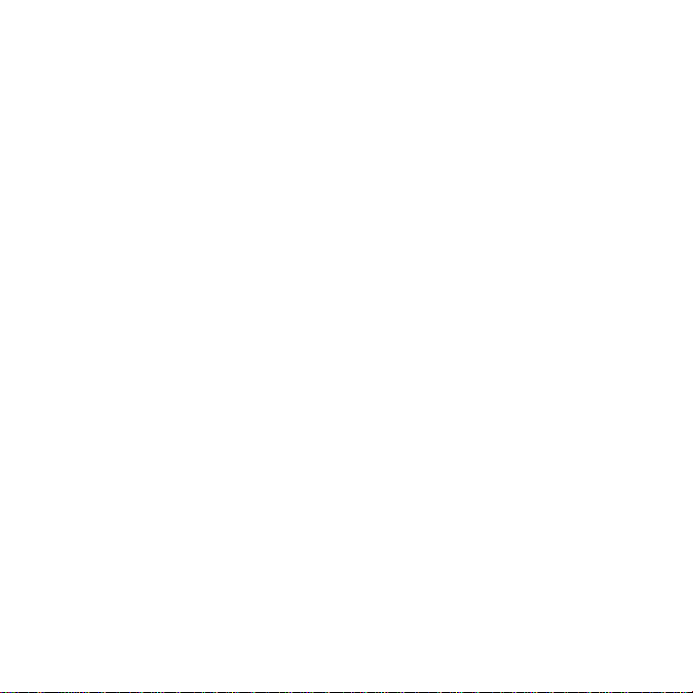
Turinys
Sony Ericsson W660i
Darbo pradžia .................... 4
Įjungimas, skambinimas, naršymas,
telefono kalba, raidžių įvedimas,
mygtukai, meniu.
Sujungimas ..................... 66
Nustatymai, internetas, RSS,
sinchronizavimas, Bluetooth™
technologija, USB kabelis, atnaujinimo
paslauga.
Skambinimas ................... 21
Skambučiai, vaizdo skambučiai,
adresinė, skambučių sąrašas,
spartusis rinkimas, valdymas balsu,
grupės, vizitinės kortelės.
Žinutės .............................. 37
Teksto žinutės, vaizdo žinutės,
balso žinutės, el. paštas, serveris
Mano draugai.
Kitos funkcijos ................ 78
Žadintuvas, kalendorius, užduotys,
aprašai, laikas ir data, SIM kortelės
užraktas ir t. t.
Trikčių diagnostika ......... 86
Kodėl telefonas neveikia taip,
kaip reikia?
Svarbi informacija ........... 92
Paveikslėliai ..................... 50
Fotoaparatas, vaizdo įrašas, interneto
dienoraštis, nuotraukos, PhotoDJ™,
temos.
„Sony Ericsson Consumer“ svetainė,
paslaugos ir palaikymas, saugus
ir efektyvus naudojimasis telefonu,
galutinio vartotojo licencijos sutartis,
garantija, declaration of conformity.
Pramogos ......................... 56
Walkman® grotuvas, vaizdo grotuvas,
radijas, PlayNow™, garsų įrašymas,
žaidimai.
This is the Internet version of the User's guide. © Print only for private use.
Rodyklė .......................... 103
1Turinys
Page 2
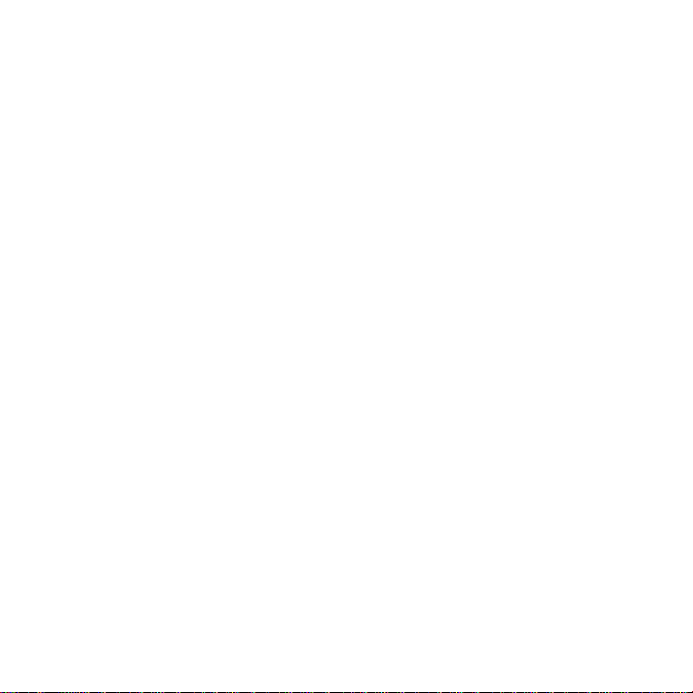
Sony Ericsson
UMTS 2100
GSM / GPRS 900 / 1800 / 1900
Šį vartotojo vadovą išleido „Sony Ericsson Mobile
Communications AB“ arba jos vietiniai filialai; jis
nesuteikia jokių garantijų. „Sony Ericsson Mobile
Communications AB“ arba jos vietiniai filialai šį
vadovą gali keisti bet kuriuo metu ir be įspėjimo,
jei jame randama tipografinių klaidų arba turimos
informacijos netikslumų, taip pat pagerinus
programas ir prietaisus. Tačiau tokie pakeitimai
bus įtraukti į naujus šio vartotojo vadovo leidimus.
Visos teisės ginamos.
©Sony Ericsson Mobile
Communications AB, 2007
Leidimo numeris: LT/LZT 108 9232 R1A
Pastaba:
Kai kurių paslaugų, aprašytų šiame vartotojo
vadove, tam tikri tinklai nepalaiko. Tai taikoma ir
GSM tarptautiniam pagalbos telefono numeriui 112.
Jei abejojate, ar galite naudotis tam tikromis
paslaugomis, kreipkitės į savo tinklo operatorių arba
interneto ryšio paslaugų teikėją.
Prieš pradėdami naudotis šiuo mobiliojo ryšio
telefonu, perskaitykite skyrius Patarimai, kaip
saugiai ir efektyviai naudotis telefonu ir Ribota
garantija .
Šis mobiliojo ryšio telefonas gali atsisiųsti, saugoti
ir persiųsti papildomą turinį, pvz., skambėjimo
signalų. Šio turinio naudojimą
trečiųjų šalių teisės, tarp kurių yra draudimas
naudoti pagal taikomus autoriaus teisių įstatymus.
Jūs, o ne „Sony Ericsson“, atsakote už turinį, kurį
atsisiunčiate ar persiunčiate savo mobiliuoju telefonu.
Prieš naudodamiesi kokiu nors papildomu turiniu,
įsitikinkite, kad galite juo naudotis, nepažeisdami
jam taikomų apribojimų. „Sony Ericsson“ negarantuoja
papildomo ar iš trečios šalies gauto turinio tikslumo,
vientisumo ar kokybės. „Sony Ericsson“ jokiomis
aplinkybėmis nebus atsakinga už netinkamą
papildomo ar iš trečiųjų šalių gauto turinio naudojimą.
gali riboti ar drausti
Logotipas „liquid identity“, „PlayNow“, „MusicDJ“,
„PhotoDJ“, „VideoDJ“ ir „Tra ckID“ yra „Sony E ricsson
Mobile Communications AB“ prekės ženklai arba
registruotieji prekės ženklai.
„Sony“, „Memory Stick Micro“ ir „M2“ yra
„Sony Corporation“ prekės ženklai arba registruotieji
prekės ženklai. Walkman® logotipas ir pavadinimas
yra registruotieji „Sony Corporation“ prekės ženklai.
„Ericsson“ yra prekės ženklas arba registruotasis
„Telefonaktiebolaget LM Ericsson“ prekės ženklas.
Bluetooth™ yra prekės ženklas arba registruotasis
„Bluetooth SIG Inc.“ prekės ženklas.
TrackID™ teikia Gracenote Mobile MusicID™.
„Gracenote“ ir „Gracenote Mobile MusicID“ yra
„Gracenote, Inc“ prekės ženklai.
„Real“ yra „RealNetworks, Inc.“ prekės ženklas arba
registruotasis prek
Mobile“ įtraukta į „RealNetworks, Inc.“ licenciją.
Autoriaus teisės 1995-2004, „RealNetworks, Inc.“.
Visos teisės saugomos.
„Adobe™ Photoshop™ Album Starter Edition“ yra
prekės ženklas arba „Adobe Systems Incorporated“
registruotasis prekės ženklas.
„Microsoft“, „Windows“ ir „PowerPoint“ yra
„Microsoft Corporation“ registruotieji prekės ženklai
arba prekės ženklai JAV ir (arba) kitose šalyse.
Teksto įvestis T9™ yra bendrovės „Tegic
Communications“ prekės ženklas arba
registruotasis prekės ženklas. Teksto įvestis T9™
licencijuota pagal: JAV pat. Nr. 5,818,437,
5,953,541, 5,187,480, 5,945,928, ir 6,011,554;
Kanados pat. Nr. 1,331,057; Jungtinės Karalystės
pat. Nr. 2238414B; Honkongo standartinį
pat. Nr. HK0940329; Singapūro Respublikos
pat. Nr. 51383; Europos pat. Nr. 0 842 463
(96927260.8) DE/DK, FI, FR, IT, NL, PT, ES, SE,
GB; ir parduotas patentines paraiškas visame
pasaulyje.
„Java“ ir visi „Java“ pagrįsti prekės ženklai bei logotipai
yra „Sun Microsystems, Inc.“ prekės ženklai arba
registruotieji prekės ženklai JAV ir kitose šalyse.
ės ženklas. „RealPlayer® for
2 Turinys
This is the Internet version of the User's guide. © Print only for private use.
Page 3
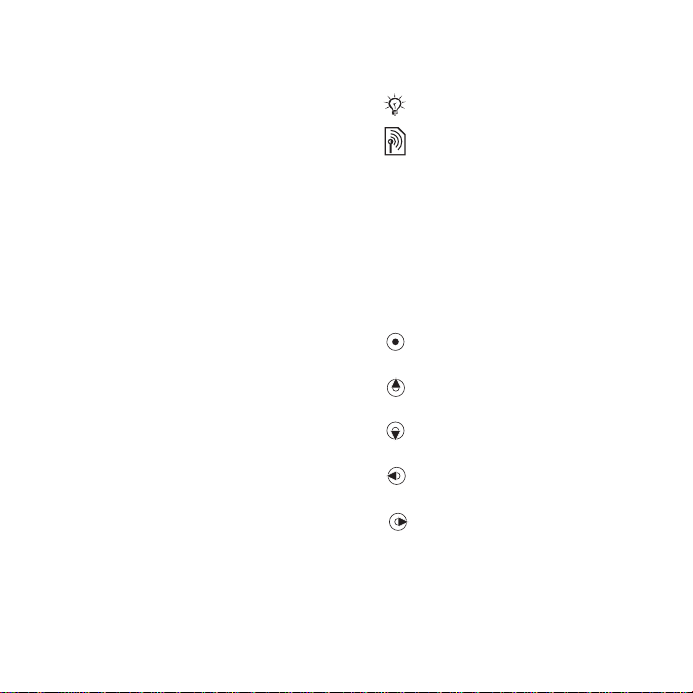
Galutinio vartotojo licencijos sutartis dėl Sun™
Java™ J2ME™.
1 Apribojimai: Programinė įranga yra konfidenciali ir
ginama autoriaus teisių „Sun“ informacija, bendrovė
„Sun“ ir jos licencijuotos partnerės pasilieka visas
teises į šios informacijos kopijas. Klientai
nemodifikuos, nedekompiliuos, neišskaidys,
neatkoduos, neišplės ar k itaip negadins Programinės
įrangos. Programinė įranga negali būti išnuomota,
perleista ar sublicencijuota nei visa, nei dalimis.
2 Eksportavimo taisyklės: Programinė įranga,
įskaitant techninius duomenis, yra JAV eksporto
kontrolės įstatymų objektas, įskaitant JAV eksporto
administracijos aktą ir su juo susijusius nuostatus,
ji taip pat gali būti eksporto ir importo nuostatų
objektas kitose šalyse. Klientas sutinka griežtai
laikytis visų nuostatų ir pripažįsta, kad jis atsakingas
už licencijos gavimą Programinės įrangos eksportui,
reeksportui ar importui. Programinės įrangos
negalima atsisiųsti, eksportuoti ar pasinaudoti
grįžtamuoju eksportu (i) į Kubą, Iraką, Iraną, Šiaurės
Korė
ją, Libiją, Sudaną, Siriją (šis sąrašas gali būti
reguliariai atnaujinamas) ar šios tautybės žmonėms,
šalims, kurioms JAV taiko prekių embargą, arba (ii)
bet kam, esančiam JAV finansų ministerijos
Specialiųjų nurodytų šalių sąraše arba JAV prekybos
departamento atmetamų užsakymų lentelėje.
3 Apribotos teisės: naudojimas, kopijavimas ar
paskelbimas Jungtinėse Amerikos Valstijose
yra apribojimų, nustatytų ketvirtame Techninių
duomenų ir kompiuterių programinės įrangos
skyriuje DFARS 252.227-7013(c) (1) (ii)
ir FAR 52.227-19(c) (2), objektas.
Dalis Programinės įrangos šiame produkte yra
ginama © „SyncML initiative Ltd.“ (1999–2002)
autoriaus teisių. Visos teisės ginamos.
Kiti čia paminėti produktai ir kompanijų pavadinimai
gali būti atitinkamų savininkų prekės ženklai.
Bet kokios čia neaiškiai išreikštos teisė
Visuose paveikslėliuose vaizduojamas telefonas
gali nevisiškai sutapti su turimu telefonu.
s yra ginamos.
Instrukcijų simboliai
Šiame vartotojo vadove rasite:
Pastaba.
Paslauga arba funkcija priklauso
nuo tinklo arba nuo sutarties.
Daugiau informacijos šia tema
teiraukitės tinklo operatoriaus.
% Daugiau informacijos rasite
puslapyje...
} Norėdami pereiti ir pasirinkti,
naudokite pasirinkimo arba
naršymo mygtukus
% 14 Naršymas.
Paspauskite naršymo mygtuko
vidurinę dalį.
Paspauskite naršymo mygtuko
viršutinę dalį.
Paspauskite naršymo mygtuko
apatinę dalį.
Paspauskite naršymo mygtuko
kairiąją dalį.
Paspauskite naršymo mygtuko
dešiniąją dalį.
This is the Internet version of the User's guide. © Print only for private use.
3Turinys
Page 4
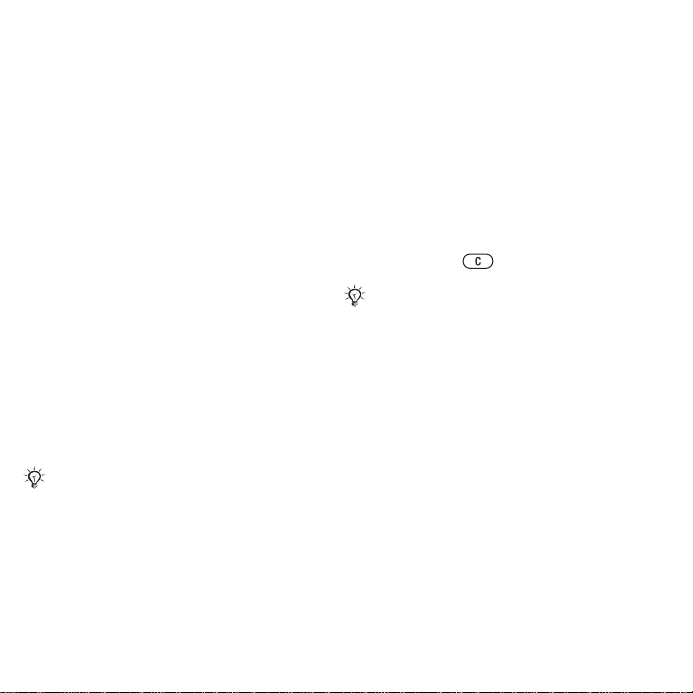
Darbo pradžia
Įjungimas, skambinimas, naršymas,
telefono kalba, raidžių įvedimas,
mygtukai, meniu.
Daugiau informacijos ir galimybių
atsisiųsti rasite svetainėje
www.sonyericsson.com/support.
Surinkimas
Prieš pradėdami naudotis telefonu,
turite įdėti SIM kortelę ir akumuliatorių.
SIM kortelė
Tapę tinklo operatoriaus abonentu,
jūs gaunate SIM kortelę (Subscriber
Identity Module – abonento tapatumo
modulis). SIM kortelėje yra kompiuterinė
mikroschema, kurioje saugomi tokie
elementai, kaip jūsų telefono numeris,
pagal sutartį teikiamos paslaugos,
adresinėje esantys vardai ir numeriai
bei kita.
Prieš išimdami iš telefono SIM kortelę,
išsaugokite joje saugomą adresato
informaciją, pvz., adresinę galima įrašyti
į telefono atmintį.
PIN kodas
Gali prireikti PIN kodo (Personal
Identity Number – asmeninio
identifikavimo numerio), kad įdėjus
SIM kortelę būtų įjungtas telefonas ir
suaktyvintos paslaugos. Jei įvedinėjate
PIN kodą, vietoj skaitmenų rodoma *,
tačiau jei jis prasideda tokiais pačiais
skaitmenimis kaip pagalbos telefonas,
pavyzdžiui, 112, slepiama nebus. Tai
leidžia skambinti pagalbos numeriu
neįvedus PIN kodo. Jei suklydote,
paspauskite .
Jei tris kartus iš eilės įvesite neteisingą
PIN kodą, bus rodoma PIN užblokuotas.
Norėdami kortelę atblokuoti, įveskite
PUK (Personal Unblocking Key –
asmeninis atblokavimo kodas) % 84 SIM
kortelės užraktas.
Akumuliatorius
Kai kurios funkcijos naudoja daugiau
akumuliatoriaus energijos nei kitos,
todėl jas naudojant gali tekti dažniau
įkrauti akumuliatorių. Jei pokalbių
režimo ir budėjimo režimo trukmė
pastebimai sutrumpėja, akumuliatorių
gali tekti pakeisti. Naudokite tik
„Sony Ericsson“ patvirtintus
akumuliatorius % 95 Akumuliatorius.
4 Darbo pradžia
This is the Internet version of the User's guide. © Print only for private use.
Page 5
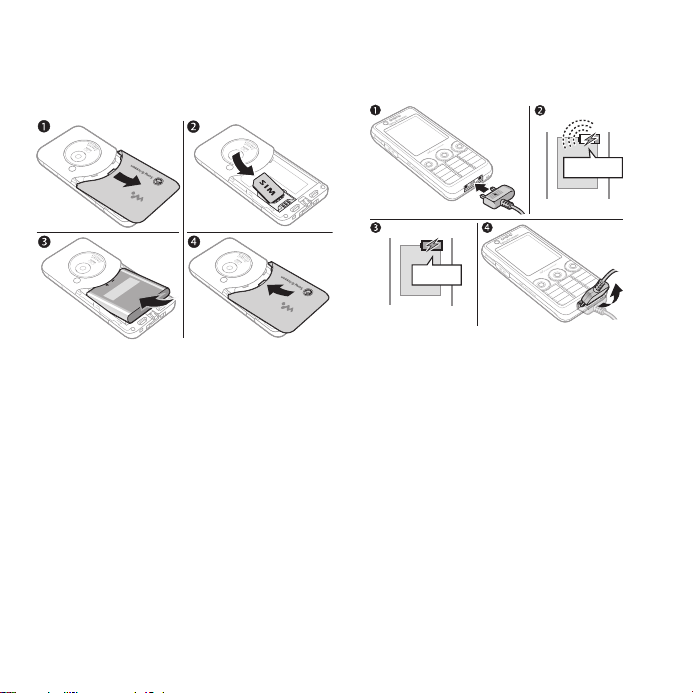
SIM kortelė ir akumuliatorius
SIM kortelės ir akumuliatoriaus
įdėjimas
Akumuliatoriaus įkrovimas
≈
≈
2,5 val.
30 min.
1 Spausdami ir stumdami nuimkite
akumuliatoriaus dangtelį, kaip
parodyta paveikslėlyje.
2 Įdėkite SIM kortelę į laikiklį taip,
kad kontaktai būtų nukreipti žemyn.
3 Akumuliatorių įdėkite taip, kad etiketė
būtų nukreipta į viršų, o jungtys
atsuktos viena į kitą.
4 Stumdami uždėkite akumuliatoriaus
dangtelį.
1 Kroviklio kištuką įjunkite į telefoną,
kad ženklas būtų viršuje.
2 Akumuliatoriaus piktograma gali
atsirasti tik po 30 minučių.
3 Palaukite apie 2,5 valandos arba tol,
kol akumuliatoriaus piktograma
parodys, kad akumuliatorius visiškai
įkrautas. Norėdami suaktyvinti ekraną
spustelėkite bet kurį mygtuką
4 Atjunkite įkroviklį, pakreipdami jungtį
į viršų.
This is the Internet version of the User's guide. © Print only for private use.
.
5Darbo pradžia
Page 6
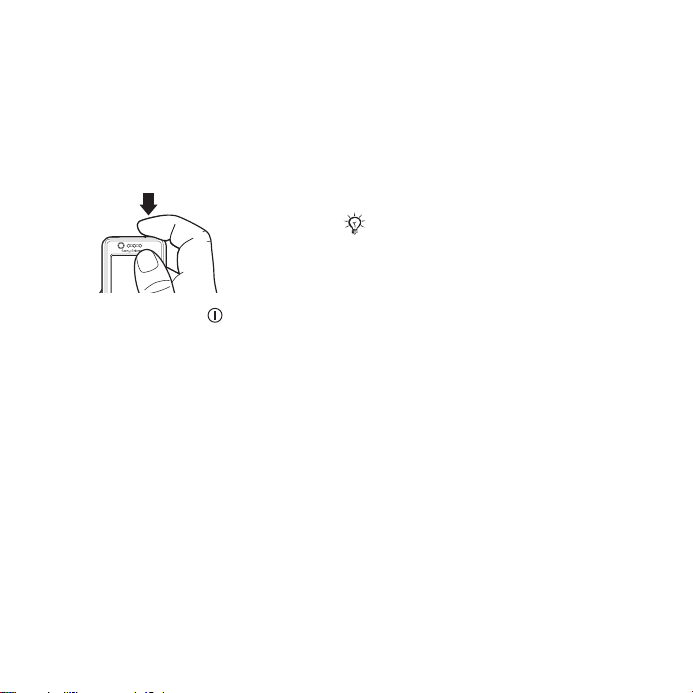
Telefono įjungimas
Prieš įjungdami patikrinkite, ar
telefonas įkrautas ir įdėta SIM kortelė.
Įjungę pasinaudokite nustatymo vedliu,
kad greitai ir lengvai paruoštumėte
telefoną naudoti.
Telefono įjungimas
1 Palaikykite nuspaudę . Pirmą kartą
jungiant tai gali užtrukti keletą minučių.
2 Pasirinkite režimą:
• Normalus – visas funkcijas.
• Flight mode – dalį funkcijų, kai išjungti
tinklo ir Bluetooth™ siųstuvai-imtuvai.
3 Jei prašoma, įveskite SIM kortelės
PIN kodą.
4 Įjungę pirmą kartą, pasirinkite telefono
meniu kalbą.
5 } Taip, kad nustatymų vedlys jums
padėtų.
6 Vykdydami instrukcijas baikite
nustatymą. Daugiau informacijos rasite
skyriuje % 7 Skrydžio režimo meniu
Jei telefone yra išankstiniai nustatymai,
galbūt jums daugiau nereikės nieko
nustatyti. Jei naudojate Nust.
atsisiutimas, turite sutikti priregistruoti
telefoną „Sony Ericsson“. Išsiunčiama
teksto žinutė. „Sony Ericsson“
neperduos ir neapdoros jokių
asmeninių duomenų.
Daugiau informacijos kreipkitės į tinklo
operatorių arba į mobiliojo ryšio paslaugų
teikėją.
6 Darbo pradžia
This is the Internet version of the User's guide. © Print only for private use.
Page 7
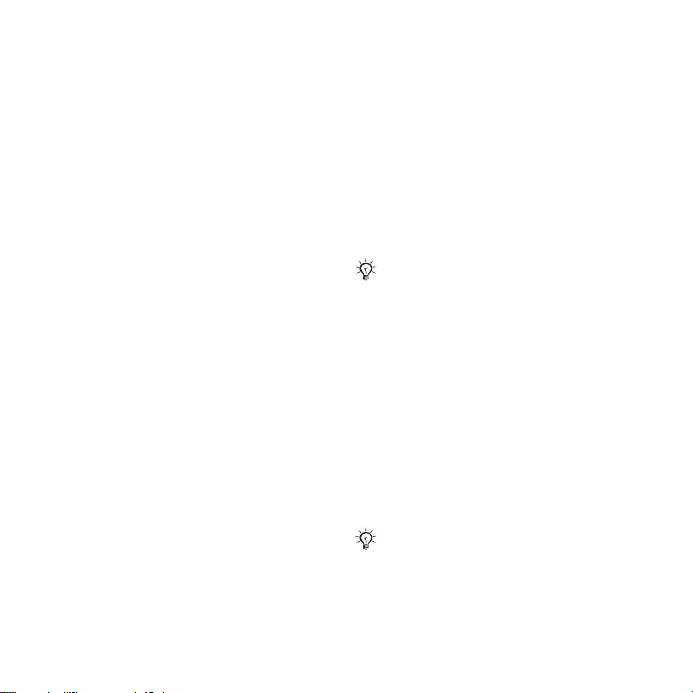
Budėjimo režimas
Įjungus telefoną ir įvedus PIN kodą
ekrane rodomas tinklo operatoriaus
pavadinimas. Tai vadinamasis
budėjimo režimas.
Pagalba jūsų telefone
Pagalba ir informacija pasiekiama jūsų
telefone bet kuriuo metu.
Nustatymų vedlio naudojimas
• } Nustatymai } skirtukas Bendrieji
nustat. } Nustatymo vedlys ir
pažymėkite pasirinktį:
• Nust. atsisiutimas.
• Pagr. nustatymai.
• Patar. ir gudrybės.
Informacijos apie funkcijas peržiūra
• Pereikite prie funkcijos } Daugiau
} Inform., jei ji yra.
Telefono demonstracijos peržiūra
• } Pramogos } Pristatymas.
Nust. atsisiutimas
Automatiškai nustatykite funkcijas
telefone, kurioms reikalingas internetas,
paveikslėlių žinutės, el. paštas, Mano
draugai, sinchronizavimas, atnaujinimo
paslauga, BLOG ir transliavimas.
Jei SIM kortelė palaiko, galite naudoti
paslaugą Nust. atsisiutimas.
Prijungtas prie tinklo telefonas veiks
įprastu režimu ir nebus pasirinkti
numatytieji nustatymai.
Daugiau informacijos kreipkitės į tinklo
operatorių arba į mobiliojo ryšio paslaugų
teikėją.
Skrydžio režimo meniu
Jei įjungus telefoną suaktyvinamas
meniu Flight mode, pasirinkite režimą
Normalus, t. y. visas funkcijas, arba
Flight mode, dalį funkcijų. Tinklo ir
„Bluetooth“ siųstuvai-imtuvai išjungiami,
kad nepakenktų jautriai įrangai. Pvz.,
lėktuve galite klausyti muzikos arba
rašyti teksto žinutę, kurią išsiųsite
vėliau, bet skambinti negalite.
Vadovaukitės elgesio lėktuve taisyklėmis
ir skrydžio įgulos instrukcijomis, kaip
naudoti elektroninius įrenginius.
This is the Internet version of the User's guide. © Print only for private use.
7Darbo pradžia
Page 8
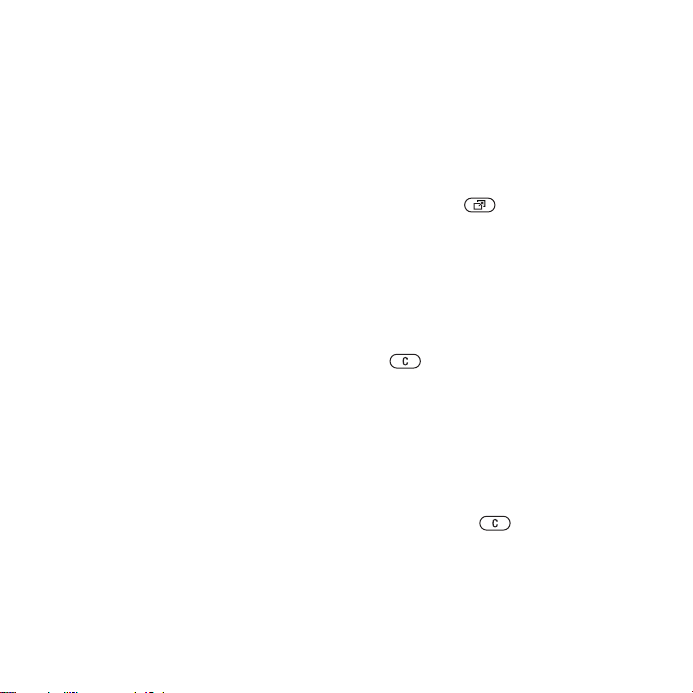
Skrydžio režimo meniu pasirinkčių
peržiūra
• } Nustatymai } skirtukas Bendrieji
nustat. } Skrydžio režimas ir
pažymėkite pasirinktį.
Skambinimas
Telefonas turi veikti įprastu režimu
(ne skrydžio režimu).
Skambinimas
1 Įveskite telefono numerį (jei reikia,
tarptautinį šalies kodą ir teritorinį
kodą).
2 } Skambinti norėdami paskambinti
balso skambučiu arba } Daugiau
} Įj. vaizdo pokalbį norėdami
paskambinti vaizdo skambučiu.
3 } Daugiau pasirinktys skambinimo
metu.
4 } Norėdami baigti pokalbį, Baigt pk.
Svarbiausių funkcijų meniu
Svarbiausių funkcijų meniu galite
įsijungti beveik iš visų telefono būsenų
ir peržiūrėti bei tvarkyti naujus įvykius,
prieiti prie internetinių nuorodų ir
nuorodų.
Svarbiausių funkcijų meniu
atidarymas ir uždarymas
• Paspauskite .
Svarbiausių funkcijų meniu
skirtukai
• Nauji įvykiai – pavyzdžiui, praleisti
skambučiai ir žinutės. Atsiradus
naujam įvykiui, pasirodo skirtukas.
Norėdami panaikinti naujo įvykio
rodymą iš įvykių skirtuko, paspauskite
. Taip pat galima nustatyti,
kad nauji įvykiai būtų rodomi kaip
kontekstinio meniu tekstas:
} Nustatymai } skirtukas Bendrieji
nustat. } Nauji įvykiai } Kontekst.
meniu.
• Veikiančios pr. – fone veikiančios
programos. Pasirinkite programą,
prie kurios norite sugrįžti, arba
paspauskite , jei norite ją
uždaryti.
8 Darbo pradžia
This is the Internet version of the User's guide. © Print only for private use.
Page 9
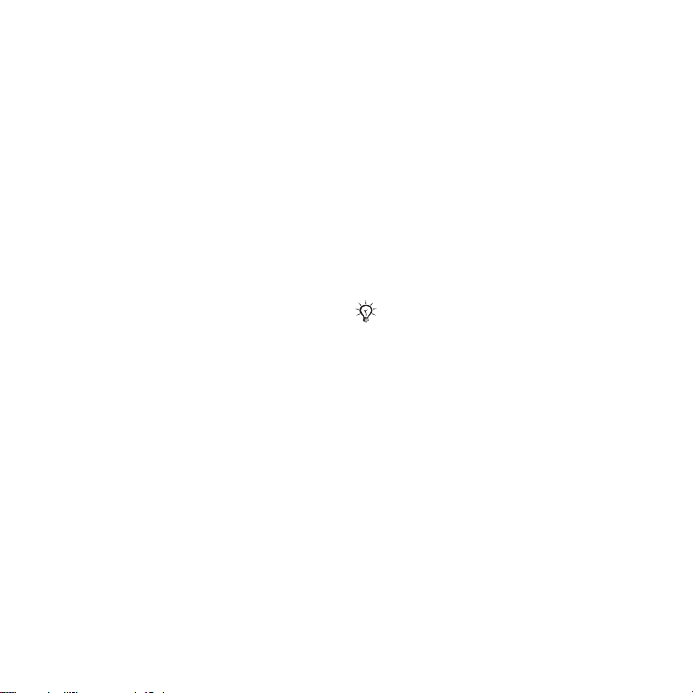
• Mano nuorodos – galite įtraukti,
ištrinti ir keisti nuorodų išdėstymo
tvarką. Pasirinkus nuorodą ir
atsidarius programai, kitos
programos uždaromos arba
sumažinamos.
• Internetas – internetinės nuorodos.
Pasirinkus internetinę nuorodą ir
atsidarius naršyklei, kitos programos
užsidaro arba sumažinamos.
„PC Suite“ programinė
įranga
Patobulinkite telefoną savo
kompiuteryje įdiegdami „PC Suite“
programinę įrangą. Tai jums leis,
pavyzdžiui, sinchronizuoti telefono
ir kompiuterio kalendorių.
„PC Suite“ programinės įrangos
įdiegimas
1 Įjunkite kompiuterį ir įdėkite
į kompaktinių diskų įrenginį su telefonu
įsigytą kompaktinį diską. Automatiškai
atidaromas kompaktinis diskas ir
diegimo langas.
2 Kompiuteris: Pasirinkite kalbą
ir spustelėkite GERAI.
3 Kompiuteris: Spustelėkite Diegti
„PC Suite“ skyriuje ir vadovaukitės
ekrane pateikiamomis instrukcijomis.
Baigus diegti kompiuterio darbalaukyje
atsiranda piktograma „PC Suite“.
Naujausią „PC Suite“ versiją galite rasti
www.sonyericsson.com/support.
This is the Internet version of the User's guide. © Print only for private use.
9Darbo pradžia
Page 10
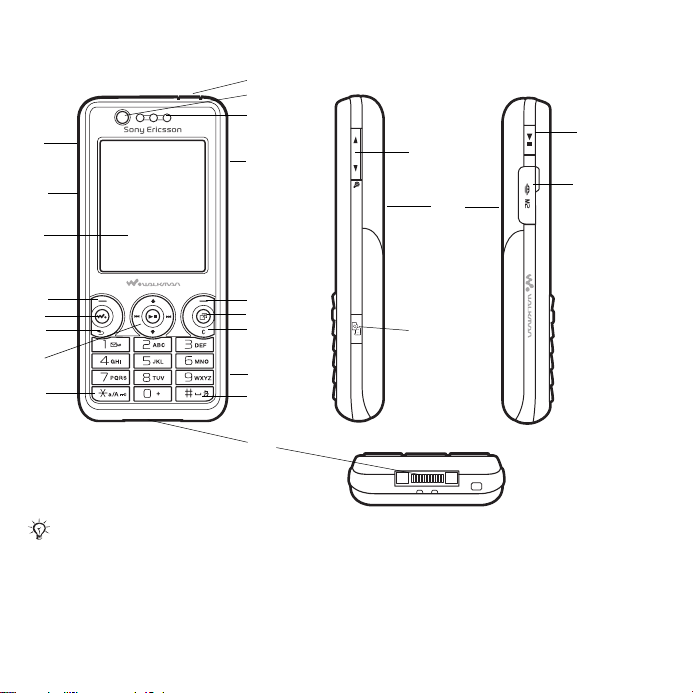
Telefono apžvalga
1
2
3
9
10
11
12
1
12
2
19
16
17
13
14
15
18
16
4
5
6
7
8
Kai kurios mygtukų piktogramos
gali skirtis.
10 Darbo pradžia
This is the Internet version of the User's guide. © Print only for private use.
Page 11
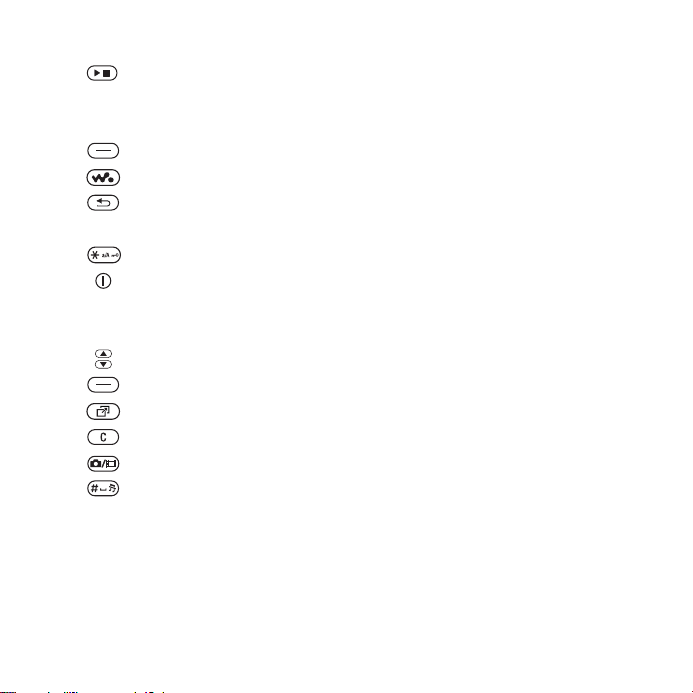
1 Grojimo/stabdymo mygtukas
2 Memory Stick Micro™ (M2™) lizdas
3 Ekranas
4 Pasirinkimo mygtukas
5 Walkman® grotuvo mygtukas
6 Mygtukas Atgal
7 Naršymo mygtukas/Walkman® grotuvo valdiklis
8 Klaviatūros užrakinimo mygtukas
9 Įjungimo/išjungimo mygtukas
10 Vaizdo skambučio kamera
11 Garsiakalbis
12 Garsumo, fotoaparato skaitmeninio mastelio keitimo mygtukai
13 Pasirinkimo mygtukas
14 Svarbiausių funkcijų meniu mygtukas
15 Mygtukas C
16 Fotoaparato mygtukas
17 Begarsis mygtukas
18 Įkroviklio, laisvų rankų įrangos ir USB kabelio jungtis
19 Fotoaparato lęšis
Daugiau informacijos rasite skyriuje % 14 Naršymas.
This is the Internet version of the User's guide. © Print only for private use.
11Darbo pradžia
Page 12

Meniu apžvalga
PlayNow™* Internetas* Pramogos
Tinklo paslaugos*
Radijas
Žaidimai
Vaizdo grotuvas
VideoDJ™
PhotoDJ™
MusicDJ™
Nuot. valdymas
Įrašyti garsą
Pristatymas
Fotoaparatas Žinutės WALKMAN
Rašyti naują
Gaun. pašto d.
El. paštas
RSS skaitymo pr.
Juodraščiai
Siunč. p. dėž.
Išsiųstos žinutės
Išsaugotos žin.
Mano draugai*
Sk. į balso pšt.
Šablonai
Nustatymai
Failų tvarkyklė*/** Adresinė TrackID™*
Fot. albumas
Muzika
Paveikslėliai
Vaizdo įrašai
Temos
Interneto pusl.
Žaidimai
Programos
Kita
Naujas įrašas
12 Darbo pradžia
This is the Internet version of the User's guide. © Print only for private use.
Page 13
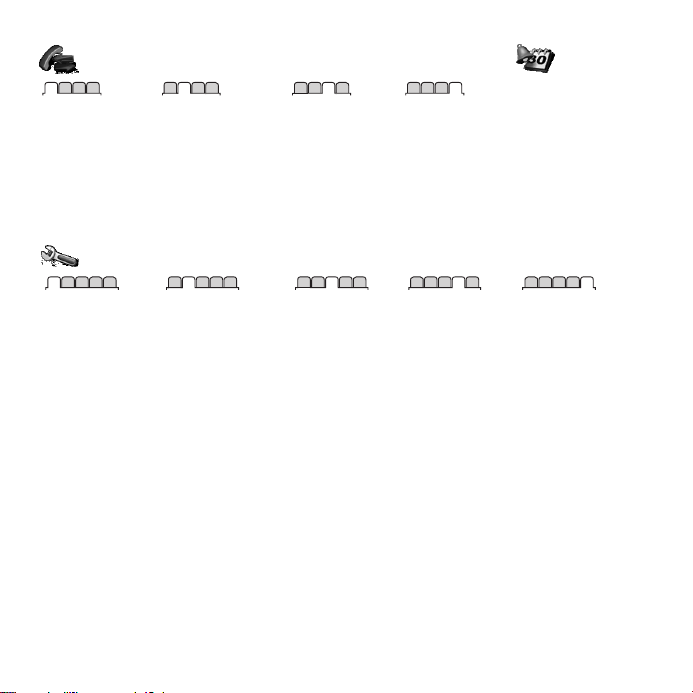
Skambučiai** Užrašinė
Visi Atsakyti Rinkti numeriai Praleisti
Nustatymai**
Žadintuvai
Programos
Vaizdo skambutis
Kalendorius
Užduotys
Pastabos
Sinchronizav.
Laikmatis
Chronometras
Skaičiuotuvas
Kodo įrašas
Bendrieji nustat.
Aprašai
Laikas ir data
Kalba
Atnauj. paslauga
Valdymas balsu
Nauji įvykiai
Nuorodos
Skrydžio režimas
Sauga
Nustatymo vedlys
Telefono būsena
Visiškas atkūrimas
* Kai kurie meniu priklauso nuo operatoriaus, tinklo arba sutarties.
** Norėdami pereiti per submeniu skirtukus, naudokite naršymo mygtukus. Jei reikia daugiau informacijos,
% 14 Naršymas.
Garsai ir signalai
Skmb. garsumas
Skambėj. signalas
Begarsis režimas
Garsėj. skambutis
Vibroskambutis
Žinutės signalas
Mygtuko garsas
Ekranas
Fonas
Temos
Pradinis ekranas
Ekrano užsklanda
Laikrodžio dydis
Ryškumas
Red. linijos pavad.*
Skambučiai
Spartusis rinkimas
Nukreipti skamb.
Perjungti į 2 liniją*
Tvarkyti skambuč.
Laikas ir kaina*
Rodyti/slėpti Nr.
Laisvų rankų įr.
Sujungimas*
„Bluetooth“
USB
Sinchronizav.
Įrenginio valdymas
Mobilieji tinklai
Duomenų ryšys
Interneto nustat.
Transl. nustatymai
Priedai
This is the Internet version of the User's guide. © Print only for private use.
13Darbo pradžia
Page 14
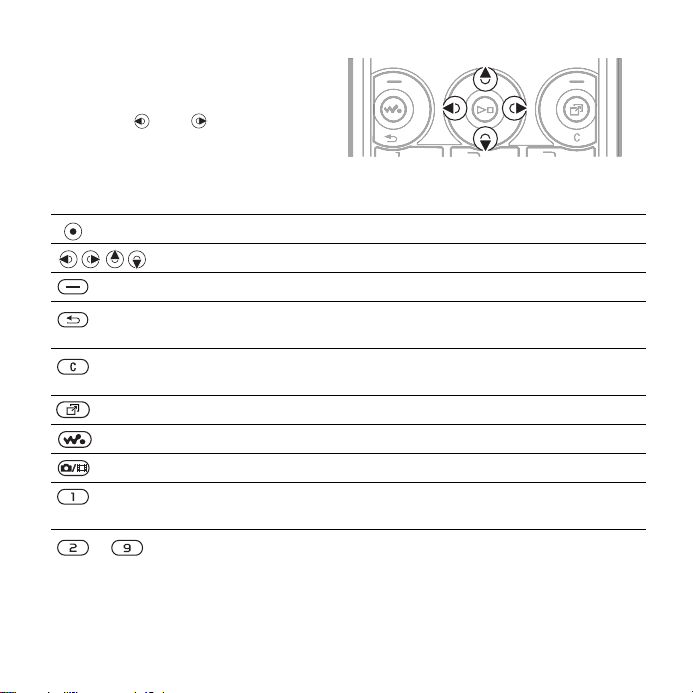
Naršymas
Pagrindiniai meniu pavaizduoti kaip
piktogramos. Kai kurie submeniu turi
skirtukus. Pereikite prie skirtuko
spausdami arba .
Mygtukas
Pereikite į pagrindinį meniu arba pasirinkite paryškintus elementus.
Judėkite per meniu ir skirtukus.
Pažymėkite pasirinktis, parodytas ekrane virš šių mygtukų.
Grįžti vienu meniu lygiu atgal. Palaikykite nuspaudę, jei norite grįžti
į budėjimo režimą arba baigti funkciją.
Ištrinkite elementus, pvz., paveikslėlius, garsus ir adresatus.
Palaikykite nuspaudę, jei norite pritildyti mikrofoną pokalbio metu.
Atidaryti svarbiausių funkcijų meniu % 8 Svarbiausių funkcijų meniu.
Atidaryti ar sumažinti WALKMAN grotuvą.
Palaikykite nuspaudę, jei norite fotografuoti ar įrašyti vaizdo įrašą.
Telefonui veikiant budėjimo režimu palaikykite nuspaudę, jei norite
paskambinti į savo balso pašto paslaugą (jei nustatyta).
– Telefonui veikiant budėjimo režimu palaikykite nuspaudę bet kurį iš
šių mygtukų, jei norite pasiekti adresatą, prasidedantį tam tikra raide.
14 Darbo pradžia
This is the Internet version of the User's guide. © Print only for private use.
Page 15
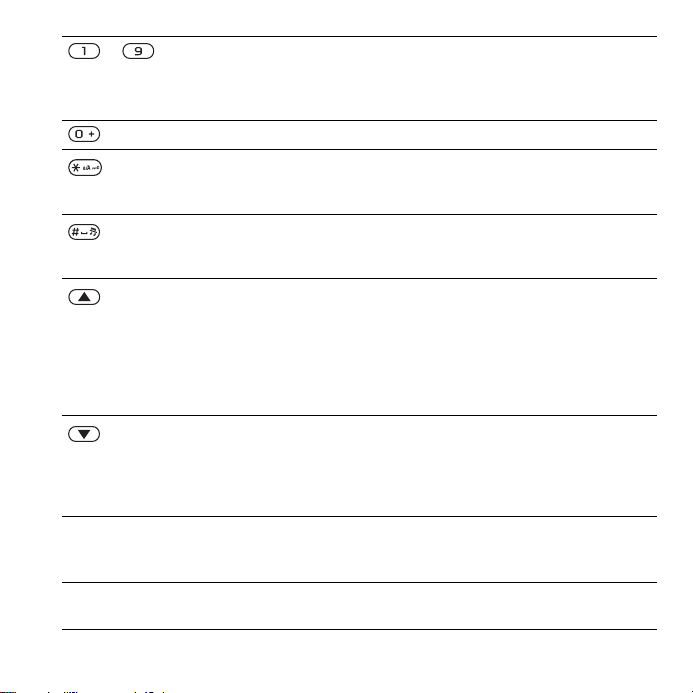
– Telefonui veikiant budėjimo režimu paspauskite skaičiaus mygtuką
} Inform. Raskite daugiau informacijos, paaiškinimų ar patarimų, skirtų
} Daugiau Įeiti į pasirinkčių sąrašą. Pasirinkčių sąraše yra įvairi
ir } Skambinti, jei norite naudoti spartųjį rinkimą.
Paspauskite, jei naršydami norite naudotis sparčiosiomis funkcijomis
% 69 Interneto klaviatūros nuorodų ar prieigos rakto naudojimas.
Naudodamiesi fotoaparatu peržiūrėkite sparčiųjų funkcijų vadovą.
Paspauskite telefonui veikiant budėjimo režimu ir tada paspauskite
} Užr. klav. arba Atrakinti, jei norite užrakinti arba atrakinti telefono
mygtukus.
Išjungti skambėjimo signalą, priimant skambutį.
Palaikykite nuspaudę, jei norite įjungti telefono begarsį režimą.
Žadintuvas skamba net tada, jei įjungtas telefono begarsis režimas.
Peržiūrėti informaciją apie būseną telefonui veikiant budėjimo režimu.
Pagarsinti pokalbio metu arba naudojantis WALKMAN grotuvu.
Nutolinti vaizdą naudojant fotoaparatą ar žiūrint nuotraukas.
Palaikykite nuspaudę, jei norite grį
Dukart paspauskite, jei norite atmesti skambutį.
Palaikykite nuspaudę, jei norite numerį rinkti balsu, arba ištarkite savo
„magiškąjį“ žodį (jei nustatytas) % 30 Numerio rinkimas balsu.
Pritildyti pokalbio metu arba naudojantis WALKMAN grotuvu.
Priartinti vaizdą naudojant fotoaparatą ar žiūrint nuotraukas.
Palaikykite nuspaudę, jei norite pereiti vienu muzikos takeliu į priekį.
Palaikykite nuspaudę, jei norite numerį rinkti balsu, arba ištarkite savo
„magiškąjį“ žodį (jei nustatytas) % 30 Numerio rinkimas balsu.
pasirinktoms ypatybėms, meniu ar galimoms naudoti telefono
funkcijoms, % 7 Pagalba jūsų telefone.
atsižvelgiant į tai, kurioje meniu vietoje esate.
žti į ankstesnį muzikos takelį.
ų pasirinkčių,
This is the Internet version of the User's guide. © Print only for private use.
15Darbo pradžia
Page 16
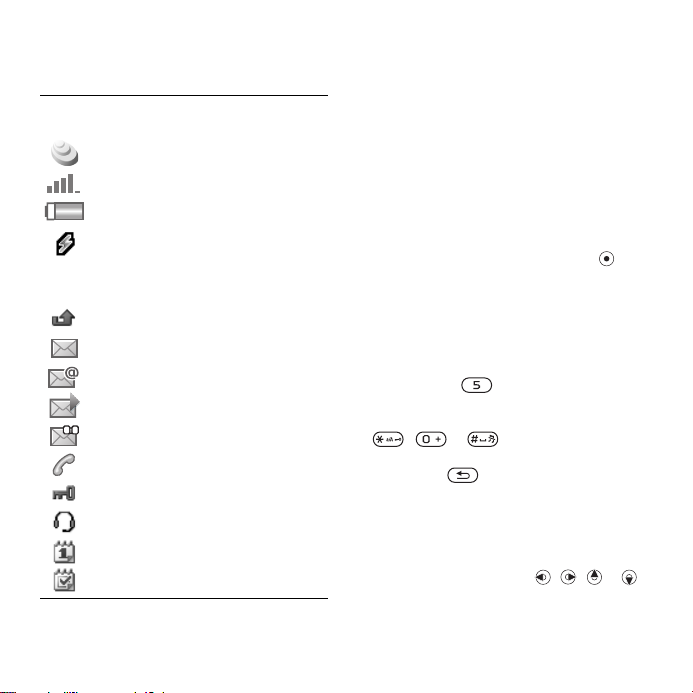
Būsenos juosta
Gali atsirasti šios piktogramos:
Piktograma
Aprašymas
3G (UMTS) tinklas prieinamas.
GSM tinklo signalo stiprumas.
Akumuliatoriaus būsena.
Akumuliatoriaus įkrovimo
piktograma rodoma kartu
su akumuliatoriaus būsenos
piktograma.
Praleistas gaunamas skambutis.
Gauta teksto žinutė.
Gauta el. pašto žinutė.
Gauta vaizdo žinutė.
Gauta balso žinutė.
Vykstantis pokalbis.
Įjungtas klaviatūros užraktas
Prijungta laisvų rankų įranga.
Kalendoriaus priminimas.
Užduočių priminimas.
Nuorodos
Naudodami klaviatūros nuorodas
galite greitai patekti į meniu; norėdami
greitai rasti tam tikras funkcijas, galite
naudotis iš anksto nustatytomis
naršymo mygtuko nuorodomis.
Pritaikykite naršymo mygtuko
nuorodas savo poreikiams.
Klaviatūros sparčiųjų funkcijų
naudojimas
Kai telefonas veikia budėjimo režimu,
į meniu galite įeiti paspausdami
ir įvesdami meniu numerį. Meniu
piktogramos numeruojamos į dešinę
pradedant viršutine kairiąja piktograma,
toliau einant į kiekvieną žemiau
esančią eilutę, pavyzdžiui, jei norite
suaktyvinti penktąjį meniu elementą,
paspauskite . Jei norite suaktyvinti
dešimtąjį, vienuoliktąjį ir dvyliktąjį
elementus, atitinkamai paspausktie
, ir . Jei norite grįžti
į budėjimo režimą, palaikykite
nuspaudę .
Naršymo mygtukų nuorodų
naudojimas
Jei telefonas veikia budėjimo režimu,
eikite į sparčių
funkciją, paspausdami , , ir .
jų funkcijų meniu arba
16 Darbo pradžia
This is the Internet version of the User's guide. © Print only for private use.
Page 17
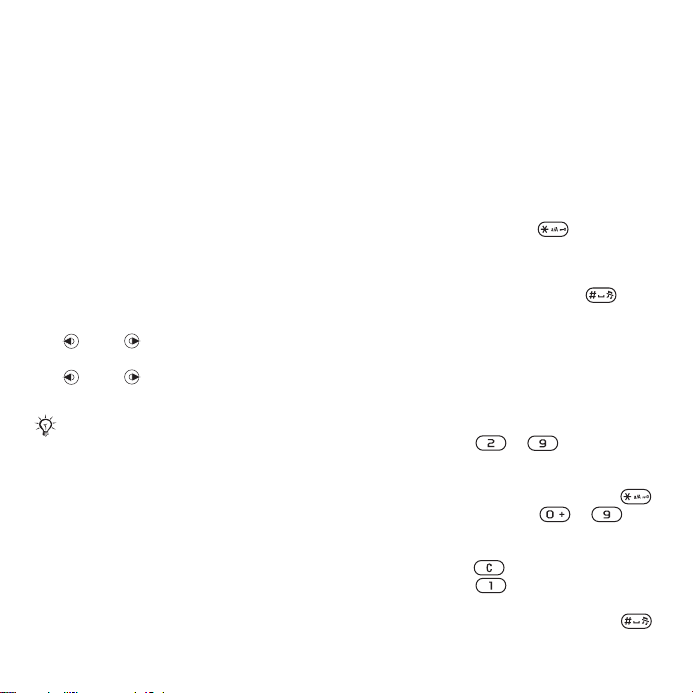
Naršymo mygtuko nuorodų
redagavimas
• } Nustatymai } skirtukas Bendrieji
nustat. } Nuorodos ir pasirinkite
nuorodą } Redag.
Telefono kalba
Pasirinkite kalbą, kuri bus naudojama
telefono meniu arba rašant tekstą.
Telefono kalbos keitimas
• } Nustatymai } skirtukas Bendrieji
nustat. } Kalba } Telefono kalba.
Pasirinkite kalbą.
Telefonui veikiant budėjimo režimu taip
pat galite paspausti:
• 8888 , kad kalba būtų nustatyta
automatiškai.
• 0000 , kad būtų nustatyta anglų
kalba.
Dauguma SIM kortelių automatiškai
nustato tos šalies, kurioje įsigyta
SIM kortelė, meniu kalbą. Kitu atveju
iš anksto nustatoma anglų kalba.
Įvedimo kalbos pasirinkimas
1 } Nustatymai } skirtukas Bendrieji
nustat. } Kalba } Rašymo kalba.
2 Pereikite prie norimos naudoti kalbos
ir ją pažymėkite. } Išsaugoti, jei norite
išeiti iš meniu.
Raidžių įvedimas
Įveskite raides vienu iš šių būdu
(teksto įvedimo būdai), pavyzdžiui,
rašant žinutes:
• Sudėtinė įvestis.
• T9™ teksto įvestis.
Teksto įvedimo būdo keitimas
• Jei norite pakeisti būdą prieš
pradėdami įvesti arba įvesdami raides,
palaikykite nuspaudę .
Jei norite pakeisti įvesties kalbą
• Prieš pradėdami įvesti arba įvesdami
raides palaikykite nuspaudę ,
kad pasirinktumėte kitą įvedimo kalbą.
Pasirinktys raidžių įvedimo metu
} Daugiau naudoti pasirinktis rašant
žinutę.
Raidžių įvedimas naudojant
sudėtinę teksto įvestį
• Paspauskite – keletą kartų,
kol ekrane atsiras norimas simbolis.
• Norėdami pereiti nuo didžiųjų raidžių prie
mažųjų ir atvirkščiai, paspauskite .
• Palaikykite nuspaudę – ,
jei norite įvesti skaičius.
• Norėdami ištrinti raides ar skaitmenis,
paspauskite .
• Paspauskite norėdami naudoti
dažniausius skyrybos ženklus.
• Jei norite palikti tarpą, paspauskite .
This is the Internet version of the User's guide. © Print only for private use.
17Darbo pradžia
Page 18
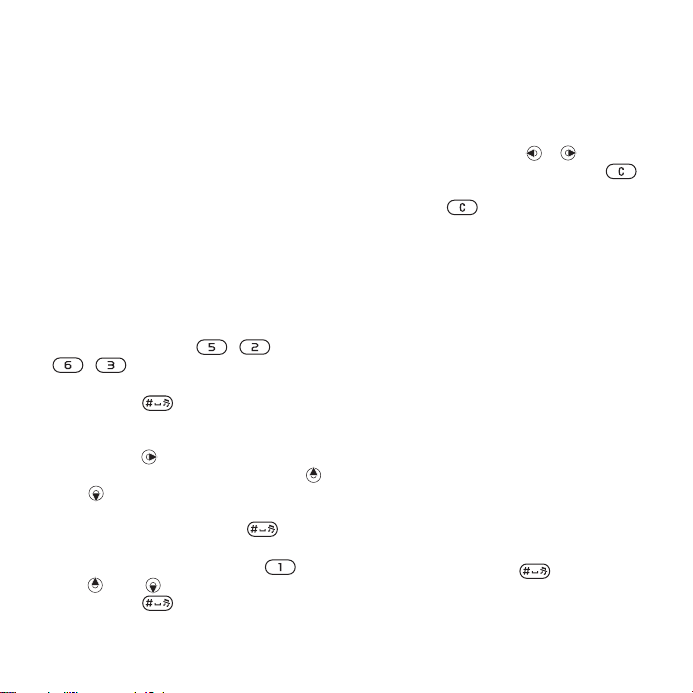
T9™ teksto įvestis
Renkant teksto įvesties būdu T9
naudojamas įdėtasis žodynas, pagal
kiekvieną spaudomų mygtukų seką
parenkantis dažniausiai naudojamus
žodžius. Todėl kiekvieną mygtuką
spauskite tik vieną kartą, net jei
reikalinga raidė nėra pirmoji mygtuko
raidė.
Raidžių įvedimas naudojant
T9 įvestį
1 Jei norite įvesti tekstą, turite naudotis
funkcija, kurioje įmanoma teksto
įvestis, pavyzdžiui, } Žinutės } Rašyti
naują } Teksto žinutė.
2 Pavyzdžiui, jei norite parašyti žodį
„Jane“, paspauskite , ,
,.
3 Jei rodomas norimas žodis,
paspauskite , kad patvirtintumėte
ir paliktumėte tarpą. Jei norite
patvirtinti žodį
paspauskite . Jei rodomas ne tas
žodis, kurį norite įvesti, paspauskite
arba keletą kartų ir peržiūrėkite
kitus žodžius. Patvirtinkite žodį ir
palikite tarpą paspausdami .
4 Rašykite žinutę toliau. Jei norite įvesti
skyrybos ženklą, paspauskite ,
tada arba keletą kartų,
paspauskite , kad patvirtintumėte
ir paliktumėte tarpą.
nepalikdami tarpo,
Žodžių įtraukimas į teksto įvesties
T9 žodyną
1 Įvesdami raides, } Daugiau
} Redaguoti žodį.
2 Žodį redaguokite naudodami sudėtinę
teksto įvestį. Norėdami perkelti žymeklį
per raides, naudokite ir . Jei
norite ištrinti simbolį, paspauskite .
Jei norite ištrinti visą žodį, palaikykite
nuspaudę .
Baigę redaguoti žodį } Į
yra įtraukiamas į teksto įvesties T9
žodyną. Kitą kartą įvedus šį žodį teksto
įvestimi T9 jis bus tarp pasirenkamų
žodžių.
Kito žodžio numatymas
Rašydami žinutę, kito žodžio
numatymui, jei jis anksčiau buvo
naudotas sakinyje, galite naudoti
teksto įvestį T9.
Kito žodžio numatymo įjungimas
(išjungimas)
• Įvesdami raides } Daugiau } Rašymo
pasirinkt. } Siūlyti kitą žodį.
Kito žodžio numatymo funkcijos
naudojimas
• Įvesdami raides, norėdami priimti
ar tęsti, paspauskite .
terpti. Žodis
18 Darbo pradžia
This is the Internet version of the User's guide. © Print only for private use.
Page 19
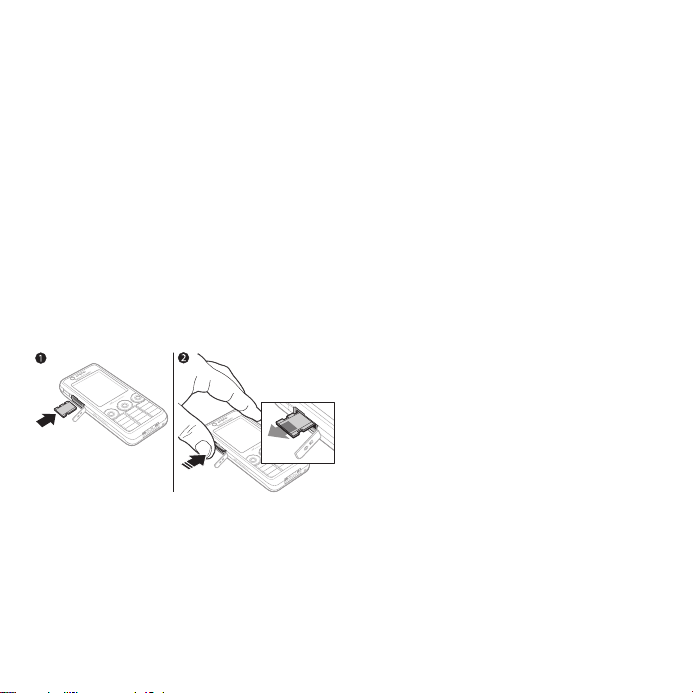
Failų tvarkyklė
Failų tvarkyklė naudokite telefono
ar atminties kortelės atmintyse
išsaugotiems paveikslėliams, vaizdo
įrašams, muzikai, temoms, interneto
puslapiams, žaidimams ir programoms
tvarkyti.
Memory Stick Micro™ (M2™)
Telefonas palaiko Memory Stick
Micro™ (M2™) atminties kortelę,
kuri padidina telefono saugojimo vietą,
į šią kortelę įrašomi, pvz., nuotraukų
ar muzikos failai.
Atminties kortelės įdėjimas
ir išėmimas
1 Įdėkite atminties kortelę, kaip parodyta
(kad jungtys būtų nukreiptos žemyn).
2 Paspauskite kraštą, kad atlaisvintumėte
ir ištrauktumėte kortelę.
Galite perkelti ir kopijuoti failus tarp
kompiuterio ir atminties kortelės.
Įdėjus atminties kortelę failai
joje išsaugomi automatiškai,
jei nepasirenkate failų išsaugoti
telefono atmintyje.
Kurkite poaplankius, į kuriuos
galėtumėte perkelti arba nukopijuoti
failus. Žaidimus ir programas galima
perkelti tik aplankuose Žaidimai ir
Programos bei iš telefono atminties
į atminties kortelę. Neatpažinti failai
išsaugomi Kita
failais, vienu metu galite pasirinkti kelis
arba visus aplanke esančius failus,
išskyrus aplankus Žaidimai ir
Programos.
Atminties būsena
Jei nėra laisvos atminties, negalėsite
išsaugoti jokių failų, kol nepašalinsite
turinio. Patikrinkite telefono ir atminties
kortelės atminties būseną pažymėdami
aplanką } Daugiau } Atminties
būsena.
Failų tvarkyklės meniu skirtukai
Failų tvarkyklė suskirstyta į tris
skirtukus; vietą, kurioje išsaugoti failai,
nurodo piktogramos.
• Visi failai – visas turinys telefono
atmintyje ir atminties kortelėje.
• „Memory Stick“ – visas turinys
atminties kortelėje.
• Telefone – visas turinys saugomas
telefono atmintyje.
aplanke. Dirbdami su
This is the Internet version of the User's guide. © Print only for private use.
19Darbo pradžia
Page 20
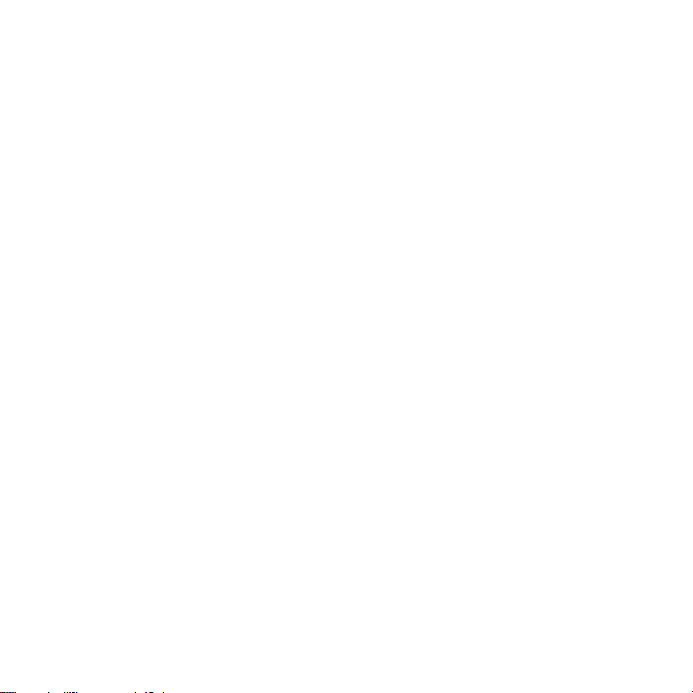
Failo informacija
Peržiūrėkite failo informaciją,
pažymėdami jį ir } Daugiau }
Informacija. Elementai, kurie
atsisiunčiami ar gaunami naudojantis
vienu iš galimų perkėlimo būdų, gali
būti saugomi autoriaus teisių. Jei failas
saugomas, gali būti, kad negalėsite
jo kopijuoti ar siųsti. Autoriaus teisių
apsaugotas failas pažymėtas rakto
simboliu.
Failo, esančio failų tvarkyklėje,
naudojimas
1 } Failų tvarkyklė ir atidarykite aplanką.
2 Pereikite prie failo ir } Daugiau.
Failo perkėlimas ir kopijavimas
į atmintį
1 } Failų tvarkyklė ir pasirinkite aplanką.
2 Pereikite prie failo } Daugiau
Tvarkyti failą } Perkelti, jei
}
norite perkelti failą, arba } Daugiau
} Tvarkyti failą } Kopijuoti, jei norite
jį kopijuoti.
3 Pasirinkite, jei norite perkelti ar kopijuoti
failą į Telefonas arba „Memory
Stick“.
Failų perkėlimas arba kopijavimas
į kompiuterį
• % 75 Failų persiuntimas naudojant
USB kabelį.
Poaplankio kūrimas
1 } Failų tvarkyklė ir atidarykite aplanką.
2 } Daugiau } Naujas aplankas
ir įveskite aplanko pavadinimą.
3 } Gerai, jei norite išsaugoti aplanką.
Kelių failų žymėjimas
1 } Failų tvarkyklė
2 } Daugiau } Žymėti } Žymėti kelis.
3 Eikite per failus, kuriuos norite
pasirinkti } Žymėti arba Nežymėti.
Visų failų pasirinkimas aplanke
• } Failų tvarkyklė ir atidarykite aplanką
} Daugiau } Žymėti } Žym. vis.
Failo ar poaplankio failų trynimas
tvarkyklėje
1 } Failų tvarkyklė ir atidarykite aplanką.
2 Pereikite prie failo, } Daugiau } Trinti.
Atminties kortelės pasirinktys
Patikrinkite atminties būseną arba
formatuokite atminties kortelę,
jei norite trinti informaciją.
Jei norite naudoti atminties kortelės
pasirinktis
• } Failų tvarkyklė ir pasirinkite skirtuką
„Memory Stick“ } Daugiau, kad būtų
pateiktos pasirinktys.
ir atidarykite aplanką.
20 Darbo pradžia
This is the Internet version of the User's guide. © Print only for private use.
Page 21
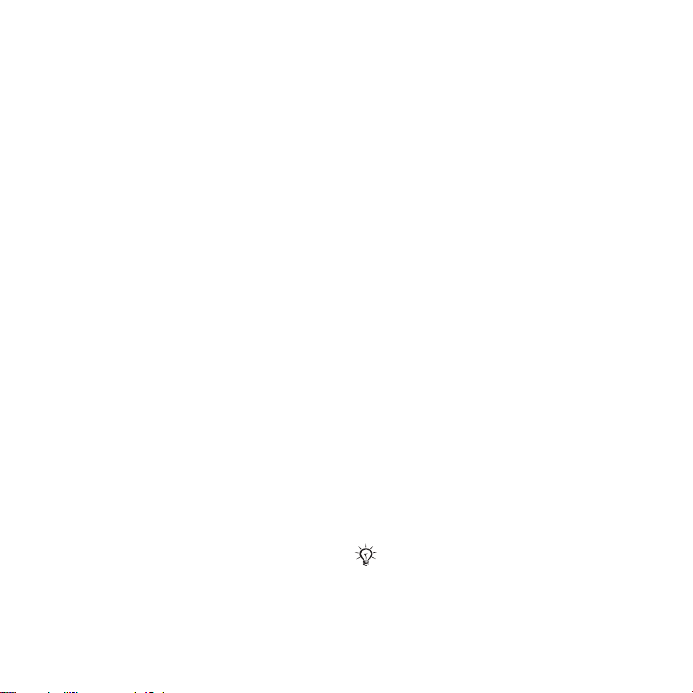
Skambinimas
Skambučiai, vaizdo skambučiai,
adresinė, skambučių sąrašas,
spartusis rinkimas, valdymas balsu,
grupės, vizitinės kortelės.
Skambinimas ir skambučių
priėmimas
Norėdami skambinti ir priimti
skambučius, turite įjungti telefoną
ir būti ryšio zonoje. % 6 Telefono
įjungimas. Norėdami paskambinti
vaizdo skambučiu, spauskite
% 23 Vaizdo skambutis.
Tinklai
Kai įjungiate telefoną, jis automatiškai
parenka vietinį tinklą, jeigu jis
pasiekiamas. Jei šis tinklas
nepasiekiamas, galite pasinaudoti kitų
tinklų ryšio paslaugomis, jei jūsų
mobiliojo ryšio paslaugų teikėjas yra
sudaręs sutartis, leidžiančias naudotis
tokia paslauga. Tokia paslauga
vadinama tarptinkliniu ryšiu.
Pasirinkite norimą naudoti tinklą arba
galite įtraukti tinklą į pageidautinų
tinklų sąrašą. Taip pat galite keisti
tvarką, kuria tinklai pasirenkami
automatinės paieškos metu.
Galimų tinklų pasirinkčių peržiūra
} Nustatymai }
Sujungimas } Mobilieji tinklai.
Telefonas automatiškai persijungia iš
GSM į 3G (UMTS) tinklą ir atvirkščiai,
atsižvelgiant į pasiekiamumą. Kai kurie
tinklo operatoriai leidžia perjungti
tinklus rankiniu būdu, nes ieškant
nepasiekiamų tinklų eikvojama
akumuliatoriaus energija.
Jei norite perjungti tinklus
1 } Nustatymai } skirtukas Sujungimas
} Mobilieji tinklai } GSM/3G tinklai.
2 } GSM ir 3G (automatinis) arba
} Tik GSM.
Išsamesnės informacijos teiraukitės
tinklo operatoriaus.
Skambinimas
1 Įveskite telefono numerį (jei reikia,
tarptautinį šalies kodą ir teritorinį kodą).
2 } Skambinti, jei norite paskambinti
numerį rinkdami balsu, arba } Daugiau,
jei norite peržiūrėti pasirinktis,
pavyzdžiui Įj. vaizdo pokalbį,
23 Vaizdo skambutis.
%
3 } Norėdami baigti pokalbį, Baigt pk.
Galite skambinti skambučių sąrašo
ar adresinės numeriais % 25 Adresinė
ir % 28 Skambučių sąrašas. Be to,
norėdami skambinti galite naudotis
ir savo balsu % 29 Valdymas balsu.
skirtukas
This is the Internet version of the User's guide. © Print only for private use.
21Skambinimas
Page 22
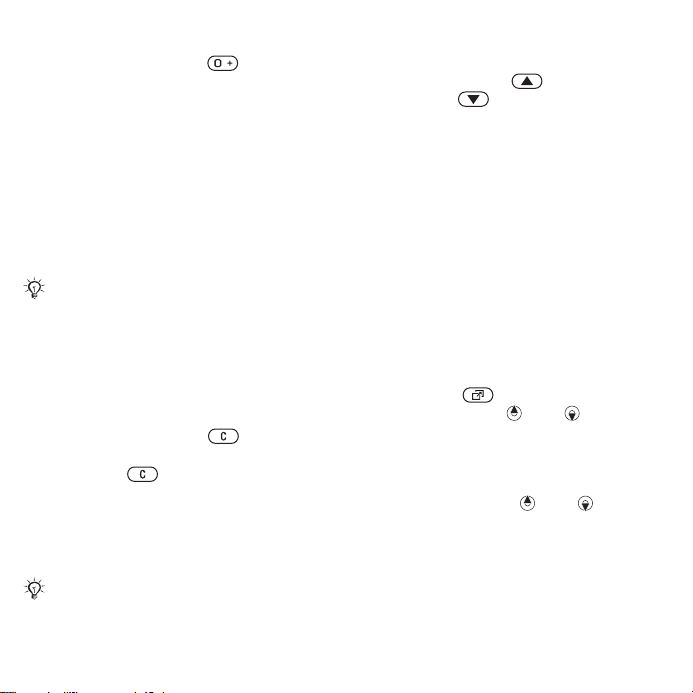
Skambinimas į užsienį
1 Palaikykite nuspaudę , kol ekrane
pasirodys ženklas +.
2 Įveskite šalies kodą, teritorinį kodą
(be pirmojo nulio) ir telefono numerį.
} Skambinti, jei norite paskambinti
balso skambučiu, arba } Daugiau
} Įj. vaizdo pokalbį, jei norite
paskambinti vaizdo skambučiu.
Pakartotinis numerio rinkimas
• Jei sukurti ryšio nepavyksta ir
atsiranda Bandyti vėl?, } Taip.
Laukdami nelaikykite telefono prie
ausies. Užmezgus ryšį telefonas įspėja
garsiu signalu.
Atsiliepimas arba skambučio
atmetimas
• } Atsiliepti arba } Užimta.
Mikrofono išjungimas
1 Palaikykite nuspaudę .
2 Norėdami tęsti pokalbį, vėl palaikykite
nuspaudę .
Garsiakalbio įjungimas arba
išjungimas balso skambučio metu
• } Daugiau } Įjungti garsiak. arba
Išjungti garsiak..
Naudodami garsiakalbį, nelaikykite
telefono prie ausies. Tai gali pakenkti
jūsų klausai.
Garsiakalbio garsumo keitimas
• Jei pokalbio metu norite padidinti
garsą, paspauskite , jei norite
sumažinti – .
Praleisti skambučiai
Jei svarbiausių funkcijų meniu
nustatytas kaip numatytasis, telefonui
veikiant budėjimo režimu praleisti
skambučiai rodomi skirtuke Nauji
įvykiai. Jei kontekstinis meniu
nustatytas kaip numatytasis, Praleisti
skambučiai: rodoma telefonui veikiant
budėjimo režimu % 8 Svarbiausių
funkcijų meniu.
Praleistų skambučių tikrinimas,
telefonui veikiant budėjimo režimu
• Jei svarbiausių funkcijų meniu
nustatytas kaip numatytasis,
paspauskite } skirtukas Nauji
įvykiai. Mygtukais arba
pasirinkite numerį ir } Skambinti,
jei norite skambinti.
• Jei kontekstinis meniu nustatytas kaip
numatytasis, } Skamb. } skirtukas
Praleisti. Mygtukais arba
pasirinkite numerį ir } Skambinti,
jei norite skambinti.
22 Skambinimas
This is the Internet version of the User's guide. © Print only for private use.
Page 23
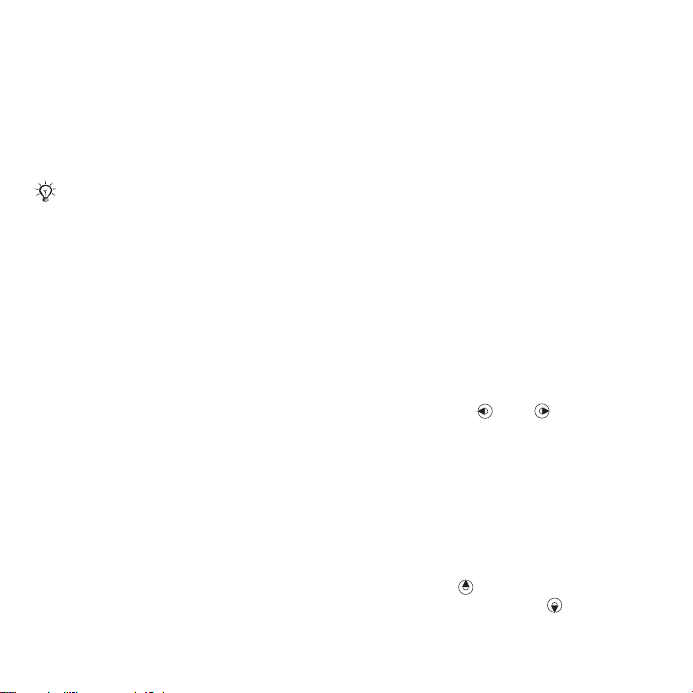
Pagalbos skambučiai
Šis telefonas palaiko tarptautinius
pagalbos telefonų numerius, pavyzdžiui,
112 ar 911. Jais galima skambinti bet
kurioje šalyje tiek su SIM kortele, tiek
be jos, jei tik esate 3G (UMTS) arba
GSM tinklo ryšio zonoje.
Kai kuriose šalyse galima skambinti
ir kitais pagalbos numeriais. Jūsų tinklo
mobiliojo ryšio paslaugų teikėjas SIM
kortelėje gali būti išsaugojęs papildomų
vietinių pagalbos numerių.
Skambinimas pagalbos numeriu
• Įveskite, pavyzdžiui, 112 (tarptautinį
pagalbos telefono numerį),
} Skambinti.
Vietinių pagalbos numerių peržiūra
• } Adresinė } Daugiau } Pasirinktys
} Ypatingi numeriai } SOS numeriai.
Vaizdo skambutis
Pokalbio metu ekrane galite matyti
pašnekovą.
Prieš pradėdami
Tam, kad būtų galima atlikti vaizdo
skambutį, jūs ir asmuo, kuriam
skambinate, privalote turėti prieigą
prie 3G (UMTS) paslaugos ir turite
būti 3G (UMTS) ryšio zonoje.
3G (UMTS) paslauga prieinama,
kai būsenos juostoje atsiranda
3G piktograma.
Vaizdo skambučio demonstracinis
režimas
Daugelį vaizdo skambučio funkcijų
galite naudoti ir neskambindami,
pavyzdžiui, paruošti fotoaparato
vaizdą prieš skambinimą. Užrašinė
} Vaizdo sk.
Vaizdo skambutis
• Kai galima 3G (UMTS) paslauga,
galite paskambinti vaizdo
skambučiu vienu iš šių būdų:
• Įveskite telefono numerį (jei reikia,
tarptautinį kodą ir teritorinį kodą)
} Daugiau } Įj. vaizdo pokalbį.
• } Adresinė ir pasirinkite adresatą,
kuriam norite paskambinti.
Naudokite arba , jei norite
pasirinkti numerį, } Daugiau
vaizdo pokalbį.
• } Užrašinė } Vaizdo sk }
Skamb.... } Adresinė, jei norite
gauti telefono numerį } Skambinti,
arba įvesti telefono numerį }
Skambinti.
Siunčiamo vaizdo mastelio keitimas
• Spauskite norėdami priartinti
siunčiamą vaizdą arba norėdami
jį nutolinti.
This is the Internet version of the User's guide. © Print only for private use.
} Įj.
23Skambinimas
Page 24
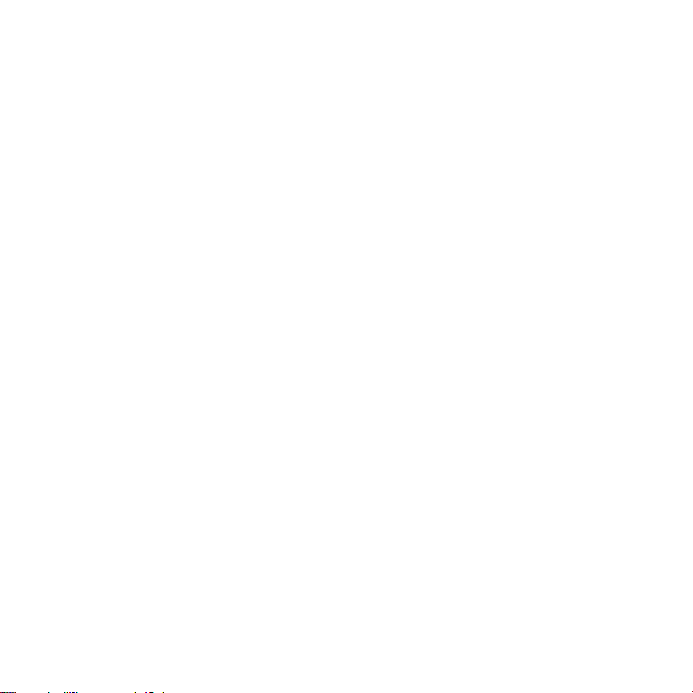
Gaunamo vaizdo skambučio
priėmimas
• } Atsiliepti.
Vaizdo skambučio baigimas
• } Baigt pk.
Vaizdo skambučio pasirinktys
} Daugiau, jei norite naudotis šiomis
pasirinktimis:
• Perjungti kamerą – perjungti tarp
pagrindinės ir vaizdo skambučio
kameros. Pagrindinį fotoaparatą
naudokite norėdami parodyti visą
jūsų aplinkos vaizdą gavėjui.
• Išj.vaizdo kamerą/Įj. vaizdo
kamerą – išjungti arba įjungti
filmavimo kamerą. Pasirenkamas
paveikslėlis rodomas, kai išjungta.
• Išsaugoti pav. – išsaugokite
paveikslėlį, rodomą dideliame ekrane,
pavyzdžiui, skambinančiojo
paveikslėlį.
• Fotoaparatas – pasirinktys:
• Ryškumas – nustatykite
išsiunčiamo paveikslė
• Įj. nakties režimą – naudoti esant
prastoms apšvietimo sąlygoms. Šis
nustatymas veikia siunčiamą vaizdą.
lio lygį.
• Garsai – pasirinktys vaizdo skambučio
metu:
• Išjungti garsiakalbį/Garsiak.
įjungimas – gaunamas garsas.
• Pritildyti mikrof./Pagarsinti
mikrof. – įjungiamas ir išjungiamas
mikrofonas.
• Persiųsti garsą – į ir iš „Bluetooth“
laisvų rankų įrangos.
• Išdėstymas – pasirinktys:
• Sukeisti paveiksl. – rodo visą
siunčiamo ar gaunamo vaizdo įrašo
vaizdą.
• Slėpti mažą pav./Rodyti mažą pav.
• Veidrodinis atsp. – rodo siunčiamą
kameros vaizdą.
• Nustatymai – atsiliepiant:
• Atsiliep. režimas – nustatykite
įjungti arba išjungti vaizdo
skambučio kamerą.
• Kitas vaizdas – nustatykite gavėjui
rodyti paveikslėlį, kai kamera
išjungta.
• Garso pasirinktys – pasirinkite,
ar mikrofonas, garsiakalbis arba
jie abu turi būti įjungti ar išjungti.
• Vaizdo įr. kokybė – pasirinkite
vaizdo skambučių vaizdo kokybę.
Pakeitimai neveikia dabartinio
skambučio metu.
24 Skambinimas
This is the Internet version of the User's guide. © Print only for private use.
Page 25
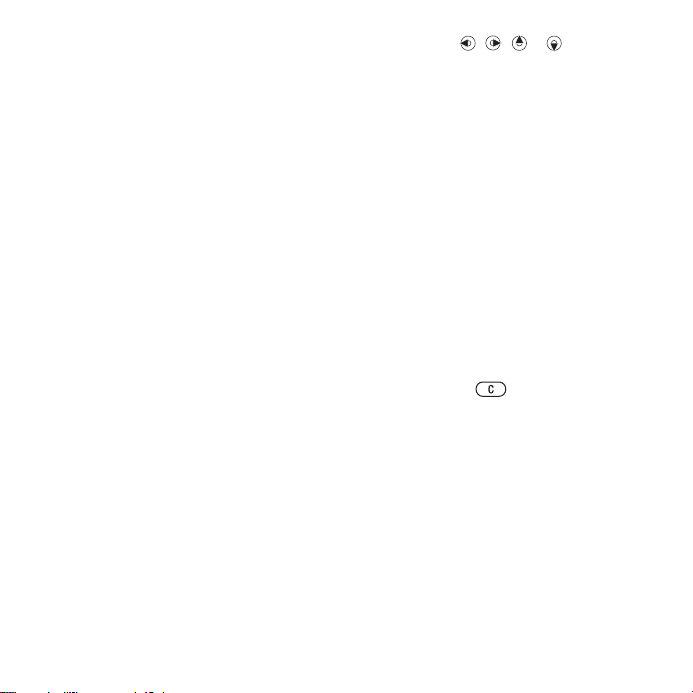
Adresinė
Galite išsaugoti savo adresato
informaciją į telefono atmintį arba
SIM kortelę.
Pasirinkite, kuri adresinės informacija –
Telef. adresinė ar SIM adresinė – bus
rodoma kaip numatytoji.
Naudingos informacijos ir nustatymų
ieškokite } Adresinė } Daugiau
} Pasirinktys.
Numatytasis adresatas
Jei Telef. adresinė pasirinkta kaip
numatytoji, jūsų adresinė rodys visą
informaciją, išsaugotą Adresinė.
Jei pasirinksite SIM adresinė kaip
numatytąją, jūsų adresinė rodys
informaciją, atsižvelgiant į SIM kortelę.
Numatytosios adresinės
pasirinkimas
1 } Adresinė } Daugiau } Pasirinktys
Papildomi } Numatyt. adresinė.
}
2 } Telef. adresinė arba SIM adresinė.
Telefono adresinė
Išsaugodami adresatus telefone,
galite įrašyti vardus, telefono
numerius ir asmeninę informaciją.
Į adresinės įraus dar galite įtraukti
nuotraukų ir skambėjimo signalų.
Naudokite , , ir skirtukams
ir jų informacijos laukams pasirinkti.
Adresato įtraukimas
1 Jei Telef. adresinė pasirinkta kaip
numatytoji, } Adresinė } Naujas
įrašas } Įtraukti.
2 Įveskite vardą, } Gerai.
3 Įveskite numerį, } Gerai.
4 Pažymėkite numerio pasirinktį.
5 Pereikite per skirtukus ir pasirinkite
laukus informacijai įvesti. Jei norite
vesti simbolius, pvz., @, } Daugiau
į
} Įtraukti simbolį ir pasirinkite simbolį,
tada } Įterpti.
6 Įtraukę visą informaciją } Išsaugoti.
Adresato trynimas
1 } Adresinė ir pereikite prie adresato.
2 Paspauskite ir pasirinkite Taip.
Visų telefono adresatų trynimas
• Jei Telef. adresinė pasirinkta kaip
numatytoji, } Adresinė } Daugiau
} Pasirinktys } Papildomi } Trinti
Adres. įrašus } Taip ir } Taip. Vardai
ir numeriai, įrašyti į SIM kortelę,
netrinami.
SIM kortelės adresinė
Galite išsaugoti adresatus
SIM kortelėje.
This is the Internet version of the User's guide. © Print only for private use.
25Skambinimas
Page 26
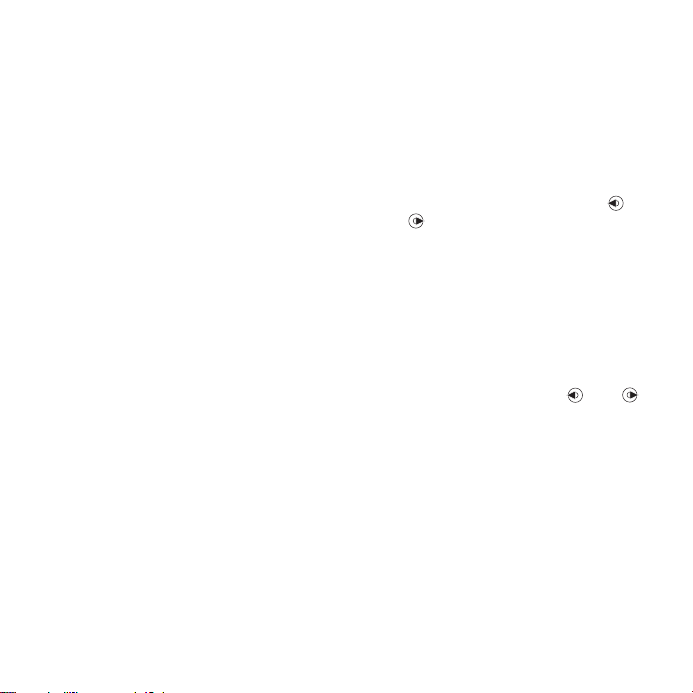
Adresato įtraukimas į SIM kortelę
1 Jei SIM adresinė pasirinkta kaip
numatytoji, } Adresinė } Naujas
įrašas } Įtraukti.
2 Įveskite vardą, } Gerai.
3 Įveskite numerį, } Gerai ir pažymėkite
numerio pasirinktį. Jei galima, įtraukite
daugiau informacijos, } Išsaugoti.
Automatiškas vardų ir telefono
numerių išsaugojimas SIM kortelėje
• Jei Telef. adresinė pasirinkta kaip
numatytoji, } Adresinė } Daugiau }
Pasirinktys } Papildomi } Automat.
išs. SIM ir pasirinkite Įjungta.
Atminties bū
Adresatų kiekis, kurį galite išsaugoti,
priklauso nuo telefono ar SIM kortelės
atminties dydžio.
Atminties būsenos peržiūra
• } Adresinė } Daugiau } Pasirinktys
} Papildomi } Atminties būsena.
sena
Adresinės naudojimas
Adresinę galima naudoti daugeliu
būdų. Toliau aprašoma kaip:
• skambinti telefono ir SIM kortelės
adresatams.
• siųsti telefono adresatus į kitą įrenginį.
• kopijuoti adresatus į telefoną
ir SIM kortelę.
• prie adresato pridėti nuotrauką
ar skambėjimo signalą.
• redaguoti adresinę.
• sinchronizuoti adresinę.
Skambinimas telefono adresatui
1 } Adresinė. Išsirinkite iš sąrašo arba
įveskite pirmąją arba kelias pirmąsias
adresato raides.
2 Paryškinę adresatą, paspauskite
arba , jei norite pasirinkti numerį,
} Skambinti, jei norite skambinti balso
skambučiu arba } Daugiau } Įj.
vaizdo pokalbį, jei norite skambinti
vaizdo skambučiu.
Skambinimas SIM kortel
adresatui
• Jei SIM adresinė nustatyta kaip
numatytoji, } Adresinė ir kai adresatas
paryškinamas, paspauskite arba ,
kad pasirinktumėte numerį. }
Skambinti, jei norite skambinti balso
skambučiu, arba } Daugiau } Įj.
vaizdo pokalbį, jei norite skambinti
vaizdo skambučiu.
• Jei Telef. adresinė nustatyta kaip
numatytoji, } Adresinė } Daugiau
} Pasirinktys } SIM adresinė,
pasirinkite adresatą, } Skambinti,
jei norite skambinti balso skambučiu,
arba } Daugiau } Įj. vaizdo pokalbį,
jei norite skambinti vaizdo skambučiu.
ės
26 Skambinimas
This is the Internet version of the User's guide. © Print only for private use.
Page 27
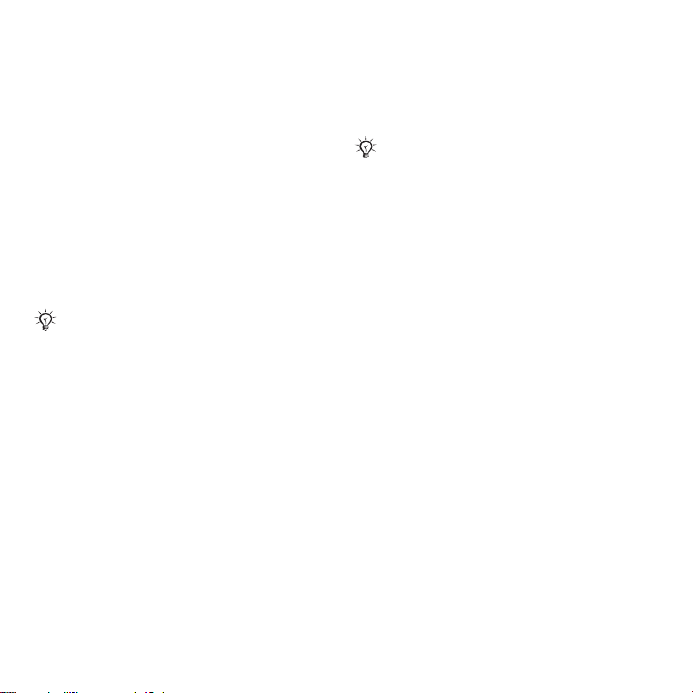
Adresato siuntimas
• } Adresinė ir pasirinkite adresatą
} Daugiau } Siųsti Adr. įrašą ir
pasirinkite perdavimo būdą.
Visų adresatų siuntimas
• } Adresinė } Daugiau } Pasirinktys
} Papildomi } Siųsti visus įrašus
ir pasirinkite perdavimo būdą.
Vardų ir telefono numerių
kopijavimas į SIM kortelę
1 } Adresinė } Daugiau } Pasirinktys
} Papildomi } Kopijuoti į SIM.
2 Pažymėkite pasirinkt
Kopijuojant visus adresatus iš telefono
į SIM kortelę, visa egzistuojanti SIM
kortelės informacija pakeičiama
kopijuojamais duomenimis.
į.
Vardų ir telefono numerių
kopijavimas į telefono adresinę
1 } Adresinė } Daugiau } Pasirinktys
} Papildomi } Kopijuoti iš SIM.
2 Pažymėkite pasirinktį.
Paveikslėlio, skambėjimo signalo ar
vaizdo įrašo priskyrimas adresatui
1 } Adresinė ir pasirinkite adresatą,
tada } Daugiau } Redag. adrs. įrašą.
2 Pasirinkite reikiamą skirtuką, tada
pasirinkite Paveikslėlis arba Skamb.
signalas, } Įtraukti.
3 Pažymėkite pasirinktį ir elementą,
} Išsaugoti.
Jeigu jūsų sutartyje yra numatyta
skambintojo numerio nustatymo paslauga
(CLI – Calling Line Identification),
adresatams galite nustatyti skirtingus
skambėjimo signalus.
Telefono adresato redagavimas
Adresinė ir pasirinkite adresatą,
1 }
tada } Daugiau } Redag. adrs. įrašą.
2 Pereikite prie reikiamo skirtuko,
pasirinkite lauką, kurį norite redaguoti,
} Redag.
3 Suredaguokite informaciją,
} Išsaugoti.
SIM kortelės adresato redagavimas
1 Jei SIM adresinė nustatyta kaip
numatytoji, } Adresinė ir pasirinkite
vardą bei numerį, kuriuos norite
redaguoti. Jei Telef. adresinė
nustatyta kaip numatytoji, } Adresinė
} Daugiau } Pasirinktys } SIM
adresinė ir pasirinkite vardą bei
numerį, kuriuos norite redaguoti.
2 } Daugiau } Redag. adrs. įrašą
ir redaguokite vardą bei numerį.
This is the Internet version of the User's guide. © Print only for private use.
27Skambinimas
Page 28
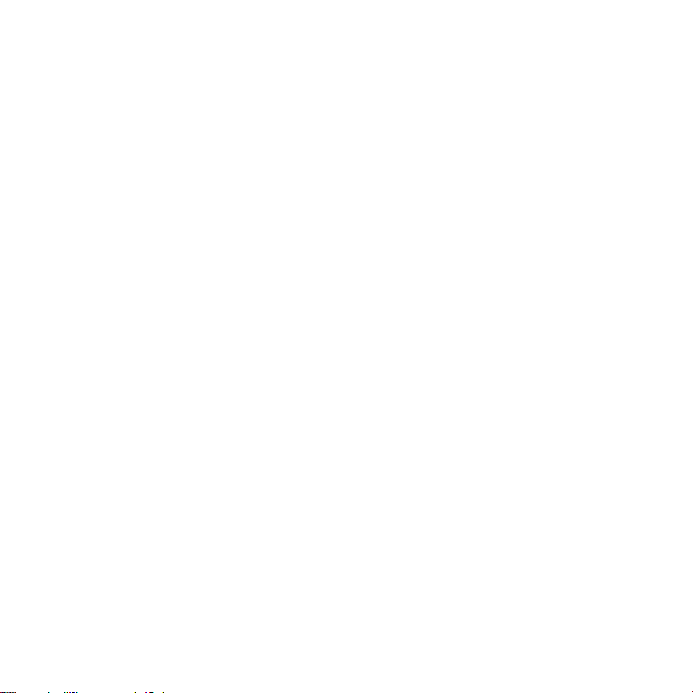
Adresinės sinchronizavimas
Adresinę galite sinchronizuoti
su interneto adresinės programa.
Daugiau informacijos rasite
% 71 Sinchronizavimas.
Jei norite išsaugoti ir atkurti
adresinę, naudokite atminties
kortelę
• } Adresinė } Daugiau } Pasirinktys
} Papildomi } Kopijuoti į atm. k.
arba Atkurti iš atm. k.
Adresatų rūšiavimo tvarkos
pasirinkimas
• } Adresinė } Daugiau } Pasirinktys
} Papildomi } Rūšiavimo tvarka.
Skambučių sąrašas
Paskutinių skambučių informacija.
Skambinimas numeriu iš
skambučių sąrašo
1 Telefonui veikiant budėjimo režimu
paspauskite } Skamb. ir pasirinkite
skirtuką.
2 Pereikite prie vardo arba numerio,
kuriuo norite skambinti, paspauskite }
Skambinti, jei norite skambinti balso
skambučiu, arba } Daugiau } Įj.
vaizdo pokalbį, jei norite skambinti
vaizdo skambučiu.
Numerio iš skambučių sąrašo
įtraukimas į adresinę
1 Telefonui veikiant budėjimo režimu
paspauskite } Skamb. ir pasirinkite
skirtuką.
2 Pereikite prie numerio, kurį norite
įtraukti, } Daugiau } Išsaugoti
numerį.
3 } Naujas įrašas, jei norite sukurti
naują adresat
į kurį bus įtrauktas numeris.
Skambučių sąrašo išvalymas
• } Skamb. } skirtukas Visi } Daugiau
} Trinti viską.
ą arba pasirinkti esamą,
Spartusis rinkimas
naudojant nuotraukas
Kad būtų lengva pasiekti, numerius
telefone išsaugokite pasirinkdami
1–9 vietas. Spartusis rinkimas
priklauso nuo numatytųjų adresinės
nustatymų % 25 Numatytasis
adresatas, pvz., galite sparčiai rinkti
numerius, išsaugotus SIM kortelėje.
Jei adresatus su nuotraukomis
perkelsite į sparčiojo rinkimo pozicijas,
juos bus lengviau pasiekti, nes
bus rodoma adresato nuotrauka
% 27 Paveikslėlio, skambėjimo signalo
ar vaizdo įrašo priskyrimas adresatui.
28 Skambinimas
This is the Internet version of the User's guide. © Print only for private use.
Page 29
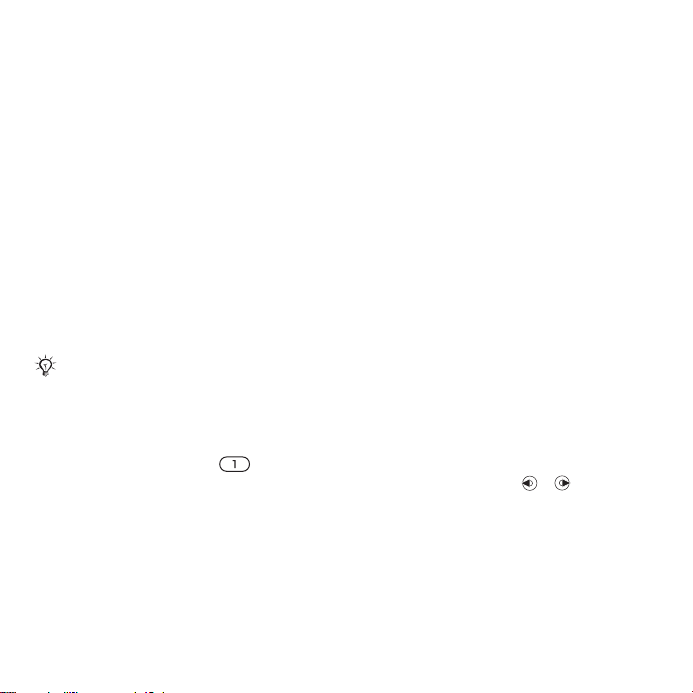
Sparčiojo rinkimo numerių
redagavimas
1 } Adresinė } Daugiau } Pasirinktys
} Spartusis rinkimas.
2 Pereikite prie pozicijos } Įtraukti arba
} Daugiau } Pakeisti.
Sparčiojo rinkimo funkcijos
naudojimas
• Telefonui veikiant budėjimo režimu,
įveskite pozicijos numerį } Skambinti.
Balso paštas
Jei jūsų sutartyje numatyta atsakiklio,
kai negalite atsiliepti, paslauga,
skambintojai gali palikti balso pašto
žinutę.
Jei norite gauti balso pašto numerį arba
daugiau informacijos, kreipkitės į tinklo
operatorių.
Skambinimas į savo balso pašto
dėžutę
• Palaikykite nuspaudę .
Jei neįvedėte balso pašto numerio,
} Taip ir įveskite numerį.
Balso pašto numerio redagavimas
• } Žinutės } Nustatymai } Balso
pašto Nr.
Valdymas balsu
Valdykite skambučius balsu, kurdami
balso komandas:
• Numerio rinkimas balsu –
skambinimas ištariant vardą.
• Valdymas balsu aktyvinamas
ištariant „magiškąjį“ žodį.
• Atsiliepimas ir skambučių atmetimas
naudojant laisvų rankų įrangą.
Prieš renkant numerį balsu
Įjunkite rinkimo balsu funkciją ir įrašykite
komandas balsu. Šalia telefono
numerio, kuriam yra priskirta balso
komanda, pasirodo piktograma.
Numerio rinkimo balsu aktyvinimas
ir vardų įrašymas
1 } Nustatymai } skirtukas Bendrieji
nustat. } Valdymas balsu
} Skambinimas balsu } Suaktyvinti
} Taip } Naujas balsas ir pasirinkite
adresatą.
2 Jei yra daugiau nei vienas adresato
numeris, naudokite ir numeriams
peržiūrėti. Pasirinkite telefono numerį,
kuriam norite priskirti balso komandą.
Įrašykite balso komandą, pvz., „Jono
numeris“.
3 Parodomos instrukcijos. Palaukite
signalo ir ištarkite komandą
įrašyti. Jums atkuriama komanda balsu.
, kurią norite
This is the Internet version of the User's guide. © Print only for private use.
29Skambinimas
Page 30
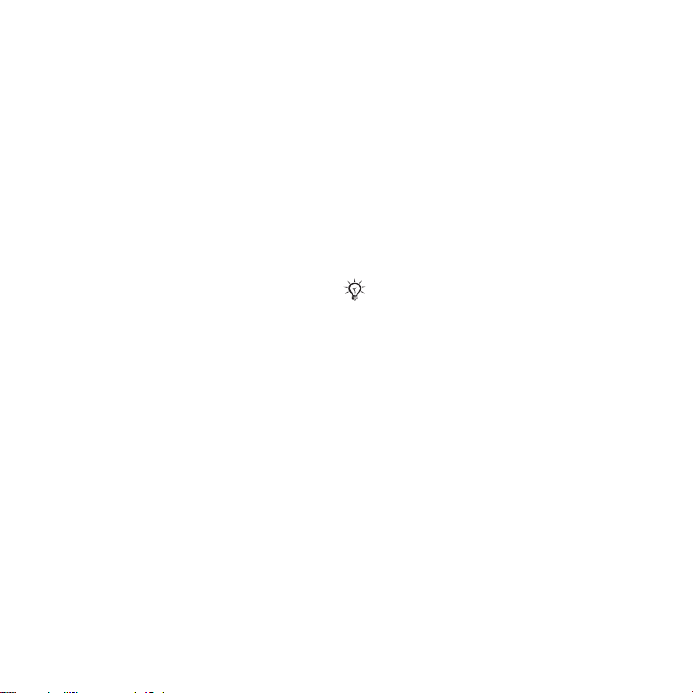
4 Jei įrašas skamba gerai, } Taip.
Jei ne, } Ne ir kartokite 3-ią veiksmą.
5 Jei norite įrašyti kitą adresatui skirtą
balso komandą, } Naujas balsas
} Įtraukti dar kartą ir pakartokite
2–4 veiksmus.
Skambintojo vardas
Išgirskite įrašytą adresato vardą,
kai jis paskambina.
Skambintojo vardo įjungimas
ir išjungimas
• } Nustatymai } skirtukas Bendrieji
nustat. } Valdymas balsu } Įj.
skambin. vardą.
Numerio rinkimas balsu
Pradėkite numerio rinkimą balsu,
telefonui veikiant budėjimo režimu,
arba naudodami nešiojamąją laisvų
rankų įrangą, „Bluetooth“ ausines
ar ištardami savo „magiškąj
į“ žodį.
Skambinimas
1 Telefonui veikiant budėjimo režimu,
palaikykite nuspaudę vieną iš garso
mygtukų.
2 Palaukite signalo ir ištarkite įrašytą
vardą, pavyzdžiui, „Jono numeris“.
Jums pakartojamas vardas ir
sujungiama pokalbiui.
Skambinimas naudojant laisvų
rankų įrangą
• Telefonui veikiant budėjimo režimu,
palaikykite nuspaudę laisvų rankų
įrangos mygtuką arba „Bluetooth“
ausinių mygtuką.
„Magiškasis“ žodis
Įrašykite ir naudokite balso komandą
kaip „magiškąjį“ žodį, jei norite aktyvinti
valdymą balsu nespausdami jokio
mygtuko. „Magiškasis“ žodis gali būti
naudojamas tik su laisvų rankų įranga.
Pasirinkite ilgą, neįprastą žodį ar frazę,
kurį galima lengvai išskirti iš įprastų fono
garsų.
„Magiškojo“ žodžio aktyvinimas
ir įrašymas
1 } Nustatymai } skirtukas Bendrieji
nustat. } Valdymas balsu
} Magiškasis žodis
} Suaktyvinti.
2 Parodomos instrukcijos. } Tęsti.
Palaukite signalo ir ištarkite „magiškąjį“
žodį.
3 } Taip, jei norite patvirtinti, arba } Ne,
jei norite įrašyti naują „magiškąjį“ žodį.
4 Parodomos instrukcijos. } Tęsti ir
pasirinkite aplinką, kurioje turėtų būti
suaktyvintas „magiškasis“ žodis.
30 Skambinimas
This is the Internet version of the User's guide. © Print only for private use.
Page 31

Atsiliepimas balsu
Naudodami laisvų rankų įrangą,
į skambučius galite atsiliepti arba
juos atmesti balsu.
Atsiliepdami balsu galite naudoti MIDI,
WAV (16 kHz), „eMelody“ arba „iMelody“
skambėjimo signalų failus.
Atsiliepimo balsu įjungimas
ir atsiliepimo balsu komandų
įrašymas
1 } Nustatymai } skirtukas Bendrieji
nustat. } Valdymas balsu
} Atsiliepimas balsu } Suaktyvinti.
2 Parodomos instrukcijos. } Tęsti.
Palaukite signalo ir ištarkite „atsiliepti“
arba kitą žodį.
3 } Taip, jei norite patvirtinti, arba } Ne,
jei norite įrašyti iš naujo.
4 Parodomos instrukcijos. } Tęsti.
Palaukite signalo ir ištarkite „užimta“
arba kitą žodį.
5 } Taip, jei norite patvirtinti, arba } Ne,
jei norite įrašyti iš naujo.
6 Parodomos instrukcijos. } T
ęsti ir
pasirinkite aplinkas, kuriose turi būti
suaktyvintas atsiliepimas balsu.
Atsiliepimas arba skambučio
atmetimas naudojant balso
komandas
• Suskambus telefonui ištarkite:
• „Atsiliepti“, jei norite atsiliepti
į skambutį.
• „Užimta“, jei norite jį atmesti.
Balso komandų redagavimas
1 } Adresinė ir pereikite prie adresato.
2 } Daugiau } Redag. adrs. įrašą
ir pereikite prie reikiamo skirtuko.
Balso komandos įrašymas iš naujo
1 } Nustatymai } skirtukas Bendrieji
nustat. } Valdymas balsu
} Skambinimas balsu } Redaguoti
vardus.
2 Pasirinkite komandą } Daugiau
} Keisti balsą.
3 Palaukite signalo ir ištarkite komandą.
Skambučių nukreipimas
Nukreipkite skambučius, pvz.,
į atsiliepimo paslaugą.
Kai įjungta skambučių apribojimo
pasirinktis, kai kuriomis skambučių
nukreipimo pasirinktimis naudotis
negalima. % 34 Uždraustas rinkimas.
This is the Internet version of the User's guide. © Print only for private use.
31Skambinimas
Page 32

Jūsų telefone yra šios pasirinktys:
• Nukreipti visada – visi skambučiai.
• Kai užimta – jei vyksta pokalbis.
• Nepasiekiamas – jei telefonas
išjungtas arba yra ne ryšio zonoje.
• Neatsako – jei tam tikru metu
neatsiliepiama.
Skambučių nukreipimo funkcijos
įjungimas
1 } Nustatymai } skirtukas Skamb.
} Nukreipti skamb.
2 Pasirinkite skambučio tipą ir nukreipimo
pasirinktį } Suaktyvinti.
3 Įveskite telefono numerį, į kurį norite
nukreipti savo skambučius, arba
paspauskite Peržiūra, kad surastumėte
adresatą, } Gerai.
Skambučių nukreipimo funkcijos
išjungimas
• Pereikite prie nukreipimo pasirinkties
} Deaktyvuoti.
Daugiau nei vienas
skambutis
Priimkite daugiau nei vieną skambutį
vienu metu.
Skambučių laukimo paslauga
Suaktyvinę išgirsite pyptelėjimą,
jei gausite antrą skambutį.
Laukiančio skambučio funkcijos
įjungimas ar išjungimas
• } Nustatymai } skirtukas Skamb.
} Tvarkyti skambuč. } Laukia
skambutis.
Skambinimas kitam pašnekovui
1 } Daugiau } Atidėti, jei norite atidėti
vykstantį pokalbį.
2 Įveskite numerį, kuriuo norite
skambinti, } Daugiau } Skambinti.
Antro skambučio priėmimas
• Kai priimate antrą skambutį, galite:
• } Atsiliepti ir atidėti vykstantį
• } Užimta, jei norite atmesti ir tęsti
vykstantį pokalbį.
• } Keisti akt. pokalbį, jei norite
atsiliepti ir baigti vykstantį pokalbį.
Dviejų skambučių valdymas
Jei vyksta pokalbis, o kitas yra
atidėtas, galite:
} Daugiau, jei norite atidaryti daugiau
pasirinkčių:
• Sukeisti – jei norite perjungti
pokalbius.
• Įsijungti į pokalbį – jei norite
sujungti abu pokalbius.
• Peradres. skmb. – jei norite susieti
abu pokalbius. Abu skambučiai yra
atjungiami.
pokalbį.
32 Skambinimas
This is the Internet version of the User's guide. © Print only for private use.
Page 33

} Baigt pk., jei norite atidaryti daugiau
pasirinkčių:
• Taip – jei norite atnaujinti atidėtą
pokalbį.
• Ne – jei norite baigti abu skambučius.
Negalite atsiliepti į trečiąjį skambutį
nepabaigę vieno iš pirmųjų dviejų
pokalbių arba nesujungę jų į konferencinį
pokalbį.
Konferenciniai pokalbiai
Pradėkite konferencinį pokalbį
sujungdami vykstantį ir atidėtą
pokalbius. Tada galite atidėti
konferencinį pokalbį, jei norite
paskambinti ir prijungti iki penkių dalyvių
ar paskambinti kitam pašnekovui.
Dėl papildomų konferencinių pokalbių
mokesčių teiraukitės savo tinklo
operatoriaus.
Dviejų skambučių sujungimas
į konferencinį pokalbį
• } Daugiau } Įsijungti į pokalbį.
Naujo dalyvio įtraukimas
1 } Daugiau } Atidėti, jei norite atidėti
sujungtus pokalbius.
2 } Daugiau } Įtraukti skambutį
ir skambinkite kitam asmeniui, kurį
norite įtraukti į konferencinį pokalbį.
3 } Daugiau } Į
4 Jei norite įtraukti daugiau dalyvių,
pakartokite 1–3 veiksmus.
Pokalbio baigimas su vienu
iš dalyvių
• } Daugiau } Baigti dalį. ir pasirinkite
dalyvį, su kuriuo norite baigti
konferencinį pokalbį.
Privatus pokalbis
1 } Daugiau } Kalbėti su ir pasirinkite
dalyvį, su kuriuo norite kalbėti.
2 } Daugiau } Įsijungti į pokalbį, jei
norite atnaujinti konferencinį pokalbį.
sijungti į pokalbį.
Dvi balso linijos
Jei jūsų sutartyje numatyta
alternatyvios linijos paslauga, išskirkite
skirtingus telefono numerius į atskiras
linijas.
Linijos pasirinkimas siunčiamiems
skambučiams
• } Nustatymai } skirtukas Skamb.
Pasirinkite 1 arba 2 liniją.
Linijos pavadinimo keitimas
• } Nustatymai } skirtukas Ekranas
} Red. linijos pavad. Pasirinkite
norimą redaguoti eilutę.
This is the Internet version of the User's guide. © Print only for private use.
33Skambinimas
Page 34

Mano numeriai
Peržiūrėkite, įtraukite ir redaguokite
savo telefono numerius.
Savo telefono numerių tikrinimas
• } Adresinė } Daugiau } Pasirinktys
} Ypatingi numeriai } Mano
numeriai ir pasirinkite vieną
iš pasirinkčių.
Skambučių priėmimas
Priimkite tik tam tikrų telefonų numerių
skambučius. Jei yra suaktyvinta Kai
užimta skambučių nukreipimo
pasirinktis, skambučiai yra nukreipiami.
Numerių įtraukimas į skambintojų
sąrašą
1 } Nustatymai } skirtukas Skamb.
} Tvarkyti skambuč. } Priimti
skambučius } Tik iš sąrašo
} Redag. } Įtraukti.
2 Pasirinkite adresatą arba } Grupės
% 36 Grupės.
Visų skambučių priėmimas
• } Nustatymai } skirtukas Skamb.
} Tvarkyti skambuč. } Priimti
skambučius } Visi skambint.
Uždraustas rinkimas
Uždrauskite visus siunčiamus ir
gaunamus skambučius. Norint naudoti
šią funkciją, reikia iš paslaugos teikėjo
gauti slaptažodį.
Jei yra įjungta priimamų skambučių
nukreipimo funkcija, kai kurių skambučių
uždraudimo pasirinkčių įjungti negalėsite.
Galima uždrausti šiuos skambučius:
• Visi siunčiami – visus siunčiamus
skambučius.
• Siunč. tarptinkl. – visus siunčiamus
tarptautinius skambučius.
• Siunč. tarp tinklų – visus
siunčiamus tarptautinius skambučius,
išskyrus skambučius į savo šalį.
• Visi gaunami – visus gaunamus
skambučius.
• Gaunami tarp. ryš. – visus
gaunamus skambučius, kai esate
užsienyje % 21 Tinklai.
Skambučio uždraudimo funkcijos
aktyvinimas ir išjungimas
1 } Nustatymai } skirtukas Skamb.
} Tvarkyti skambuč. } Apriboti
skamb. Pažymėkite pasirinktį.
Pasirinkite Suaktyvinti arba
2
Deaktyvuoti, įveskite savo slaptažodį
ir } Gerai.
34 Skambinimas
This is the Internet version of the User's guide. © Print only for private use.
Page 35

Skambinimas fiksuotais
numeriais
Fiksuoto rinkimo funkcija leidžia rinkti
tik kai kuriuos SIM kortelėje išsaugotus
numerius. Fiksuotus numerius saugo
jūsų PIN2 kodas.
Net suaktyvinus fiksuoto rinkimo funkciją,
vis dar galite skambinti tarptautiniu
pagalbos numeriu 112.
Galima išsaugoti dalį numerio. Pvz.,
išsaugojus 0123456, galima skambinti
visais numeriais, prasidedančiais
skaitmenimis 0123456.
Kai įjungta fiksuoto rinkimo funkcija,
negalite peržiūrėti ar tvarkyti jokių SIM
kortelėje išsaugotų telefono numerių.
Fiksuoto rinkimo funkcijos
aktyvinimas ir išjungimas
1 } Adresinė } Daugiau } Pasirinktys
} Ypatingi numeriai } Fiksuotas
rinkimas ir pasirinkite Suaktyvinti
arba Deaktyvuoti.
2 Įveskite PIN2 kodą } Gerai, tada dar
kartą } Gerai, kad patvirtintumėte.
Fiksuoto numerio išsaugojimas
• } Adresinė } Daugiau } Pasirinktys
} Ypatingi numeriai } Fiksuotas
rinkimas } Fiksuoti numeriai }
Naujas numeris ir įveskite informaciją.
Pokalbio trukmė ir kaina
Vykstant pokalbiui, rodoma pokalbio
trukmė. Galite patikrinti paskutinio
pokalbio, siunčiamų skambučių ir
bendrą pokalbių trukmę.
Bendros visų pokalbių trukmės
patikrinimas
• } Nustatymai } skirtukas Skambučiai
} Laikas ir kaina } Skamb.
skaitikliai.
Papildomos skambinimo
funkcijos
Toniniai signalai
Naudokitės telefoninės bankininkystės
paslaugomis arba valdykite atsakiklį
pokalbio metu siųsdami toninius
signalus.
Kaip naudotis toniniais signalais
• Norėdami siųsti toninius signalus,
paspauskite – ,
arba .
• } Daugiau Jei norite įjungti arba
išjungti toninius signalus pokalbio
metu, paspauskite } Išjungti ton.
sign. arba Įjungti ton. sign.
• Jei baigę pokalbį norite išvalyti ekraną,
paspauskite .
This is the Internet version of the User's guide. © Print only for private use.
35Skambinimas
Page 36

Bloknotas
Pokalbio metu ekranu galite naudotis
kaip bloknotu ir jame užsirašyti numerį.
Kai baigiate pokalbį, telefono numeris
išlieka ekrane, kad galėtumėte
paskambinti ar išsaugoti jį adresinėje.
Jei norite skambinti arba išsaugoti
numerį iš bloknoto
• } Skambinti, jei norite skambinti
numeriu.
• } Daugiau } Išsaugoti numerį
ir pasirinkite adresatą, kurio numerį
norite išsaugoti.
• } Daugiau } Naujas įrašas, jei norite
sukurti naują adresatą, kurio numerį
norite išsaugoti.
Jūsų telefono numerio rodymas
ir slėpimas
Jei jūsų sutartyje numatyta
skambinančiojo numerio nustatymo
uždraudimo (CLIR) paslauga,
skambindami galite paslėpti savo
telefono numerį.
Visada slepiamo ar rodomo numerio
funkcijos nustatymas
1 } Nustatymai } skirtukas Skambučiai
Rodyti/slėpti Nr.
}
2 Pasirinkite Rodyti numerį, Nerodyti
Nr. arba Numatyt. tinklas.
Grupės
Sukurkite numerių arba el. adresų
grupę ir siųskite žinutes keliems
gavėjams vienu metu % 37 Žinutės.
Jei teksto žinutę siunčiate grupei gavėjų,
reikia mokėti už žinutės išsiuntimą
kiekvienam nariui.
Kurdami skambintojų sąrašą taip pat
galite naudoti grupes (su numeriais)
% 34 Skambučių priėmimas.
Numerių ir el. pašto adresų grupių
kūrimas
1 } Adresinė } Daugiau } Pasirinktys
} Grupės } Nauja grupė } Įtraukti.
2 Įveskite grupės pavadinimą } Tęsti.
3 } Naujas } Įtraukti, jei norite rasti ir
pasirinkti adresato numerį ar el. pašto
ą.
adres
4 Pakartokite 3-ią veiksmą, jei norite
įtraukti daugiau numerių ar el. pašto
adresų. } Atlikta.
36 Skambinimas
This is the Internet version of the User's guide. © Print only for private use.
Page 37

Vizitinės kortelės
Įtraukite į adresinę savo vizitinę kortelę.
Savo vizitinės kortelės įtraukimas
• } Adresinė } Daugiau } Pasirinktys
} Mano vizit. kortelė ir įtraukite
vizitinės kortelės informaciją
} Išsaugoti.
Vizitinės kortelės siuntimas
• } Adresinė } Daugiau } Pasirinktys
} Mano vizit. kortelė } Siųsti mano
kort. ir pasirinkite perdavimo būdą.
Žinutės
Teksto žinutės, vaizdo žinutės,
balso žinutės, el. paštas, serveris
Mano draugai.
Jūsų telefone palaikomos įvairios
žinučių siuntimo paslaugos. Norėdami
sužinoti, kokiomis paslaugomis galite
naudotis, susisiekite su savo paslaugų
teikėju arba apsilankykite
www.sonyericsson.com/support.
Teksto žinutė (SMS)
Teksto žinutėse gali būti paprastų
paveikslėlių, garso efektų, animacijos
ir melodijų. Taip pat galite sukurti
ir naudoti savo žinučių šablonus.
Prieš pradėdami
Numerį jūsų paslaugų centrui suteikia
jūsų mobiliojo ryšio paslaugų teikėjas,
numeris paprastai nustatomas SIM
kortelėje. Jei ne, numerį galite įvesti
patys.
This is the Internet version of the User's guide. © Print only for private use.
37Žinutės
Page 38

Paslaugų centro telefono numerio
įvedimas
1 } Žinutės } Nustatymai } Teksto
žinutė } Paslaugų centras. Jei
paslaugų centro numeris išsaugotas
SIM kortelėje, jis rodomas.
2 Jei numeris nerodomas, } Redag.
} Naujas pasl. centr. ir įveskite
numerį kartu su tarptautiniu „+“ ženklu
ir šalies/srities kodu, } Išsaugoti.
Teksto žinučių siuntimas
Apie raidžių įvedimą žr. % 17 Raidžių
įvedimas.
Kai kuriems specifiniams rašto simboliams
reikia daugiau vietos. Norėdami sutaupyti
vietos, galite išjungti kai kurių kalbų Nac.
simboliai.
Teksto žinutės rašymas ir siuntimas
1 } Žinutės } Rašyti naują } Teksto
žinutė.
2 Parašykite žinutę
} Tęsti. (Galite
išsaugoti žinutę naudoti vėliau
Juodraščiai paspausdami
} Išsaugoti žinutę.)
3 } Įveskite tel. Nr. ir įveskite numerį,
arba } Adresinės peržiūra gaukite
numerį ar grupę iš Adresinė arba
} Įveskit el. pšt. adr., arba pasirinkite
iš vėliausiai naudotų gavėjų sąrašo
} Siųsti.
Jei norite nusiųsti žinutę el. pašto adresu,
turite nustatyti el. pašto sąsajos numerį
} Žinutės } Nustatymai } Teksto
} El. pašto sąsaja. Šį numerį
žinutė
suteikia mobiliojo ryšio paslaugų teikėjas.
Teksto kopijavimas ir įklijavimas
į žinutę
1 Rašydami žinutę } Daugiau
} Redaguoti.
2 } Kopijuoti viską arba } Žymėti ir
kopij., paspauskite , , ir ,
jei norite žinutėje pereiti prie reikiamo
teksto ir jį
pažymėti.
3 } Daugiau } Redaguoti } Įklijuoti.
Elemento įterpimas teksto žinutėje
1 Rašydami žinutę } Daugiau } Įtraukti
elementą.
2 Pažymėkite pasirinktį, tada elementą,
pavyzdžiui, paveikslėlį.
Teksto žinutę galite paversti vaizdo
žinute. Rašydami žinutę
} Daugiau
} Į vaizdo žinutę ir toliau kurkite vaizdo
žinutę, % 41 Vaizdo žinučių siuntimas
(MMS).
Teksto žinučių priėmimas
Kai gausite naują žinutę, ji atsiras
svarbiausių funkcijų meniu, jei Nauji
įvykiai nustatyta kaip Sv. funkc.
meniu. } Peržiūra, jei norite
perskaityti žinutę.
38 Žinutės
This is the Internet version of the User's guide. © Print only for private use.
Page 39

JeiNauji įvykiai nustatytas kaip
Kontekst. meniu, jūsų klausiama,
ar skaityti kitą žinutę. } Taip, jei norite
perskaityti žinutę, arba } Ne, jei norite
perskaityti ją vėliau. Perskaitę teksto
žinutę daugiau pasirinkčių rasite
} Daugiau. Norėdami uždaryti žinutę,
paspauskite .
Skambinimas žinutės tekste
esančiu numeriu
• Pasirinkite žinutėje esantį telefono
numerį } Skambinti.
Teksto žinučių išsaugojimas
ir trynimas
Gautos teksto žinutės išsaugomos
telefono atmintyje. Jei telefono atmintis
pilna, ištrinkite žinutes arba perkelkite
jas į SIM kortelę, kad galėtumėte
priimti naujas žinutes. SIM kortelėje
išsaugotos žinutės liks, kol jų
neištrinsite.
s išsaugojimas
Žinutė
1 } Žinutės } Gaun. pašto d.
ir pasirinkite žinutę, kurią norite
išsaugoti.
2 } Daugiau } Išsaugoti žinutę.
3 } Išsaugotos žin., jei norite žinutę
išsaugoti SIM kortelėje, arba
} Šablonai, jei norite žinutę
išsaugoti kaip šabloną telefone.
Objekto išsaugojimas teksto
žinutėje
1 Skaitydami žinutę pasirinkite telefono
numerį, paveikslėlį arba interneto
adresą, kurį norite išsaugoti,
} Daugiau.
2 } Naudoti (rodomas pasirinktas
telefono numeris) } Išsaugoti numerį,
jei norite išsaugoti telefono numerį,
arba } Išsaugoti pav., jei norite
išsaugoti paveikslėlį, arba } Naudoti
(rodoma pasirinkta internetinė nuoroda)
Išsaugoti int. n., jei norite išsaugoti
}
internetinę nuorodą.
Žinutės trynimas
1 } Žinutės ir pasirinkite aplanką.
2 Pasirinkite žinutę, kurią norite ištrinti,
ir paspauskite .
Kelių žinučių išsaugojimas
ir trynimas
1 } Žinutės ir pasirinkite aplanką.
2 Pasirinkite žinutę } Daugiau } Trinti
visas žin.?, jei norite ištrinti visas
aplanke esančias žinutes, arba
} Žymėti kelis pereikite ir pasirinkite
žinutes spausdami Žymėti arba
Nežymėti.
3 } Daugiau } Išsaugoti žinutes, jei
norite išsaugoti žinutę, arba } Trinti
žinutes, jei norite ištrinti žinutę.
This is the Internet version of the User's guide. © Print only for private use.
39Žinutės
Page 40

Ilgosios žinutės
Teksto žinutėje leidžiamų simbolių
skaičius priklauso nuo naudojamos
kalbos. Ilgą žinutę galite išsiųsti,
susiedami dvi ar daugiau žinučių.
Jums reikės mokėti už kiekvieną
susietą žinutę, esančią ilgojoje žinutėje.
Jei žinutė ilga, gali būti, kad gavėjas
negaus iš karto visos žinutės.
Didžiausio susiejamų žinučių skaičiaus
teiraukitės paslaugų teikėjo.
Ilgųjų žinučių funkcijos įjungimas
• } Žinutės } Nustatymai } Teksto
žinutė } Didž. žinutės ilgis } Didž.
leistinas.
Teksto žinučių šablonai
Įtraukite naują šabloną arba išsaugokite
žinutę telefone kaip šabloną
% 39 Žinutės išsaugojimas.
Šablono redagavimas
1 } Žinutės } Šablonai } Naujas
šablonas } Tekstas.
2 Įterpkite tekstą } Gerai.
3 Įveskite pavadinimą } Gerai.
Šablono naudojimas
1 } Žinutės } Šablonai pasirinkite
šabloną } Naudoti } Teksto žinutė.
2 Įtraukite tekstą arba } Tęsti ir
pasirinkite gavėją, kuriam siųsite
žinutę.
čių pasirinktys
Žinu
Pasirinkite numatytąją kelių žinučių
pasirinkčių reikšmę arba pasirinkite
nustatymus kiekvieną kartą siųsdami
žinutę.
Numatytosios teksto žinutės
pasirinkčių nustatymas
• } Žinutės } Nustatymai } Teksto
žinutė ir pažymėkite, kurias pasirinktis
norite keisti.
Žinutės funkcijos nustatymas
specifinei žinutei
1 Parašę žinutę ir pasirinkę gavėją
} Daugiau } Papildomi.
2 Pažymėkite pasirinktį, kurią norite
pakeisti, } Redag. ir pasirinkite naują
nustatymą
} Atlikta.
Išsiųstos žinutės būsenos
tikrinimas
• } Žinutės } Išsiųstos žinutės ir
pasirinkite teksto žinutę } Peržiūra
} Daugiau } Peržiūrėti būseną.
40 Žinutės
This is the Internet version of the User's guide. © Print only for private use.
Page 41

Vaizdo žinučių siuntimas
(MMS)
Vaizdo žinutėse gali būti teksto,
paveikslėlių, nuotraukų, skaidrių,
vaizdo bei garso įrašų, parašų ir
priedų. Vaizdo žinutės gali būti
nusiųstos į mobilųjį telefoną arba
el. pašto adresu.
Prieš pradėdami
Jūs ir gavėjas turite būti užsisakę
vaizdo žinučių paslaugą.
Jei nėra jokio interneto aprašo ar
žinučių serverio, galite automatiškai
gauti visus MMS nustatymus žinute
iš savo tinklo operatoriaus arba iš
svetainės
www.sonyericsson.com/support.
Prieš siųsdami vaizdo žinutę galite
patikrinti:
Žinučių serverio ir interneto aprašo
adresą, nustatytą } Žinutės
} Nustatymai }
} MMS aprašas ir pasirinkti aprašą.
} Daugiau } Redag. } Žinučių
serveris arba } Daugiau } Redag.
} Interneto aprašas.
Vaizdo žinutė
Vaizdo žinučių kūrimas ir siuntimas
1 } Žinutės } Rašyti naują } Vaizdo
žinutė.
2 Paspauskite , jei norite pridėti
paveikslėlių, vaizdo įrašų arba garsų.
} Daugiau, jei norite pamatyti kitų
pasirinkčių sąrašą.
3 Kai paruošta siųsti, } Tęsti.
4 } Įveskit el. pšt. adr. arba } Įveskite
tel. Nr. arba } Adresinės peržiūra,
jei norite gauti numerį ar grupę,
esančią adresinėje, arba pasirinkite
iš vėliausiai naudotų gavėjų sąrašo
} Siųsti.
Rašydami arba redaguodami vaizdo
žinutes galite naudoti kopijavimo
ir įklijavimo funkcijas
kopijavimas ir įklijavimas į žinutę
Vaizdo žinučių parašo sukūrimas
1 } Žinutės } Nustatymai } Vaizdo
žinutė.
2 } Parašas } Naujas parašas ir
sukurkite parašą kaip vaizdo žinutę.
Numatytosios vaizdo žinutės
funkcijos nustatymas
• } Žinutės } Nustatymai
žinutė ir pažymėkite, kurias pasirinktis
norite keisti.
% 38 Teksto
.
} Vaizdo
This is the Internet version of the User's guide. © Print only for private use.
41Žinutės
Page 42

Papildomos siuntimo funkcijos
Reikalaukite perskaitymo ir pristatymo
ataskaitos ir nustatykite specifinių
žinučių eiliškumą. Taip pat galite
įtraukti daugiau žinutės gavėjų.
Papildomų siuntimo funkcijų
pasirinkimas
1 Sukūrę žinutę ir pasirinkę gavėją
} Daugiau.
2 } Įtraukti gavėją, jei norite įtraukti kitą
gavėją, arba } Redaguoti gavėjus,
jei norite redaguoti arba įtraukti
daugiau gavėjų. } Redaguoti temą,
jei norite pakeisti temą, arba }
Papildomi, jei norite daugiau siuntimo
pasirinkčių.
Vaizdo žinučių gavimas
Pasirinkite, kaip norite atsisiųsti vaizdo
žinučių ir kaip išsaugoti vaizdo
žinutėse gautus objektus.
Automatinio atsisiuntimo
nustatymas
• } Žinutės } Nustat. } Vaizdo žinutė
} Aut. atsisiuntim., jei norite
peržiūrėti ir pasirinkti vieną iš:
• Visada – automatiškai atsisiųsti.
• Klausti tarp. ryš. – prašyti atsiųsti,
kai nesate vietiniame tinkle.
• Ne tarptin. ryšys – neatsisiųsti,
jei prisijungėte ne prie savo tinklo.
• Visada klausti – jei norite atsisiųsti.
• Išjungta – naujos žinutės
išsaugomos aplanke Gaun. pašto d.
Pasirinkite žinutę ir } Peržiūra, jei
norite atsisiųsti.
Vaizdo žinučių gavimas
1 Kai gaunate automatiškai atsiųstą
vaizdo žinutę, ji atsiras svarbiausių
ų meniu, jei Nauji įvykiai
funkcij
nustatyta kaip Sv. funkc. meniu.
} Peržiūra, jei norite perskaityti žinutę.
Jei Nauji įvykiai nustatyta kaip
Kontekst. meniu, būsite klausiami,
ar norite skaityti vaizdo žinutę, } Taip,
jei norite skaityti arba paleisti.
2 Paspauskite žinutei uždaryti.
Objekto išsaugojimas vaizdo
žinutėje
• Peržiūrėdami vaizdo žinutę } Daugiau
} Išsaug. elementus ir iš atsiradusio
sąrašo pasirinkite objektą, kurį norite
išsaugoti.
Vaizdo žinučių trynimas
Vaizdo žinutės išsaugomos telefono
atmintyje. Kai telefono atmintis pilna,
norėdami gauti naujas, privalote ištrinti
kelias senas žinutes. Pasirinkite žinutę,
kurią norite ištrinti, ir paspauskite .
42 Žinutės
This is the Internet version of the User's guide. © Print only for private use.
Page 43

Vaizdo žinučių šablonai
Įtraukite naują šabloną arba naudokite
jau sukurtą.
Šablono redagavimas
1 } Žinutės } Šablonai } Naujas
šablonas } Vaizdo žinutė.
2 } Daugiau, jei norite įtraukti naujų
objektų.
3 } Išsaugoti, įveskite pavadinimą
} Gerai, kad išsaugotumėte šabloną.
Šablono naudojimas
1 } Žinutės } Šablonai, pasirinkite
šabloną iš sąrašo, } Naudoti, jei norite
naudoti tokį šabloną, koks yra, arba
} Daugiau } Redag. šabloną
šabloną norite redaguoti, } Išsaugoti,
jei norite įvesti pavadinimą } Gerai,
jei norite išsaugoti pakeitimus.
2 } Tęsti ir pasirinkite gavėją, kuriam
siųsite žinutę, arba pasirinkite šabloną
iš sąrašo } Naudoti } Tęsti, jei
šablonas redaguojamas.
, jei
Balso žinutės
Siųskite ir gaukite garso įrašus balso
žinutėmis.
Siuntėjas ir gavėjas turi būti užsisakęs
paslaugą, kuri palaiko paveikslėlio
žinutes.
Balso žinutės įrašymas ir siuntimas
1 } Žinutės } Rašyti naują } Balso
žinutė.
2 Įrašykite savo žinutę. } Baigti,
jei norite baigti.
3 } Siųsti, jei žinutę norite siųsti.
4 } Įveskit el. pšt. adr., jei norite siųsti
gavėjo el. pašto adresu, arba
} Įveskite tel. Nr., jei norite siųsti
gavėjo telefono numeriu, arba
} Adresinės peržiūra, jei norite siųsti
žinutę adresinės numeriu arba grupei,
esančiai adresinėje, arba pasirinkti iš
paskiausiai naudotų numerių } Siųsti
Balso žinučių gavimas
Kai gaunate automatiškai atsiųstą
balso žinutę, ji atsiras svarbiausių
funkcijų meniu, jei Nauji įvykiai
nustatyta kaip Sv. funkc. meniu.
Paspauskite } Paleisti, jei norite
išklausyti žinutę.
Jei Nauji įvykiai nustatytas kaip
Kontekst. meniu, jūsų klausiama,
ar išklausyti balso žinutę. } Taip,
jei norite išklausyti žinutę, arba } Ne,
jei norite išklausyti žinutę vėliau.
Išklausę balso žinutę } Daugiau,
jei norite peržiūrėti pasirinkčių sąrašą.
Paspauskite žinutei uždaryti.
.
This is the Internet version of the User's guide. © Print only for private use.
43Žinutės
Page 44

El. paštas
Bet kada skaitykite el. laiškus savo
telefone. Rašykite žinutę, pridėkite
nuotrauką, garso ar vaizdo įrašą
ir siųskite juos savo draugams ar
kolegoms. Be to, naudodami savo
telefoną, galite atsakyti į el. laiškus
ir juos persiųsti taip pat, kaip tai
darote naudodami kompiuterį.
El. pašto adresą, kurį naudojate savo
kompiuteryje, galite naudoti ir savo
telefone. Tam reikia, kad jūsų telefono
el. pašto nustatymai būtų tokie patys
kaip ir el. pašto adreso nustatymai
kompiuteryje. Norėdami naudoti savo
kompiuterio el. pašto adresą savo
telefone, atlikite vieną iš šių veiksmų:
• Gaukite nustatymus automatiškai
Paprasčiausias būdas – parsisiųsti
nustatymus tiesiai į telefoną.
Kompiuteryje atidarykite tinklalapį
www.sonyericsson.com/support.
• Įveskite nustatymus rankiniu būdu
• Paklauskite nustatymų informacijos
savo el. pašo teikėjo. El. pašto
teikėjas – tai asmuo ar įmonė,
kuri suteikia jums el. pašto adresą,
pavyzdžiui, jūsų IT administratorius
darbe arba interneto teikėjas, arba
• jūs galite namuose turėti el. pašto
teikėjo dokumentą, kuriame nurodyta
nustatymų informacija, arba
• galite rasti informaciją savo
kompiuterio el. pašto programos
nustatymuose.
Kokios informacijos man reikia?
Mažiausia, ko jums reikia, tai:
Nustatymo tipai Pavyzdžiai
Ryšio tipas POP3 arba IMAP4
El. pašto
adresas
Priėmimo
serveris
Vartotojo
vardas
Slaptažodis zX123
Siuntimo
serveris
Yra daugybė skirtingų el. pašto teikėjų.
Jų terminologija ir reikalinga informacija
gali skirtis. Ne visi el. pašto teikėjai
suteikia el. pašto prieigą.
Taip pat yra nustatymo instrukcija
ir pagalbinė informacija įvedant
nustatymus.
jonas@pavyzdys.com
paštas.pavyzdys.com
jpetraitis
paštas.pavyzdys.com
44 Žinutės
This is the Internet version of the User's guide. © Print only for private use.
Page 45

El. pašto nustatymų įvedimas
1 } Žinutės } El. paštas } Nustat.
2 Įvedę nustatymus, } Gaun. pašto d. }
Daugiau } Siųsti ir gauti, jei norite
pasiekti savo el. paštą.
Įvedus nustatymus jūsų telefonas gali
prisijungti prie el. pašto serverio, kad
siųstų ir gautų žinutes.
Išsamesnės informacijos kreipkitės
į savo el. pašto paslaugų teikėją.
Kaip kurti el. pašto prieigą
1 } Žinutės } El. paštas } Nustat.
} Nauja prieiga } Įtraukti.
2 Įveskite prieigos pavadinimą
Daugiau informacijos ieškokite } Nust.
instrukcijos arba paspauskite
į nustatymą } Inform.
3 Paspauskite į nustatymą ir įveskite
šiuos mažiausius reikiamus nustatymus:
• El. pašto signalas ir pasirinkite
naujų žinučių perspėjimo signalą.
• Jungtis per ir pasirinkite duomenų
prieigą (ją suteikia tinklo operatorius,
} Inform.).
• El. pašto adresas, įveskite savo
el. pašto adresą.
• Ryšio tipas (POP3 arba IMAP4).
• Priėmimo serveris, įveskite
serverio pavadinimą.
} Gerai.
• Vartotojo vardas, įveskite savo
el. pašto prieigos vartotojo vardą.
• Slaptažodis, įveskite savo el. pašto
prieigos slaptažodį.
• Siuntimo serveris, įveskite serverio
pavadinimą.
Jei norite į
el. pašto prieigos nustatymus
(dažniausiai pasirinktinai)
1 } Žinutės } El. paštas } Nustat.
2 Pasirinkite norimą redaguoti prieigą
} Daugiau } Redaguoti prieigą
} Papildomi nust.
3 Paspauskite , jei norite pasirinkti
ir įvesti nustatymus, jei to reikalauja
el. pašto teikėjas, pvz., Tikrinimo
interval.
El. pašto žinučių priėmimas
ir skaitymas
1 } Žinutės } El. paštas } Gaun. pašto
d. } Siųst.ir g., kai pašto dėžutė
tuščia, arba } Žinutės } El. paštas
} Gaun. pašto d. } Daugiau } Sių
ir gauti, jei norite atsisiųti naujų
žinučių. Taip išsiųsite ir visus siunčiamo
pašto dėžutėje esančius laiškus.
2 Iš gauto el. pašto dėžutės pasirinkite
žinutę, tada spustelėkite } Peržiūra,
jei norite ją perskaityti.
vesti papildomus
sti
This is the Internet version of the User's guide. © Print only for private use.
45Žinutės
Page 46

El. pašto žinučių rašymas
ir siuntimas
1 } Žinutės } El. paštas } Rašyti
naują.
2 } Įtraukti, jei norite įvesti gavėjo lauką.
} Įveskit el. pšt. adr., jei norite įvesti
el. pašto adresą, } Gerai arba
} Adresinės peržiūra, jei norite
pasirinkti gavėją iš adresinės,
} Pasirinkti, arba pasirinkite el.
pašto adresą iš paskutinių naudotų
adresų sąrašo } Pasirinkti.
3 } Redag., jei norite įvesti gavėjo lauką
(po prieš tai įvesto), ir išsių
sti laišką
kitiems gavėjams. Pasirinkite Kam,
Kopija arba Nem. kopija ir pasirinkite
gavėjus, kuriuos norite pridėti.
Pasirinkę gavėjus } Atlikta.
4 Paspauskite , jei norite pasirinkti
temos lauką, įrašykite el. žinutės temą
} Gerai. Norėdami redaguoti temą
} Redag.
5 Paspauskite , jei norite pasirinkti
teksto lauką, įrašykite savo žinutę
} Gerai. Norėdami redaguoti žinutę
} Redag.
6 Jei norite pasirinkti priedo lauką,
paspauskite . } Įtraukti ir pasirinkite
įtraukiamo priedo tipą } Pasirinkti,
jei norite pasirinkti įtraukiamą priedą.
Jei norite įtraukti daugiau priedų,
} Įtraukti.
Tęsti } Siųsti arba Daugiau
7 }
} Išsaug. siunč. p.d., jei norite
išsaugoti ir siųsti vėliau.
Rašydami arba redaguodami el. pašto
žinutę galite naudoti kopijavimo
ir įklijavimo funkcijas % 38 Teksto
kopijavimas ir įklijavimas į žinutę.
El. pašto žinutės išsaugojimas
1 } Žinutės } El. paštas
} Gaun. pašto d.
2 Pasirinkite žinutę } Daugiau }
Išsaugoti žinutę } Išsaugotas el. p.
Atsakymas į el. pašto žinutes
1 Pasirinkite, į kurias gaunamo el. pašto
dėžutėje esančias žinutes norite
atsakyti } Daugiau } Atsakyti,
arba atidarykite žinutę } Atsakyti.
2 } Taip, jei norite, kad prie atsakymo
būtų pridėta pirminė žinutė
, arba } Ne,
jei norite, kad pirminės žinutės nebūtų.
3 Teksto lauke įrašykite savo žinutę
} Gerai. Norėdami redaguoti žinutę
} Redag.
4 } Tęsti } Siųsti.
El. pašto žinutės priedo peržiūra
arba išsaugojimas
• Peržiūrėkite žinutę } Daugiau
} Priedai } Peržiūra, jei norite
peržiūrėti elementą, arba pasirinkite
elementą, kurį norite išsaugoti.
46 Žinutės
This is the Internet version of the User's guide. © Print only for private use.
Page 47

Aktyvi el. pašto prieiga
Jei turite kelias el. pašto prieigas,
Gali pasirinkti, kuri bus aktyvi.
Jei norite pakeisti aktyviąją el. pašto
prieigą
• } Žinutės } El. paštas } Nustatymai
ir pasirinkite prieigą.
PUSH el. paštas
Gaukite pranešimą į savo telefoną iš
jūsų el. pašto serverio apie savo PUSH
el. paštą, jei tai palaiko jūsų el. pašto
paslaugos teikėjas.
Pranešimo apie PUSH el. paštą
įjungimas
• Naudodami Siųsti ir gauti,
paspauskite } Taip norėdami jį įjungti,
jei reikia, arba
• } Žinutės } El. paštas } Nustat.
Pasirinkite norimą redaguoti prieigą
} Daugiau
} Redaguoti prieigą
} Papildomi nust. } PUSH el. paštas
ir pažymėkite norimą pasirinktį.
El. pašto žinučių trynimas (POP3)
1 } Žinutės } El. paštas } Gaun. pašto
d. } Daugiau.
2 } Žym. kaip trintiną arba } Žymėti
kelis } Žymėti arba Nežymėti.
Kitą kartą prisijungus prie el. pašto
serverio pažymėtos žinutės bus ištrintos.
El. pašto žinučių trynimas (IMAP4)
1 } Žinutės } El. paštas
} Gaun. pašto d. } Daugiau.
2 } Žym. kaip trintiną arba } Žymė
kelis } Žymėti arba Nežymėti.
3 } Daugiau } Išv. gauto p. dėž.,
jei norite trinti žinutes.
Visos žinutės, pažymėtos kaip trintinos
telefone ir serveryje, bus ištrintos.
Mano draugai
Norėdami internete bendrauti
su į adresinę įtrauktais draugais,
prisijunkite ir registruokitės prie
serverio „Mano draugai“. Jei jūsų
sutartyje yra numatytos tiesioginio
susirašinėjimo bei dalyvavimo
paslaugos, galite siųsti ir gauti
tiesiogines žinutes bei matyti,
ar asmuo prisijungęs. Jei telefone
nėra nustatymų, jums reikės įvesti
serverio nustatymus.
Išsamesnės informacijos teiraukitės savo
paslaugų teikėjo.
ti
This is the Internet version of the User's guide. © Print only for private use.
47Žinutės
Page 48

Kaip įvesti serverio nustatymus
1 } Žinutės } Mano draugai
} Konfigūr.
2 Įtraukti vartotojo vardą, slaptažodį,
serverio informaciją ir pasirinkite
interneto profilį, kurį norite naudoti.
Šią informaciją suteikia mobiliojo ryšio
paslaugų teikėjas.
Registravimasis serveryje
Mano draugai
• } Žinutės } Mano draugai
} Prijungti.
Išsiregistravimas
• } Daugiau } Atjungti.
Adresato įtraukimas į sąrašą
• } Žinutės } Mano draugai } skirtukas
Adresinė } Daugiau
} Įtraukti
adresatą.
Pokalbio žinutės siuntimas
iš „Mano draugai“
1 } Žinutės } Mano draugai } skirtukas
Adresinė ir iš sąrašo pasirinkite
adresatą.
2 } Pokalbių svetainė ir parašykite
žinutę } Siųsti.
Taip pat galite tęsti pokalbį naudodami
skirtuką Pokalbiai.
Būsena
Rodykite savo būseną tik adresatams
arba visiems prie serverio „Mano
draugai“ prisijungusiems vartotojams.
Būsenos nustatymas
1 } Žinutės } Mano draugai } Daugiau
} Nustat. ir pasirinkite Rodyti mano
būs.
2 Pasirinkite Visiems arba Tik
adresatams } Pasirinkti.
Savo būsenos keitimas
Žinutės } Mano draugai } skirtukas
• }
Mano būsena ir atnaujinkite
informaciją apie savo būseną.
Norėdami judėti tarp būsenos laukų,
naudokite arba .
Pokalbių grupė
Pokalbių grupę gali sukurti paslaugų
teikėjas, individualus funkcijos „Mano
draugai“ vartotojas arba jūs patys.
Pokalbių grupės gali būti sukurtos
išsaugant pokalbio kvietimą arba
ieškant tam tikros pokalbių grupės.
48 Žinutės
This is the Internet version of the User's guide. © Print only for private use.
Page 49

Susirašinėjimo grupės sukūrimas
1 } Žinutės } Mano draugai } skirtukas
Pokalbių grupės } Daugiau } Įtr.
pok. grupą } Nauja pokalbių gr.
2 Iš adresinės sąrašo pasirinkite
adresatus, kuriuos norite pakviesti
į pokalbių grupę, } Tęsti.
3 Įveskite trumpą kvietimo tekstą } Tęsti
} Siųsti.
Pokalbių grupės įtraukimas
1 } Žinutės } Mano draugai
Pokalbių grupės } Daugiau } Įtr.
pok. grupą.
2 } Pagal grupės ID, jei norite pokalbių
grupės ID įvesti tiesiogiai, arba
} Paieška, jei pokalbių grupės norite
ieškoti.
Pokalbių istorija rodoma įsiregistravus,
kad galėtumėte grįžti prie ankstesnių
pokalbių susirašinėjimo žinučių.
Kaip išsaugoti pokalbį
1 } Žinutės } Mano draugai } skirtukas
Pokalbiai.
2 Atidarykite pokalbį } Daugiau
} Išsaugoti pokalbį.
Išsaugoto pokalbio peržiūra
• } Žinutės } Mano draugai } skirtukas
Pokalbiai } Daugiau } Išsaug.
pokalbiai.
} skirtukas
ių vartotojų peržiūra
Žiūrinč
• } Žinutės } Mano draugai } skirtukas
Adresinė } Daugiau } Stebintys
vartot. Parodomas vartotojų sąrašas,
stebinčių jūsų būsenos informaciją,
esantis serveryje „mano draugai“.
Nustatymų peržiūra ar redagavimas
• } Žinutės } Mano draugai } Daugiau
} Nustat. ir pažymėkite pasirinktį:
• Rodyti mano būs.:
• Rūšiuoti adresatus:
• Pokalbių signalas:
• Serverio nustatymai:
• Aut. prisijungimas:
• Leisti prisijungti:
Išsamesnės informacijos
teiraukitės savo paslaugų teikėjo.
Informacija apie regioną
ir bazinę stotį
Tinklo abonentai, esantys tam tikro
regiono ar bazinės stoties zonoje,
gali gauti informacines žinutes.
Informacinių žinučių įjungimas arba
išjungimas
• } Žinutės } Nustatymai } Srities
inform. } Gavimas arba Bazinės
stot. inf.
This is the Internet version of the User's guide. © Print only for private use.
49Žinutės
Page 50

Paveikslėliai
Fotoaparatas, vaizdo įrašas, interneto
dienoraštis, nuotraukos, PhotoDJ™,
temos.
Fotografavimas ir vaizdo
įrašų įrašymas
Vaizdo priartinimas
ir nutolinimas
Ekrano pasirinktys
(viršutinis dešinysis)
Ekrano pasirinktys
(apatinis dešinysis)
Perjungti į fotoaparatą/vaizdo įrašymą
arba
Ryškumo reguliavimas arba
Fotografavimas
Vaizdo įrašų įrašymas
Tri nt i
Atgal
Fotografavimas arba vaizdo įrašo
įrašymas
1 Telefonui veikiant budėjimo režimu
palaikykite nuspaudę , kad
suaktyvintumėte fotoaparatą.
2 Paspauskite ir , jei norite
perjungti tarp fotoaparato ir
vaizdo įrašytuvo.
3 Fotoaparatas: Paspauskite
, jei norite nufotografuoti.
Filmavimas: Paspauskite
, jei norite pradėti įrašymą.
Norėdami įrašą sustabdyti,
vėl spauskite .
Jūsų nuotraukos ir vaizdo įrašai
automatiškai išsaugomi Failų
tvarkyklė } Fot. albumas.
4 Norėdami fotografuoti kitą nuotrauką
arba įrašyti dar vieną vaizdo įrašą,
paspauskite , kad grįžtumėte
į vaizdo ieškiklį.
Norėdami fotoaparatą arba vaizdo
įrašymą sustabdyti, palaikykite
nuspaudę .
50 Paveikslėliai
This is the Internet version of the User's guide. © Print only for private use.
Page 51

Fotoaparato nustatymai
Jei norite koreguoti ir pagerinti
nuotraukų bei vaizdo įrašų kokybės
parinktis, prieš fotografuodami ar
įrašydami vaizdą, aparatui veikiant
vaizdo ieškiklio režimu } Nustatymai.
Jei bandysite įrašyti vaizdo įrašą
esant stipriam šviesos šaltiniui, pvz.,
tiesioginės saulės ar lempos šviesai,
ekranas gali užtemti arba nuotrauka
išeiti iškreipta.
Mastelio keitimas
• Paspauskite arba .
Ryškumo reguliavimas
• Paspauskite arba .
Fotoaparato ir vaizdo įrašymo
pasirinktys
Kai įjungtas fotoaparatas arba vaizdo
kamera, } Nustatymai, jei reikalingos
šios pasirinktys:
• Perjungti į vaizdo kam. – išsaugoti
vaizdo įrašą arba Perj. į nejudrų
fotoap. – fotografuoti.
• Vaizdo užfiksav. režimas
(fotoaparatas):
• Įprastas – be rėmelio.
• Panorama – sujungti kelias
nuotraukas į vieną.
• Rėmeliai – prie nuotraukos pridėkite
rėmelį.
• Kadrai – greitai fotografuoti daug
nuotraukų iš eilės.
• Vaizdo užfiksav. režimas (vaizdo
rašas):
į
• Vaizdo žinutei.
• Kokybiškas vaizdo įr.
• Nuotraukos dydis (fotoaparatas) –
galite pasirinkti:
• 2 megapikseliai
(1600 x 1200 pikselių).
• 1 megapikselis
(1280 x 960 pikselių).
• VGA (640 x 480 pikselių).
• Įjungti nakties režimą – naudoti,
kai apšvietimas prastas.
• Įjungti laikmatį (fotoaparatas) –
fotografuoti po kelių sekundžių
nuspaudus fotoaparato mygtuką.
• Efektai – galite pasirinkti:
• Išjungta – be efektų.
• Nespalvota – nespalvota.
• Negatyvas – atvirkščios spalvos.
• Sepija – rudas atspalvis.
• Baltos pusiausvyra – pritaikyti
apšvietimo spalvas. Pasirinkite
Automatinis, Vasaros/žiemos laik.,
Debesuota, Dienos šv. lempa arba
Kaitrinė šviesa.
• Nuotraukos kokybė (fotoaparatas):
• Įprasta.
• Aukšta.
This is the Internet version of the User's guide. © Print only for private use.
51Paveikslėliai
Page 52

• Išjungti mikr. (vaizdo įrašas) –
mikrofono nustatymas.
• Fotografavimo garsas
(fotoaparatas) – pasirinkti skirtingus
fotografavimo mygtuko garsus.
• Įj. laiko ir datos rod. (fotoaparatas) –
įtraukti, kad nuotraukoje laiką ir datą
raudonai rodytų apatiniame dešiniajame
kampe. Žiūrėti 1:1 vaizdą arba keisti
mastelį teksto peržiūrai nuotraukoje.
• Atkurti failų n. – iš naujo nustato failų
skaičiaus skaitiklį (reikia, kad atminties
kortelėje būtų nuotraukų).
• Išsaugoti – pasirinkite išsaugoti
į „Memory Stick“ arba Telefono
atmintis.
Fotoaparato nuorodos
Naudodamiesi fotoaparatu, galite taip
pat naudoti mygtukus kaip nuorodas
į bendras pasirinktis. Paspauskite
norėdami įjungti fotoaparato mygtukų
vadovą.
Nuotraukų persiuntimas
Perkėlimas į jūsų kompiuterį
Naudodami USB kabelį, fotoaparato
nuotraukas galite „vilkti ir paleisti“
į kompiuterį % 75 Failų persiuntimas
naudojant USB kabelį.
Windows® programos vartotojai,
norintys pagerinti ir tvarkyti nuotraukas
kompiuteryje, gali įdiegti Adobe™
Photoshop® Album Starter Edition,
kuris yra kompaktiniame diske,
teikiamame kartu su telefonu,
arba apsilankyti svetainėje
www.sonyericsson.com/support.
Nuotraukų interneto dienoraštis
Publikuokite nuotraukas asmeniniame
interneto puslapyje, jei tai palaiko jūsų
abonementas.
Internetinėms paslaugoms gali reikėti
atskiros jūsų ir paslaugos teikėjo
licencijos sutarties. Kai kuriose vietose
gali būti papildomų taisyklių ir (arba)
mokesčių. Išsamesnės informacijos
kreipkitės į savo mobiliojo ryšio paslaugų
teikėją.
Fotoaparato nuotraukų siuntimas
į interneto dienoraštį
1 Peržiūrėdami ką tik padarytą nuotrauką
} Daugiau } Siųsti į BLOG.
2 Vadovaukitės instrukcijomis,
rodomomis naudojantis pirmą kartą,
pavyzdžiui, patvirtinkite sąlygas
ir nuostatas.
3 Įtraukite pavadinimą ir tekstą } Gerai
} Skelbti
, jei norite išsiųsti nuotrauką
į savo interneto dienoraštį.
52 Paveikslėliai
This is the Internet version of the User's guide. © Print only for private use.
Page 53

Į jūsų telefoną bus atsiųsta teksto
žinutė su internetiniu adresu ir
prisijungimo informacija. Galite
persiųsti teksto žinutę, kad kiti galėtų
prieiti prie jūsų internetinio puslapio
nuotraukų.
Nuotraukų siuntimas į interneto
dienoraštį
1 } Failų tvarkyklė ir pasirinkite aplanko
nuotrauką.
2 } Daugiau } Siųsti } Į BLOG žurnalą.
3 Įtraukite pavadinimą ir tekstą, } Gerai
} Skelbti.
Apsilankymas interneto dienoraščio
adresu, esančiu adresate
• } Adresinė ir pasirinkite adresato
internetinį adresą
} Eiti į.
Nuotraukos ir vaizdo įrašai
Peržiūrėkite ir naudokite nuotraukas
ir vaizdo įrašus.
Paveikslėlių tvarkymas
Peržiūrėkite, įtraukite, redaguokite ar
ištrinkite paveikslėlius, esančius Failų
tvarkyklė. Išsaugomų paveikslėlių
skaičius priklauso nuo jų dydžio.
Palaikomi failų tipai, pvz., GIF, JPEG,
WBMP, BMP, PNG ir SVG-Tiny.
Nuotraukų peržiūrėjimas
ir naudojimas
1 } Failų tvarkyklė } Paveikslėliai.
2 Pasirinkite nuotrauką, } Peržiūra
arba } Daugiau } Naudoti kaip
ir pažymėkite pasirinktį.
Paveikslėlių rodymas
demonstruojant skaidres
Failų tvarkyklė } Paveikslėliai
1 }
ir pasirinkite nuotrauką.
2 } Peržiūra } Daugiau } Skaidrių
dem.
Informacijos apie failą peržiūrėjimas
1 } Failų tvarkyklė } Paveikslėliai arba
Vaizdo įrašai, pasirinkite failą.
2 } Daugiau } Informacija.
Paveikslėlių naudojimas
Įtraukite paveikslėlį į adresatą,
nustatykite, kad jis būtų rodomas
įsijungiant telefonui, naudokite jį kaip
ekrano užsklandą arba kaip ekrano
foną, kai telefone įsijungia budėjimo
režimas.
Jei jūsų ekrano fono animacija yra
didesnė nei 1 MB, gali pablogėti telefono
veikimas.
This is the Internet version of the User's guide. © Print only for private use.
53Paveikslėliai
Page 54

Ekrano užsklanda
Ekrano užsklanda suaktyvinama
automatiškai, kai telefonas
nenaudojamas keletą sekundžių.
Taupant energiją po kelių sekundžių
ekrano užsklanda pasikeičia į laukimo
režimą. Norėdami vėl suaktyvinti
ekraną spustelėkite bet kurį mygtuką.
Nuotraukų redagavimas
% 55 PhotoDJ™.
Keitimasis nuotraukomis
Nuotraukomis galite keistis naudodami
vieną iš galimų perdavimo būdų.
Atkreipkite dėmesį, kad kai kuria autorių
teisių saugoma medžiaga keistis
draudžiama. Daugiau informacijos
apie nuotraukas žinutėse rasite
% 37 Žinutės.
Nuotraukos siuntimas
1 } Failų tvarkyklė } Paveikslėliai
ir pereikite prie nuotraukos.
2 } Daugiau } Siųsti
ir pasirinkite
persiuntimo būdą.
Kai kurie telefonai negali atsisiųsti didelių
nuotraukų.
Nuotraukos atsisiuntimas
• } Nustatymai } skirtukas
Sujungimas ir pasirinkite perdavimo
būdą.
Žinutėje esančios nuotraukos
išsaugojimas
• % 39 Objekto išsaugojimas teksto
žinutėje arba % 42 Objekto
išsaugojimas vaizdo žinutėje,
arba % 46 El. pašto žinutės priedo
peržiūra arba išsaugojimas.
Nuotraukų ir vaizdo įrašų
išsaugojimas
Nufotografavus nuotrauką arba įrašius
vaizdo įrašą, telefonas įrašo juos į
telefono atmintį arba į atminties kortelę.
Jei telefono atmintis ar atminties
kortelė pilna, negalėsite išsaugoti
kitų nuotraukų ar vaizdo įrašų, kol
neištrinsite senų failų % 19 Failų
tvarkyklė.
Nuotraukų ir vaizdo įrašų siuntimas
Nufotografavę arba įrašę vaizdo įrašą,
galite jį siųsti vaizdo žinute, jei failo
dydis neviršys limito. Jei norite keistis
nuotraukomis ir vaizdo įrašais
naudodami kitus persiuntimo būdus,
% 54 Keitimasis nuotraukomis.
Norėdami naudoti daugiau vaizdo
įrašų ir nuotraukų pasirinkčių
• Įrašykite vaizdo įrašą arba
nufotografuokite vaizdą } Daugiau
ir naudokite pasirinktį, pavyzdžiui,
norėdami fotografuoti naują vaizdą.
54 Paveikslėliai
This is the Internet version of the User's guide. © Print only for private use.
Page 55

Nuotraukų persiuntimas į kompiuterį
Naudodami USB kabelį, fotoaparato
nuotraukas galite „vilkti ir paleisti“
į kompiuterį % 75 Failų persiuntimas
naudojant USB kabelį.
Nuotolinis ekranas
Norėdami peržiūrėti paveikslėlius
nuotoliniame ekrane, pvz., televizoriaus,
naudokite suderinamą Bluetooth™
priedą. Priedas prie telefono
nepridedamas. Viso suderinamų
priedų sąrašo ieškokite adresu
www.sonyericsson.com/support.
Prisijungimas prie nuotolinio ekrano
• } Failų tvarkyklė } Paveikslėliai
} Peržiūra } Daugiau } Nuotolinis
ekran. % 73 Įrenginio prijungimas prie
telefono.
PhotoDJ™
Nuotraukų redagavimas naudojant
PhotoDJ™.
Paveikslėlio redagavimas
ir išsaugojimas
1 } Pramogos } PhotoDJ™ arba
} Failų tvarkyklė } Paveikslėliai
ir pasirinkite paveikslėlį } Daugiau
} Red. PhotoDJ™.
2 Pažymėkite pasirinktį.
3 Suredagavę pasirinktą nuotrauką
} Daugiau } Išsaugot paveiksl.
This is the Internet version of the User's guide. © Print only for private use.
Temos
Keiskite ekrano išvaizdą, pavyzdžiui,
spalvas ir foną naudodami temas.
Jūsų telefone yra iš anksto nustatytų
temų, kurių ištrinti negalima, jei jos
apsaugotos. Naujų temų galite sukurti
arba atsisiųsti. Daugiau informacijos
rasite apsilankę
www.sonyericsson.com/support.
Temos pasirinkimas ir keitimas
• } Failų tvarkyklė } Temos
ir pasirinkite temą.
Pasikeitimas temomis
Keiskitės temomis naudodami
perdavimo būdą.
Temos siuntimas
1 } Failų tvarkyklė } Temos
ir pasirinkite temą.
2 } Daugiau } Siųsti ir pasirinkite
perdavimo būdą.
Temos gavimas ir išsaugojimas
1 Naudokite kurį nors perdavimo būdą ir
atidarykite žinutę, kurioje gavote temą
2 Vykdykite pasirodžiusias instrukcijas.
.
55Paveikslėliai
Page 56

Pramogos
Walkman® grotuvas, vaizdo grotuvas,
radijas, PlayNow™, garsų įrašymas,
žaidimai.
Nešiojama stereofoninė
laisvų rankų įranga
Laisvų rankų įrangos naudojimas
• Prijunkite nešiojamą stereofoninę
laisvų rankų įrangą prie savo telefono,
jei norite naudoti ją skambindami,
klausydamiesi muzikos, vaizdo įrašų
ar radijo. Jei klausantis muzikos jums
kas nors skambina, muzika išsijungia,
kad galėtumėte atsiliepti. Muzika toliau
groja, kai skambutis baigiamas ar
atmetamas.
Walkman® grotuvas
ir vaizdo grotuvas
Jūsų telefonas palaiko šiuos failų tipus,
pavyzdžiui: MP3, AAC, AAC+, eAAC+,
WMA ir AMR. Telefonas taip pat
palaiko transliuojamus su 3GPP
suderinamus failus.
Vaizdo įrašų peržiūra
1 } Pramogos } Vaizdo grotuvas.
Atidaroma grotuvo naršyklė.
2 Suraskite vaizdo įrašus.
3 Paryškinkite pavadinimą } Paleisti.
Galimos tokios pasirinktys:
• Paspauskite , kad sustabdytumėte
atkūrimą. Jei norite tęsti grojimą,
paspauskite dar kartą.
• Spauskite ir pereikite prie kito
vaizdo įrašo.
• Spauskite ir grįžkite prie
ankstesnio vaizdo įrašo.
• Jei atkurdami vaizdo įrašus norite
greitai pasukti į priekį arba atsukti
atgal, palaikykite nuspaudę
arba .
• Jei peržiūrėdami vaizdo įrašą norite
matyti pasirinktis, } Daugiau.
• Norėdami išeiti palaikykite
nuspaud
ę .
56 Pramogos
This is the Internet version of the User's guide. © Print only for private use.
Page 57

Muzikos klausymasis
1 } WALKMAN. Atsidaro Walkman®
grotuvo naršyklė.
2 } Daugiau } Mano muzika, jei norite
ieškoti pagal atlikėjus, albumus,
takelius, grojaraščius, arba } Paleisti,
jei norite klausytis visų takelių iš eilės.
Galimos tokios pasirinktys:
• Paspauskite , kad sustabdytumėte
įrašą. Jei norite tęsti grojimą,
paspauskite dar kartą.
• Paspauskite ir pereikite prie
kito takelio.
• Paspauskite ir grįžkite prie
ankstesnio takelio.
• Jei grodami takelius norite greitai
pasukti į priekį arba atsukti atgal,
palaikykite nuspaudę arba .
• Jei klausydamiesi takelio norite
matyti pasirinktis, } Daugiau.
• Norėdami išeiti palaikykite
nuspaudę .
Muzikos perkėlimas
Kompiuterio programinė įranga
„Disc2Phone“ ir USB tvarkyklės yra
kompaktiniame diske, kurį gavote kartu
su telefonu. Jei į
telefono atminties
kortelę norite atsiųsti muzikos iš
kompaktinių diskų ar kompiuterio,
naudokite „Disc2Phone“.
Prieš pradėdami
Minimalūs sistemos reikalavimai, norint
naudoti kompiuteryje „Disc2Phone“:
• „Windows 2000 SP4“ arba
• „XP Home“, arba „XP Professional SP1“.
„Disc2Phone“ diegimas
1 Įjunkite kompiuterį, įdėkite prie telefono
pridėtą CD arba apsilankykite
www.sonyericsson.com/support.
Automatiškai atidaromas kompaktinis
diskas ir diegimo langas.
2 Pasirinkite kalbą ir spustelėkite OK
(Gerai).
3 Spustelėkite Install Disc2Phone (Diegti
„Disc2Phone“) ir vykdykite instrukcijas.
„Disc2Phone“ naudojimas
1 Sujunkite telefoną ir kompiuterį
USB kabeliu, gautu kartu su telefonu,
ir pasirinkite Failo perkėl.
2 Kompiuteris: Start (Pradėti)/
Programs (Programos)/„Disc2Phone“.
3 Jei norite gauti išsamesnės
informacijos apie muzikos persiuntimą,
žr. „Disc2Phone“ pagalbą. Spustelėkite
, esantį „Disc2Phone“ lango
dešiniajame viršutiniame kampe.
Siųsdami neištraukite USB kabelio
iš telefono ar kompiuterio, nes tai gali
pažeisti atminties kortelę. Jūs negalėsite
matyti telefone atsisiųstų failų, kol
neištrauksite iš telefono USB kabelio.
This is the Internet version of the User's guide. © Print only for private use.
57Pramogos
Page 58

4 Jei siųsdami muziką iš kompaktinio
disko esate prisijungę prie interneto,
iš „Disc2Phone“ galite gauti informaciją
apie kompaktinį diską (atlikėją, garso
takelį ir kt.).
Jei norite saugiai išjungti USB kabelį,
kai telefonas veikia failų persiuntimo
režimu, „Windows® Explorer“ dešiniuoju
pelės mygtuku spustelėkite išimamo
disko piktogramą, ir pasirinkite „Išimti“.
Daugiau informacijos rasite apsilankę
% 75 Failų persiuntimas naudojant
USB kabelį arba
www.sonyericsson.com/support.
Jei norite perkelti failus, naudodami
pridėtą USB kabelį
• % 75 Failų persiuntimas naudojant
USB kabelį.
Failų naršymas
} WALKMAN } Daugiau } Mano
muzika ir naršykite muzikos failus.
• Atlikėjai – pateikia muzikos failų
sąrašą pagal atlikėją.
• Albumai – pateikia muzikos failų
sąrašą pagal albumą.
• Takeliai – visų
telefone ir atminties
kortelėje esančių muzikos failų
(ne skambėjimo signalų) sąrašas.
• Grojaraščiai – kurti ar perklausyti
savo muzikos failų sąrašus.
• Tinklo kanalai – muzikos
transliavimo ir vaizdų internetinių
nuorodų sąrašas.
Grojaraščiai
Jei norite tvarkyti įrašų failus, laikomus
Failų tvarkyklė, galite sukurti
grojaraštį. Failą galite įtraukti į daugiau
nei vieną grojaraštį.
Kai iš grojaraščio ištrinate failą
ar patį grojaraštį, tikrasis atmintyje
esantis muzikos ar vaizdo įrašo failas
neištrinamas; pašalinama tik jo
grojaraščio nuoroda. Failą vis tiek
galite įtraukti į kitą grojaraštį.
Grojaraščio kūrimas
WALKMAN } Daugiau } Mano
1 }
muzika } Grojaraščiai } Naujas
grojaraš. } Įtraukti. Įveskite
pavadinimą } Gerai.
2 Pasirinkite galimus failus, esančius
Failų tvarkyklė. Galite vienu metu
įtraukti kelis failus arba aplankus.
Visi pasirinktuose aplankuose esantys
failai bus įtraukti į grojaraštį.
58 Pramogos
This is the Internet version of the User's guide. © Print only for private use.
Page 59

Failų įtraukimas į grojaraštį
1 } WALKMAN } Daugiau } Mano
muzika } Grojaraščiai pasirinkite
grojaraštį } Atidaryti } Daugiau }
Įtraukti įrašą.
2 Pasirinkite galimus failus, esančius
Failų tvarkyklė.
Failų šalinimas iš grojaraščio
1 } WALKMAN } Daugiau } Mano
muzika } Grojaraščiai pasirinkite
grojaraštį } Atidaryti.
2 Pasirinkite failą ir paspauskite .
Grojaraščio trynimas
• } WALKMAN
muzika } Grojaraščiai pasirinkite
grojaraštį ir paspauskite .
„Walkman“ pasirinktys
} Daugiau, jei norite atidaryti daugiau
pasirinkčių.
• } Mano muzika – muzikos failų
ieškojimas.
• } Nustat., jei norite naudotis toliau
pateiktomis pasirinktimis:
• Grojimo režimas – pakeisti
takelių perklausos tvarką.
Pasirinkite Maišymas, jei norite,
kad grojaraštyje esantys failai
būtų grojami atsitiktine tvarka arba
pasirinkite Ciklas, jei norite, kad
pagrojus paskutinį failą grojaraštis
} Daugiau } Mano
būtų kartojamas iš pradžių.
• Derintuvas – pakeisti diskantų
ir bosų nustatymus.
• Stereoplėtimas – keisti išvesties
garsą.
• Vizualizacijos – pakeisti muziką
akomponuojančias vizualizacijas.
• Išvaizdos – pakeisti fono spalv
• } Failas, jei norite naudotis toliau
pateiktomis pasirinktimis:
• Siųsti – siųsti muzikos failą ar vaizdo
įrašą.
• Informacija – peržiūrėti esamo failo
informaciją.
• Trinti – pašalinti failą. Iš vartotojo
sukurtų grojaraščių pašalinama tik
failo nuoroda. Ištrynus failą iš sąrašo
Takeliai, jis ištrinamas iš atminties.
• } Išsaug. grojaraštį – sukurti savo
grojaraščius.
• } Mažinti – sumažinti Walkman®
grotuvą ir grojant muzikai grįžti
į pagrindinį meniu.
Muzikos ir vaizdo įrašai tinkle
Žiūrėkite vaizdo įrašus ir klausykitės
muzikos, transliuojamos iš interneto
į telefoną. Jei nustatymų jūsų telefone
dar nėra, % 66 Nustatymai. Norė
gauti daugiau informacijos, kreipkitės
į tinklo operatorių arba apsilankykite
www.sonyericsson.com/support.
ą.
dami
This is the Internet version of the User's guide. © Print only for private use.
59Pramogos
Page 60

Transliuoti skirtos duomenų
prieigos pasirinkimas
• } Nustatymai } skirtukas
Sujungimas } Transl. nustatymai
ir pasirinkite duomenų prieigą, kurią
norite naudoti.
Vaizdo ir garso įrašų transliacija
1 } Internetas } Daugiau } Naršyti
} Įveskite adresą.
2 Įveskite arba pasirinkite tinklalapio
adresą ir pasirinkite saitą, iš kurio
transliuojama. Pasirinkus saitą,
grotuvas įsijungia automatiškai.
Išsaugotų garso ir vaizdo įrašų
transliavimas
1 } Internetas } Daugiau } Naršyti
} Internetinės nuor.
2 Pasirinkite norimą transliuoti saitą.
Grotuvas įsijungia ir pradeda groti
garso ir vaizdo įrašus.
TrackID™
TrackID™ – tai nemokama muzikos
atpažinimo paslauga. Galite
automatiškai ieškoti per garsiakalbį
ar radijuje grojamos dainos pavadinimo,
atlikėjo vardo ir albumo pavadinimo.
Ieškoti informacijos apie dainą
• } TrackID™, kai išgirstate dainą.
• } Daugiau } TrackID™, kai išgirstate
per radiją grojamą dainą.
„TrackID“ paslauga galima ne visose
šalyse. Išsamesnės informacijos
kreipkitės į savo paslaugų teikėją.
Radijas
FM radijo klausymas Prijunkite laisvų
rankų įrangą prie telefono, nes ji veikia
kaip antena.
Nenaudokite telefono kaip radijo tose
vietose, kur tai daryti draudžiama.
Radijo klausymasis
• Prie telefono prijunkite laisvų rankų
įrangą } Pramogos } Radijas.
Radijo valdymo mygtukai
• Paieška transliavimo dažnio.
• Norėdami pereiti per 0,1 MHz,
paspauskite arba .
• Norėdami pasirinkti iš anksto nustatytus
kanalus, paspauskite arba .
• Daugiau, jei norite atidaryti pasirinktis.
Radijo kanalų išsaugojimas
Galite išsaugoti ne daugiau kaip
20 kanalų.
60 Pramogos
This is the Internet version of the User's guide. © Print only for private use.
Page 61

Radijo kanalų išsaugojimas
• } Pramogos } Radijas, nustatykite
dažnį, } Daugiau } Išsaugoti arba
palaikykite nuspaudę – ,
kad išsaugotumėte kanalus
1–10 pozicijose.
Radijo kanalų pasirinkimas
• Paspauskite ir arba – ,
jei norite išsaugoti kanalus
1–10 pozicijose.
Radijo pasirinktys
} Daugiau, jei norite naudotis šiomis
pasirinktimis:
• Išjungti – išjungti radiją.
• TrackID™ – automatiškai ieškoti
dabar radiju atliekamos dainos
pavadinimo ir atlikėjo vardo.
• Išsaugoti – išsaugoti esamą dažnį
pozicijoje.
• Kanalai – pasirinkti, pervardyti,
pakeisti arba ištrinti nustatytą kanalą.
• Aut. išsaugojimas – išsaugoti
įjungtus kanalus 1–20 pozicijose.
Anksčiau išsaugoti kanalai
pakeičiami.
• Įjungti garsiak. – naudoti
garsiakalbius.
• Nustatyti dažnį – nustatyti norimą
dažnį rankiniu būdu. Paspauskite
, norėdami tiesiai pereiti prie
Nustatyti dažnį.
• RDS – nustatyti kito dažnio
(AF – alternative frequency) ir
stoties informacijos pasirinktis.
• Įjungti mono – įjungti monofoninį
garsą.
• Mažinti – grįžti į budėjimo režimą
ir klausantis radijo naudoti kitas
funkcijas.
Garso reguliavimas
• Norėdami pagarsinti ar pritildyti,
paspauskite garso mygtukus.
PlayNow™
Pasiklausykite muzikos prieš pirkdami
ir atsisiųsdami ją į telefoną.
Ši funkcija yra tinklo funkcija arba
operatoriaus paslauga. Norėdami gauti
informacijos apie paslaugos užsisakymą
ir PlayNow™, kreipkitės į tinklo
operatorių. Kai kuriose šalyse galite
įsigyti kai kurių populiariausių pasaulio
atlikėjų muzikos melodijų.
Prieš pradėdami
Jei būtinųjų nustatymų jūsų telefone
nėra, % 66 Nustatymai.
PlayNow™ muzikos klausymasis
• } PlayNow™ ir iš sąrašo pasirinkite
norimą muziką.
This is the Internet version of the User's guide. © Print only for private use.
61Pramogos
Page 62

Atsisiuntimas iš PlayNow™
Kaina parodoma tada, kai pasirenkate
atsisiųsti ir išsaugoti muzikos failą.
Kai pirkinys patvirtinamas, iš jūsų
telefono sąskaitos arba iš išankstinio
mokėjimo kortelės nuskaitomi pinigai.
Su telefono rinkiniu pateikiamos ir
sąlygos bei nuostatos.
Muzikinio failo atsisiuntimas
1 Perklausę muzikos failą, galite sutikti
su atsisiuntimo sąlygomis } Taip.
2 Atsiunčiama teksto žinutė, patvirtinanti,
kad sumokėta ir failą leidžiama
atsisiųsti. Muzikos failas išsaugomas
aplanke Failų tvarkyklė } Muzika.
Skambėjimo signalai
ir melodijos
Galite keistis muzika, garsais ir takeliais,
naudodami vieną iš perdavimo būdų.
Negalima keistis medžiaga, saugoma
autoriaus teisių. Autoriaus teisių
apsaugotas failas pažymėtas rakto
simboliu.
Skambėjimo signalo pasirinkimas
• } Nustatymai } skirtukas Garsai
ir signalai } Skambėj. signalas.
Skambėjimo signalo įjungimas
ir išjungimas
• Telefonui veikiant budėjimo režimu,
palaikykite nuspaudę arba
} Nustatymai } skirtuką Garsai
ir signalai, jei norite daugiau
pasirinkčių. Paveikiami visi signalai,
išskyrus žadintuvą.
Skambėjimo signalo garsumo
nustatymas
1 } Nustatymai } skirtukas Garsai
ir signalai } Skmb. garsumas ir
paspauskite arba , jei norite
pagarsinti arba patylinti.
2 } Išsaugoti.
Vibroskambučio nustatymas
• } Nustatymai } skirtukas Garsai
ir signalai } Vibroskambutis
ir naudokite norimą
Garsų ir signalų pasirinktys
Naudodamiesi Nustatymai } skirtuku
Garsai ir signalai galite nustatyti:
• Žinutės signalas – pasirinkti,
kokiu signalu pranešama apie
gautą žinutę.
• Mygtuko garsas – pasirinkti,
koks garsas girdimas paspaudus
mygtukus.
pasirinktį.
62 Pramogos
This is the Internet version of the User's guide. © Print only for private use.
Page 63

MusicDJ™
Kurkite ir redaguokite sukurtas
melodijas, kurias galite panaudoti kaip
skambėjimo signalus. Melodiją sudaro
keturių tipų takeliai – Būgnai, Bosai,
Akordai ir Akcentai. Takelį sudaro
keli muzikos blokai. Blokus sudaro
iš anksto sukurti garsai, turintys
skirtingas charakteristikas. Blokai
grupuojami į Įžanga, Eilės, Choras
ir Breikas. Melodiją sukursite muzikos
blokus pridėję prie takelių.
Melodijos kūrimas
1 } Pramogos } MusicDJ™.
2 } Įterpti, Kopijuoti arba Įklijuoti
blokai. Jei norite perjungti blokus,
naudokite , , ir . Bloką
ištrinsite paspausdami .
} Daugiau, jei norite peržiūrėti
daugiau pasirinkčių.
MusicDJ™ melodijos redagavimas
• } Failų tvarkyklė } Muzika ir
pasirinkite melodiją
} Redaguoti.
Keitimasis MusicDJ™ melodijomis
Siųskite ir gaukite melodijas naudodami
vieną iš galimų perdavimo būdų.
Negalima keistis medžiaga, kuri
saugoma autoriaus teisių.
} Daugiau
Teksto žinute polifoninės melodijos
arba MP3 failo negalima išsiųsti.
Melodijos siuntimas
1 } Failų tvarkyklė } Muzika
ir pasirinkite melodiją.
2 } Daugiau } Siųsti ir pasirinkite
perdavimo būdą.
Melodijų gavimas perdavimo būdu
• Pasirinkite perdavimo būdą
ir vadovaukitės pateikiamomis
instrukcijomis.
VideoDJ™
Kurkite ir redaguokite sukurtus
vaizdo įrašus, naudodami vaizdo
įrašus, nuotraukas ir tekstą.
Norėdami sutrumpinti vaizdo
įrašą, galite iškirpti jo dalis.
Vaizdo įrašo kūrimas
1 } Pramogos } VideoDJ™.
2 } Įtraukti } Vaizdo įrašas,
Paveikslėlis, Tekstas arba
Vaizdo kamera } Pasirinkti.
3 Norėdami įtraukti daugiau elementų,
paspauskite } Įtraukti.
This is the Internet version of the User's guide. © Print only for private use.
63Pramogos
Page 64

Pasirinkto vaizdo įrašo
redagavimas
• } Redag., jei norite atidaryti daugiau
pasirinkčių:
• Iškarpyti – sutrumpinti vaizdo įrašą.
• Įtraukti tekstą – į vaizdo įrašą
įtraukti teksto.
• Trinti – pašalinti vaizdo įrašą.
• Perkelti – perkelti vaizdo įrašą į kitą
vietą.
Pasirinkto paveikslėlio redagavimas
• } Redag., jei norite atidaryti daugiau
pasirinkčių:
• Trukmė – pasirinkti paveikslėlio
rodymo trukmę.
• Trinti – panaikinti paveikslėlį.
• Perkelti – perkelti paveikslėlį į kitą
vietą.
Pasirinkto teksto redagavimas
• } Redag., jei norite atidaryti daugiau
pasirinkčių:
• Redaguoti tekstą – pakeisti tekstą.
• Spalvos – ir pasirinkite Fonas,
jei norite nustatyti foną, arba Teksto
spalva, jei norite nustatyti šrifto
spalvą.
• Trukmė – pasirinkti teksto rodymo
trukmę.
• Trinti – panaikinti tekstą.
• Perkelti – perkelti tekstą į kitą vietą.
VideoDJ™ pasirinktys
• } Daugiau, jei norite atidaryti daugiau
pasirinkčių:
• Leisti – peržiūrėti vaizdo įrašą.
• Siųsti – siųsti vaizdo įrašą.
• Garso takelis – į vaizdo įrašą
įtraukti garso takelį.
ėjimai – tarp vaizdo įrašų,
• Per
paveikslėlių ir teksto nustatyti
perėjimus.
• Išsaugoti – išsaugoti vaizdo įrašą.
• Įterpti – įterpti naują vaizdo įrašą,
paveikslėlį ar tekstą.
• Naujas vaizdo įr. – sukurti naują
vaizdo įrašą.
Vaizdo įrašų redagavimas failų
tvarkyklėje
1 } Failų tvarkyklė } Vaizdo įrašai
} Atidaryti ir pasirinkite failą.
2 } Daugiau } VideoDJ™ } Redag.
Vaizdo įrašų siuntimas
rašus galite siųsti ar gauti
Vaizdo į
naudodami vieną iš galimų perdavimo
būdų. Trumpi vaizdo įrašai gali būti
siunčiami vaizdo žinutėmis. Jei vaizdo
įrašas per ilgas, galite jį sutrumpinti
naudodami apkarpymo funkciją.
64 Pramogos
This is the Internet version of the User's guide. © Print only for private use.
Page 65

Vaizdo įrašo apkarpymas
1 Iš pasakojimo pulto pasirinkite vaizdo
įrašą } Redag. } Iškarpyti.
2 } Nustatyti, jei norite nustatyti
pradžios tašką, ir } Pradžia.
3 } Nustatyti, jei norite nustatyti
pabaigos tašką, ir } Pabaiga.
4 Pakartokite 2 ir 3 veiksmus arba
} Iškarpyti.
Garso įrašytuvas
Naudodami garsų įrašymo funkciją,
galite įrašyti, pavyzdžiui, balso įrašus
arba pokalbius. Įrašyti garsai taip pat
gali būti nustatyti kaip skambėjimo
signalai. Pokalbio įrašymas
sustabdomas, jei vienas iš dalyvių
nutraukia pokalbį. Visų garsų įrašymas
automatiškai nutraukiamas, kai jums
skambina.
Kai kuriose šalyse ar valstybėse
įstatymas reikalauja, kad prieš įrašydami
skambutį, įspėtumėte skambinantįjį.
Garso įrašymas
1 } Pramogos } Įrašyti garsą.
2 Palaukite, kol išgirsite toninį signalą.
Pradėjus įrašinėti atsiranda Įrašoma
ir laikmatis.
3 } Išsaugoti, jei norite baigti.
4 } Paleisti, jei norite klausyti arba
} Daugiau, jei norite atidaryti daugiau
pasirinkčių: Naujas įrašas, Siųsti,
Pervardyti, Trinti, Įrašyti garsai.
rašo išklausymas
Į
• } Failų tvarkyklė } Muzika ir
pasirinkite įrašą } Groti arba } Baigti.
Žaidimai
Šiame telefone yra keletas žaidimų.
Taip pat galite atsisiųsti žaidimus
ir taikomąsias programas tiesiai
į aplankus jūsų telefone. Daugeliui
žaidimų yra pateikiami paaiškinamieji
tekstai.
Žaidimo pradžia ir pabaiga
1 } Pramogos } Žaidimai ir pasirinkite
žaidimą.
2 Palaikykite nuspaudę , kai norite
žaidimą baigti.
Programos
Atsisiųskite ir įjunkite Java™ programas,
pavyzdžiui, norėdami naudotis
paslauga. Galite peržiūrėti informaciją
arba nustatyti kitokius teisių lygius.
This is the Internet version of the User's guide. © Print only for private use.
65Pramogos
Page 66

Java™ programų informacijos
peržiūrėjimas
1 } Failų tvarkyklė } Programos arba
} Žaidimai.
2 Pasirinkite programą arba žaidimą
} Daugiau } Informacija.
Java™ programų leidimo
nustatymas
1 } Failų tvarkyklė } Programos arba
} Žaidimai.
2 Pasirinkite programą arba žaidimą
} Daugiau } Leidimai ir nustatykite
pasirinktis.
Ekrano dydis „Java“ programoms
Dalis „Java“ programų sukurtos tam
tikro dydžio ekranams. Norėdami gauti
daugiau informacijos, kreipkitės
į programos pardavėją.
Ekrano dydžio nustatymas Java™
programai
1 } Failų tvarkyklė }
} Žaidimai.
2 Pasirinkite programą arba žaidimą
} Daugiau } Ekranas ir pažymėkite
pasirinktį.
Programos arba
Sujungimas
Nustatymai, internetas, RSS,
sinchronizavimas, Bluetooth™
technologija, USB kabelis, atnaujinimo
paslauga.
Nustatymai
Nusipirkus telefoną, nustatymai jau
gali būti įvesti. Jei jų nėra, įsitikinkite,
kad sutartyje numatyta duomenų
perdavimo (GPRS) paslauga.
Galite atsisiųsti interneto naršymo,
el. pašto ir žinučių su paveikslėliais
nustatymus, skirtus jūsų telefonui.
Tai galima atlikti naudojant nustatymo
vedlį telefone arba iš kompiuterio
www.sonyericsson.com/support.
Nustatymų atsisiuntimas naudojant
telefoną
• } Nustatymai } skirtukas Bendrieji
nustat. } Nustatymo vedlys } Nust.
atsisiutimas ir vykdykite nurodytas
instrukcijas.
Nustatymų atsisiuntimas naudojant
kompiuterį
1 Apsilankykite svetainėje
www.sonyericsson.com/support.
2 Pasirinkite regioną ir šalį.
66 Sujungimas
This is the Internet version of the User's guide. © Print only for private use.
Page 67

3 Pasirinkite telefono nustatymo skirtuką
Phone setup ir pasirinkite telefono
modelį.
4 Pasirinkite nustatymą, kurį norite
atsisiųsti į telefoną.
Naudojimasis internetu
Naudokitės internetu prieigai prie
tinklo paslaugų, pavyzdžiui, naujienų
ir bankininkystės, ieškos ir naršymo
internete.
Naršymo pradžia
• } Internetas ir pasirinkite paslaugą,
pavyzdžiui, } Daugiau } Naršyti
} Ieškoti internete arba, jei norite
įvesti bet kurio interneto puslapio
adresą, spauskite Įveskite adresą.
Pasirinkčių peržiūra
• } Internetas } Daugiau.
Naršymo pabaiga
• } Daugiau } Išeit iš naršyklės.
Norėdami gauti daugiau informacijos,
kreipkitės į tinklo operatorių arba
apsilankykite
www.sonyericsson.com/support.
Naršymo pasirinktys
} Daugiau, jei norite peržiūrėti
pasirinktis. Meniu yra šios pasirinktys,
tačiau jos gali keistis atsižvelgiant
į tinklalapį.
• } RSS šaltiniai – pasirinkti galimus
internetinio puslapio šaltinius.
• } Naršyti, jei norite naudotis toliau
pateiktomis pasirinktimis:
• Sony Ericsson – eiti į iš anksto
nustatytą šiam aprašui priskirtą
tinklalapį.
• Internetinės nuor. – kurti, naudoti
arba redaguoti internetines
nuorodas.
• Įveskite adresą – tinklalapyje įrašyti
adresą.
• Ieškoti internete – naudoti „Google“
paiešką.
• Istorija – aplankytų tinklalapių
sąrašas.
• Išsaug. puslapiai – išsaugotų
tinklalapių sąrašas.
• } Įrankiai, jei norite naudotis toliau
pateiktomis pasirinktimis:
• Įtraukti int. nuor. – įtraukti naują
internetinę nuorodą.
• Išsaugoti pav. – išsaugoti
paveikslėlį.
• Įrašyti puslapį – išsaugoti esamą
tinklalapį.
This is the Internet version of the User's guide. © Print only for private use.
67Sujungimas
Page 68

• Atnaujinti pusl. – atnaujinti esamą
tinklalapį.
• Siųsti nuorodą – siųsti nuorodą
į esamą tinklalapį.
• Skambinti – skambinti naršant
internete. } Daugiau } Baigt pk.,
jei norite baigti pokalbį ir tęsti
naršymą.
• } Peržiūrėti, jei norite naudotis toliau
pateiktomis pasirinktimis:
• Visas ekranas – pasirinkti normalų
arba visą ekraną.
• Horizontaliai – pasirinkti horizontalųjį
arba vertikalųjį ekraną.
• Tik tekstas – pasirinkti visą turinį
arba tik tekstą.
• Artinti arba tolin. – keisti tinklalapio
mastelį.
• Artinti iki normal. – nustatyti
numatytąj
• } Pasirinktys } skirtukas Naršymas,
jei norite naudotis toliau pateiktomis
pasirinktimis:
• Smart-Fit – pritaikyti tinklalapį
ekranui.
• Rodyti paveiksl. – įjungti arba
išjungti.
• Rodyti animaciją – įjungti arba
išjungti.
• Groti garsus – įjungti arba išjungti.
į mastelį.
• Leisti slapukus – įjungti arba
išjungti.
• Klaviatūros režimas – pasirinkite
Nuorodos naršymo mygtukus arba
Prieigos mygtukai spartesniam
interneto svetainės naršymui,
jei galima.
• } Pasirinktys } skirtukas Kitas, kad
galėtumėte naudoti šias funkcijas:
• Išvalyti slapukus
• Išval. laikin. atm.
• Ištrinti slaptaž.
• Būsena – rodyti prisijungimo
informaciją.
• } Išeit iš naršyklės, jei norite
atsijungti.
Internetinių nuorodų snaudojimas
Naudokite, kurkite ir redaguokite
internetines nuorodas kaip sparčias
naršyklės nuorodas į mėgstamus
tinklalapius.
Kaip dirbti su internetinėmis
nuorodomis
1 } Internetas } Daugiau } Naršyti
} Internetinės nuor. ir pasirinkite
internetinę nuorodą } Daugiau.
2 Pažymėkite pasirinktį, pavyzdžiui,
siųsti internetinę nuorodą kaip teksto
žinutę.
68 Sujungimas
This is the Internet version of the User's guide. © Print only for private use.
Page 69

Interneto nuorodos
Naudodamiesi internetu, galite
naudotis klaviatūros nuorodomis,
pritaikytomis meniu pasirinktims.
Interneto klaviatūros nuorodų
ar prieigos rakto naudojimas
1 Naršydami palaikykite nuspaudę ,
kad pasirinktumėte Nuorodos arba
Prieigos mygtukai.
2 Pasirinkę Nuorodos, galite spausti
funkcijos mygtuką:
Mygtukas
Nuoroda
Internetinės nuor.
Įveskite adresą
Ieškoti internete
Istorija
Atnaujinti pusl.
Tolyn
Puslapiu aukštyn
Nenaudojamas
Puslapiu žemyn – vienu tuo
pat metu
Visas ekranas, Horizontaliai
arba Įprastas ekranas
Artinti arba tolin.
Nuorodos
Atsisiuntimas
Atsisiųskite iš tinklalapių failų,
pavyzdžiui, paveikslėlių, temų,
žaidimų ir skambėjimo signalų.
Atsisiuntimas iš tinklalapio
• Naršykite tinklalapyje, pasirinkite failą,
kurį norite atsisiųsti, ir vadovaukitės
pateiktomis instrukcijomis.
Interneto aprašai
Jei turite kelis interneto aprašus,
galite pasirinkti vieną iš jų.
Interneto aprašo pritaikymas
interneto naršyklei
• } Nustatymai } skirtukas
Sujungimas } Interneto nustat. }
Interneto aprašai ir pasirinkite aprašą.
Java™ programų interneto aprašas
Kai kurios Java™ programos,
pavyzdžiui, žaidimai, kurių nauji
lygmenys atsisiunčiami iš žaidimų
serverio, privalo prisijungti prie
interneto, kad gautų informaciją.
Prieš pradėdami
Jei nustatymų jūsų telefone nėra,
% 66 Nustatymai.
This is the Internet version of the User's guide. © Print only for private use.
69Sujungimas
Page 70

„Java“ aprašo pasirinkimas
• } Nustatymai } skirtukas
Sujungimas } Interneto nustat.
} Java nustatymai ir pasirinkite
interneto aprašą.
Išsaugota informacija
Naršydami galite išsaugoti šią
informaciją:
• Slapukai gerina tinklalapio prieigos
efektyvumą.
• Slaptažodžiai gerina serverio
prieigos efektyvumą.
Patartina išvalyti visą slaptą informaciją
apie anksčiau naudotas interneto
paslaugas. Tai padės išvengti
piktnaudžiavimo asmenine informacija,
jei telefoną kur nors pamirštumėte,
pamestumėte ar jį pavogtų.
Leidimas priimti slapukus
• } Internetas } Daugiau } Pasirinktys
} skirtukas Naršymas } Leisti
slapukus } Įjungta.
Slapukų, talpyklos ar slaptažodžių
išvalymas
• } Internetas } Daugiau } Pasirinktys
} skirtukas Kitas ir naudokite pasirinktį
} Taip.
Interneto sauga ir sertifikatai
Telefonas palaiko saugų naršymą
.
Norint naudotis kai kuriomis
internetinėmis paslaugomis, pvz.,
bankininkyste, reikia sertifikatų.
Jūsų telefone jau gali būti sertifikatų
arba juos galite atsisiųsti.
Telefone esančių sertifikatų
patikrinimas
• } Nustatymai } skirtukas Bendrieji
nustat. } Sauga } Sertifikatai.
RSS skaitymo programa
Naršydami galite gauti dažnai
atnaujinamą turinį, pavyzdžiui, naujienų
antraštes kaip informacijos failus,
naudodami tinklalapį. Galite nueiti
į tinklalapį, iš kurio, jei yra, galite
įtraukti naujų šaltinių. „Really Simple
Syndication“ (RSS) pasirinktys
nustatomos naudojant RSS skaitymo
programą ir rodomos interneto
naršyklėje.
Naujų tinklalapio šaltinių įtraukimas
• Naršydami } Daugiau } RSS
šaltiniai.
Naujo šaltinio kūrimas
1 } Žinutės } RSS skaitymo pr.
} Daugiau } Naujas šaltinis.
2 Įveskite adresą ir pasirinkite Eiti į.
70 Sujungimas
This is the Internet version of the User's guide. © Print only for private use.
Page 71

RSS skaitymo programos
pasirinkčių nustatymas
ir naudojimas
• } Žinutės } RSS skaitymo pr.
} Daugiau ir pažymėkite pasirinktį.
Sinchronizavimas
Sinchronizuokite telefono adresatus,
susitikimus, užduotis ir pastabas
naudodami Bluetooth™ bevielę
technologiją, interneto paslaugas
arba su telefonu gautą USB kabelį.
Sinchronizavimas su kompiuteriu
Savo kompiuteryje įdiekite
sinchronizavimo programą, kuri
yra „Sony Ericsson PC Suite“
kompaktiniame diske, pateiktame
su telefonu. Programinėje įrangoje
yra paaiškinimai. Taip pat galite
apsilankyti svetainėje
www.sonyericsson.com/support,
jei norite atsisiųsti programinės
įrangos ar darbo pradžios vadovą
Sinchronizavimas su kompiuteriu.
Nuotolinis sinchronizavimas
internetu
Sinchronizuokite tinkle, naudodamiesi
interneto paslaugomis.
Prieš pradėdami
• Jei nustatymų jūsų telefone nėra,
% 66 Nustatymai.
• Tinkle užregistruokite sinchronizavimo
prieigą.
• Įveskite nuotolinio sinchronizavimo
nustatymus
Nuotolinio sinchronizavimo
nustatymų įvedimas
1 } Užrašinė } Sinchronizav. } Taip,
jei pirmą kartą norite kurti naują
prieigą, arba Nauja prieiga
jei norite pridėti dar vieną naują
prieigą.
2 Įveskite naujos prieigos pavadinimą
} Tęsti.
3 Įveskite šiuos nustatymus:
• Serverio adresas – URL serverio
adresą.
• Vartotojo vardas – prieigos
vartotojo vardą.
• Slaptažodis – prieigos slaptažodį.
• Ryšys – pasirinkite interneto aprašą.
• Programos – pažymėkite
programas, kurias norite
sinchronizuoti.
• Programos nustat. – pasirinkite
programą, įveskite duomenų bazės
pavadinimą ir, jei reikia, vartotojo
vardą ir slaptažodį.
} Įtraukti,
This is the Internet version of the User's guide. © Print only for private use.
71Sujungimas
Page 72

• Sinchr. intervalas – nustatykite,
kas kiek laiko norite sinchronizuoti.
• Nuotolinis inicijav. – nustatykite,
ar norite sinchronizavimo paslaugą
priimti visada, niekada ar kad prieš
jungiant paslaugą visada paklaustų.
• Nuotolinė apsauga – įterpkite
serverio ID ir serverio pavadinimą.
4 } Išsaugoti, jei norite išsaugoti naują
prieigą.
Nuotolinio sinchronizavimo pradžia
• } Užrašinė } Sinchronizav.
ir pasirinkite prieigą } Pradžia.
Bluetooth™ bevielio ryšio
technologija
Bluetooth™ funkcija leidžia prisijungti
bevieliu ryšiu prie kitų „Bluetooth“
įrenginių. Galite:
• prisijungti prie laisvų rankų įrangos.
• prijungti stereofonines ausines.
• prisijungti prie kelių įrenginių vienu
metu.
• prisijungti prie kompiuterių ir pasiekti
internetą.
• sinchronizuoti informaciją
su kompiuteriais.
• naudotis nuotolinio valdymo
kompiuterio programomis.
• naudotis įrašų žiūriklio priedais.
• keitimasis objektais.
Rekomenduojamas atstumas naudojant
„Bluetooth“ ryšį yra 10 metrų (33 pėdos),
kai tarp įrenginių nėra jokių kitų objektų.
Prieš pradėdami
• Įjunkite „Bluetooth“ funkciją,
kad galėtumėte prisijungti prie
kitųįrenginių.
• Sujunkite „Bluetooth“ įrenginius
su savo telefonu.
Patikrinkite, ar įstatymai jūsų šalyje
nedraudžia naudoti „Bluetooth“ bevielio
ryšio technologijos. Jei „Bluetooth“ bevielio
ryšio technologija draudžiama, įsitikinkite,
kad „Bluetooth“ funkcija išjungta.
„Bluetooth“ funkcijos įjungimas
• } Nustatymai } skirtukas
Sujungimas } „Bluetooth“ } Įjungti.
Įrenginių sujungimas su jū
sų
telefonu
Norėdami užmegzti saugų ryšį tarp
jūsų telefono ir kito įrenginio, įveskite
slaptažodį. Kai paprašys, įveskite
įrenginyje tą patį slaptažodį. Įrenginys,
neturintis vartotojo jungties, pavyzdžiui,
laisvų rankų įranga, turės numatytą
slaptažodį. Daugiau informacijos
ieškokite įrenginio vartotojo vadove.
Įsitikinkite, kad įrenginyje, prie kurio
norite prisijungti, „Bluetooth“ funkcija
yra aktyvi ir matoma.
72 Sujungimas
This is the Internet version of the User's guide. © Print only for private use.
Page 73

Įrenginio prijungimas prie telefono
1 } Nustatymai } skirtukas
Sujungimas } „Bluetooth“ } Mano
įrenginiai } Naujas įrenginys,
jei norite ieškoti galimų įrenginių.
Įsitikinkite, kad kitas įrenginys
matomas.
2 Pasirinkite įrenginį iš sąrašo.
3 Jei reikia, įveskite slaptažodį.
Kad galėtumėte prisijungti arba
redaguoti savo įrenginių sąrašą
1 } Nustatymai } skirtukas
Sujungimas } „Bluetooth“
} Mano įrenginiai ir pasirinkite
įrenginį iš sąrašo.
2 } Daugiau, jei norite pamatyti
pasirinkči
„Bluetooth“ laisvų rankų įrangos
prijungimas
1 } Nustatymai } skirtukas
Sujungimas } „Bluetooth“ } Laisvų
rankų įr.
2 } Taip, jei „Bluetooth“ laisvų rankų
įrangą jungiate pirmą kartą, arba
} Mano l. rankų įr. } Nauja l. rankų
įr. } Įtraukti, jei prijungiate kitą
„Bluetooth“ laisvų rankų įrangą.
Įsitikinkite, kad jūsų laisvų rankų
įranga veikia tinkamu režimu. Daugiau
informacijos ieškokite įrenginio
vartotojo vadove.
ų sąrašą.
Energijos taupymas
Įjunkite, jei norite tausoti energiją
ir paruošti telefoną naudoti su kitu
„Bluetooth“ įrenginiu. Išjunkite, jei
telefoną norite vienu metu prijungti
prie kelių „Bluetooth“ įrenginių.
Energijos taupymas
• } Nustatymai } skirtukas
Sujungimas } „Bluetooth“
} Energ. taupymas } Įjungta.
Telefono pavadinimas
Įveskite telefono pavadinimą, kuris
bus rodomas kitiems įrenginiams,
kai šie aptiks telefoną.
Telefono pavadinimo įvedimas
• } Nustatymai } skirtukas
Sujungimas } „Bluetooth“
} Telefono pavad.
Matomumas
Pasirinkite, ar norite, kad jūsų
telefonas būtų matomas kitiems
„Bluetooth“ įrenginiams. Jei nustatyta,
kad jūsų telefonas nematomas, tik
įrenginiai, išvardyti } Nustatymai
} skirtuko Sujungimas
} Mano įrenginiai, galės aptikti jūsų
telefoną naudodami „Bluetooth“
bevielio ryšio technologiją.
} „Bluetooth“
This is the Internet version of the User's guide. © Print only for private use.
73Sujungimas
Page 74

Jūsų telefono rodymas arba
slėpimas
• } Nustatymai } skirtukas
Sujungimas } „Bluetooth“
} Matomumas } Rodyti telefoną
arba Nerodyti telef.
Keitimasis objektais
Siųskite arba gaukite objektus
naudodami „Bluetooth“ bevielį ryšį
kaip perdavimo būdą. Iš rastų įrenginių
sąrašo pasirinkite įrenginį.
Elemento siuntimas
1 Pasirinkite elementą, pavyzdžiui,
} Adresinė, ir pasirinkite adresatą.
2 } Daugiau } Siųsti Adr. įrašą
} Per „Bluetooth“.
3 Pasirinkite įrenginį, į kurį norite siųsti
elementą, } Pasirinkti.
Kaip priimti objektą
1 } Nustatymai } skirtukas
Sujungimas } „Bluetooth“ } Įjungti.
2 } Matomumas } Rodyti telefoną.
3 Gavę objektą, vadovaukitės
rodomomis instrukcijomis.
Garso persiuntimas
Naudodamiesi „Bluetooth“ laisvų rankų
įranga, galite persiųsti garsą į telefoną.
Galite persiųsti skambučių garsus
naudodami klaviatūrą arba laisvų
rankų įrangos mygtuką:
• Paspauskite laisvų rankų įrangos
mygtuką, kad suskambėtų laisvų
ųįrangos garsas.
rank
• Paspauskite telefono mygtuką arba
klavišą (jei nustatytas Telefone),
kad garsas suskambėtų telefone.
• Paspauskite bet kurį mygtuką, kad
(jei nustatyta Laisvų rankų įr.) garsas
suskambėtų laisvų rankų įrangoje.
Garso persiuntimas naudojant
„Bluetooth“ laisvų rankų įrangą
• Pokalbio metu } Daugiau } Persiųsti
garsą ir pasirinkite įrenginį.
Garso persiuntimas atsiliepiant
į skambutį, pasitelkus laisvų rankų
įrangą
1 } Nustatymai } skirtukas
Sujungimas } „Bluetooth“ } Laisvų
įr. } Gaunamas skamb.
rankų
2 } Telefone, jei norite nukreipti
į telefoną, arba } Laisvų rankų įr.,
jei norite nukreipti į laisvų rankų įrangą.
74 Sujungimas
This is the Internet version of the User's guide. © Print only for private use.
Page 75

Nuotolinis valdymas
Naudokite telefoną kaip nuotolinio
valdymo įrenginį tokioms kompiuterio
programoms kaip įrašų grotuvas ar
Microsoft® PowerPoint® pristatymai
arba įrenginiams, palaikantiems
„Bluetooth“ HID profilį.
Nuotolinio valdymo pasirinkimas
1 % 73 Įrenginio prijungimas prie
telefono, jei reikia.
2 } Pramogos } Nuot. valdymas.
3 Pasirinkite, kokią programą norite
naudoti ir prie kurio kompiuterio
ar įrenginio norite prisijungti.
Failų persiuntimas
Jei jūsų kompiuteris palaiko „Bluetooth“
bevielį ryšį, galite įdiegti „Sony Ericsson
PC Suite“, norėdami sinchronizuoti,
persiųsti failus, naudotis telefonu
kaip modemu ir kitomis „Bluetooth“
funkcijomis. Įdiekite „Sony Ericsson
PC Suite“ iš su telefonu gauto
kompaktinio disko ar atsisųskite
iš www.sonyericsson.com/support.
„PC Suite“ yra pagalbos funkcija.
Failų persiuntimas
naudojant USB kabelį
Prijunkite savo telefoną prie
kompiuterio naudodami USB kabelį.
Norėdami perkelti failus, naudokite
Failo perkėl. režimą, o norėdami
sinchronizuoti duomenis, naudokite
Tel. režimas.
Failų persiuntimas
„Vilkti ir paleisti“ failus iš atminties
kortelės į kompiuterio „Microsoft
Windows Explorer“ programą.
Naudokite „Sony Disc2Phone“
(muzikos perkėlimo programą) arba
„Adobe™ Photoshop™ Album Starter
Edition“ (paveikslėlių perkėlimo arba
saugojimo programą). Šios programos
yra kompaktiniame diske kartu su
telefonu arba jas rasite
www.sonyericsson.com/support,
ir gali būti naudojamos failų perkėlimo
režimu.
Naudokite tik su telefonu gautą
USB kabelį ir junkite jį tiesiogiai
prie kompiuterio. Perkeldami failus
neištraukite USB kabelio iš telefono
ar kompiuterio, nes tai gali pažeisti
atminties kortelę.
This is the Internet version of the User's guide. © Print only for private use.
75Sujungimas
Page 76

Failų perkėlimo režimo naudojimas
1 Prie kompiuterio ir telefono prijunkite
USB kabelį.
2 Telefonas: Pasirinkite Failo perkėl.
arba } Nustatymai } skirtuką
Sujungimas } USB } USB jungtis
} Failo perkėl.
3 Palaukite, kol jūsų atminties kortelė
pasirodys kaip išorinis diskas
„Windows Explorer“ programoje.
Galite naudoti:
• „Windows Explorer“ „vilkti ir paleisti“
failus iš atminties kortelės
į kompiuterį ir atvirkščiai.
• „Sony Disc2Phone“ perkelti muzikos
įrašus į atminties kortelę.
• „Adobe™ Photoshop™ Album
Starter Edition“ perkelti ir tvarkyti
paveikslėlius kompiuteryje.
Saugus USB kabelio atjungimas
1 Naudodami failų perkėlimo režimą,
dešiniuoju mygtuku spustelėkite
išimamojo disko piktogramą, esančią
„Windows Explorer“, ir pasirinkite
Išimti.
2 Atjunkite USB kabelį nuo telefono.
Telefono režimas
Savo kompiuteryje sinchronizuokite
adresinę ir kalendorių, perkelkite failus,
naudokite telefoną kaip modemą ir
atlikite daug kitų funkcijų. Programos,
palaikomos telefono režimu:
Sinchronizavimas, Failų tvarkyklė
ir Mobiliojo tinklo vedlys. Kitoms
programoms naudokite failų perkėlimo
režimą.
Jūs turite įdiegti ir naudoti
„Sony Ericsson PC Suite“, esančią
kompaktiniame diske, gautame
kartu su telefonu arba esančią
www.sonyericsson.com/support.
Norint naudoti šią funkciją, jūsų
kompiuteryje turi būti įdiegta viena iš šių
operacinių sistemų: „Windows 2000“ su
SP3/SP4, „Windows XP“ (Pro ir Home)
su SP1/SP2.
USB tvarkyklės diegiamos automatiškai
kartu su „PC Suite“ programine įranga.
76 Sujungimas
This is the Internet version of the User's guide. © Print only for private use.
Page 77

Telefono režimo naudojimas
1 Kompiuteris: Įdiekite „Sony Ericsson
PC Suite“, esantį su telefonu gautame
kompaktiniame diske.
2 Kompiuteris: Paleiskite „PC Suite“,
esančią Pradėti/Programos/
Sony Ericsson/PC Suite.
3 Prie kompiuterio ir telefono prijunkite
USB kabelį.
4 Telefonas: Pasirinkite Tel. režimas
arba } Nustatymai } skirtuką
Sujungimas } USB } USB jungtis
} Tel. režimas.
5 Kompiuteris: Palaukite, kol „Windows“
įdiegs reikiamas tvarkykles.
6 Kompiuteris: Kai „PC Suite“ randa
jūsų telefoną, apie tai pranešama.
Visas programas, kurias galite naudoti
prijungę telefoną, rasite „Sony Ericsson
PC Suite“.
Atnaujinimo paslauga
Visuomet galite telefone įdiegti
naujausią programinę įrangą,
kad pagerintumėte jo veikimą.
Atnaujindami neprarasite asmeninės
ar telefono informacijos, pavyzdžiui,
žinučių ar nustatymų.
Yra du būdai atnaujinti telefono
programinę įrangą:
• tiesioginiu būdu naudojant telefoną;
• Naudojant USB kabelį ir kompiuterį,
prijungtą prie interneto.
Norint naudoti atnaujinimo funkciją,
reikia duomenų prieigos (GPRS). Jūsų
operatorius įjungs duomenų prieigos
funkciją ir informuos apie kainas.
Prieš pradėdami
Jei būtinųjų nustatymų jūsų telefone
nėra, % 66 Nustatymai.
Atnaujinimo paslaugų naudojimas
tiesioginiu būdu
1 } Nustatymai } skirtukas Bendrieji
nustat. } Atnauj. paslauga.
2 } Ieškoti naujinimo, jei norite ieškoti
naujausios siū
įrangos.
3 Pradėkite atnaujinimo procesą
vadovaudamiesi diegimo instrukcijomis
arba } Progr. įr. versija, jei norite
matyti šiuo metu telefone įdiegtą
programinę įrangą, arba } Priminimas,
jei norite nustatyti, kada ieškoti naujos
programinės įrangos.
lomos programinės
This is the Internet version of the User's guide. © Print only for private use.
77Sujungimas
Page 78

Atnaujinimo paslauga naudojant
kompiuterį
1 Apsilankykite svetainėje
www.sonyericsson.com/support.
2 Pasirinkite regioną ir šalį.
3 Įveskite gaminio pavadinimą.
4 Pasirinkite „Sony Ericsson“
atnaujinimo paslaugą ir vadovaukitės
instrukcijomis.
Kitos funkcijos
Žadintuvas, kalendorius, užduotys,
aprašai, laikas ir data, SIM kortelės
užraktas ir t. t.
Žadintuvai
Nustatykite žadintuvą tam tikram laikui
ar dienoms.
Žadintuvo naudojimas
1 } Užrašinė } Žadintuvai ir pasirinkite
žadintuvą, kurį norite nustatyti,
} Redag.
2 Laikas: } Redag. ir nustatykite laiką
} Gerai. Jei reikia, pažymėkite
daugiau pasirinkčių.
• Pakartoti: } Redag. ir nustatykite
dieną arba dienas } Žymėti
} Atlikta.
• Žad. signalas: } Redag.
ir pasirinkite garsą.
• Paspauskite norėdami redaguoti
tekstą, paveikslėlius ar nustatyti
begarsį žadintuvų režimą.
3 } Išsaugoti.
Žadintuvo signalo išjungimas,
kai jis skamba
• Paspauskite bet kurį mygtuką.
Jei nenorite, kad žadintuvo signalas
kartotųsi,
} Išjungti.
78 Kitos funkcijos
This is the Internet version of the User's guide. © Print only for private use.
Page 79

Žadintuvo nustatymo atšaukimas
• } Užrašinė } Žadintuvai ir pasirinkite
žadintuvą, } Išjungti.
Kalendorius
Naudodamiesi kalendoriumi, galite
saugoti įrašus apie svarbius susitikimus.
Kalendorių galima sinchronizuoti
su kompiuterio kalendoriumi arba
su internete esančiu kalendoriumi
% 71 Sinchronizavimas.
Susitikimai
Įtraukite naujų susitikimų arba
naudokite jau sukurtus susitikimų
šablonus.
Naujo susitikimo įtraukimas
1 } Užrašinė } Kalendorius
ir pasirinkite datą } Pasirinkti
} Naujas susitikim. } Įtraukti.
2 Pasirinkite iš nurodytų pasirinkčių ir,
jei reikia, patvirtinkite kiekvieną įrašą.
• Bendra skirtukas – tema, pradžios
laikas, trukmė, priminimas, pradžios
data.
• Informacija skirtukas – vieta,
aprašymas, visa diena, kartojimasis.
3 } Išsaugoti.
Susitikimo peržiūrėjimas
1 } Užrašinė } Kalendorius ir
pasirinkite dieną (susitikim
paryškinamos).
2 Pasirinkite susitikimą, } Peržiūra.
Kalendoriaus savaitės
peržiūrėjimas
• } Užrašinė } Kalendorius } Daugiau
} Savaitės peržiūra.
Priminimo signalo laiko nustatymas
1 } Užrašinė } Kalendorius } Daugiau
} Papildomi } Priminimai.
2 } Visada, jei norite, kad priminimas
skambėtų ir tada, kai išjungtas
skambėjimo garsumas arba telefonas.
Kai rodomas priminimas ir Nauji
įvykiai nustatyti kaip Kontekst.
meniu, } Taip, jei norite skaityti
apie susitikimą, arba } Ne, jei norite
priminimą išjungti. Kalendoriuje
nustatyta priminimo funkcija turi įtakos
užduotyje nustatytai priminimo
funkcijai.
ų dienos
This is the Internet version of the User's guide. © Print only for private use.
79Kitos funkcijos
Page 80

Naršymas kalendoriuje
Paspauskite , , ir , jei norite
pereiti tarp dienų ar savaičių. Mėnesio
ar savaitės peržiūrose taip pat galite
naudoti klaviatūrą.
Šios dienos data
Grįžti į ankstesnę
savaitę
Grįžti į ankstesnį
mėnesį
Grįžti į ankstesnius
metus
Kita
savaitė
Kitas
mėnuo
Kiti
metai
Kalendoriaus nustatymai
} Užrašinė } Kalendorius
} Daugiau, jei norite pažymėti
pasirinktį:
• Savaitės peržiūra – peržiūrėti
savaitės susitikimus.
• Naujas susitikim. – įtraukti naują
susitikimą.
• Keisti datą – pereiti prie kitos
kalendoriaus datos.
• Papildomi – rasti susitikimą,
nustatyti priminimus arba pasirinkti
dieną, kuria prasidės savaitė.
• Trinti – trinti senus arba visus
susitikimus.
Keitimasis susitikimais
Keiskitės susitikimais naudodami
perdavimo būdą. Susitikimus
sinchronizuoti galite ir kompiuteriu
% 71 Sinchronizavimas
.
Susitikimo siuntimas
• Pasirinkite susitikimą iš tam tikros
dienos sąrašo } Daugiau } Siųsti
ir pasirinkite perdavimo būdą.
Užduotys
Įtraukite naujų užduočių arba
naudokite jau sukurtas užduočių
šablonus. Taip pat galite nustatyti
priminimus apie užduotis.
Didžiausias užduočių skaičius priklauso
nuo programinėje įrangoje nustatytos
atminties.
Naujos užduoties įtraukimas
1 } Užrašinė } Užduotys } Nauja
užduotis } Įtraukti.
2 } Užduotis arba Telef. skambutis.
3 Įveskite informaciją ir kiekvieną įrašą
patvirtinkite.
Užduoties peržiūrėjimas
• } Užrašinė } Užduotys ir pasirinkite
užduotį } Peržiūra.
• Pagalba – gauti daugiau
informacijos.
80 Kitos funkcijos
This is the Internet version of the User's guide. © Print only for private use.
Page 81

Priminimo signalo laiko nustatymas
1 } Užrašinė } Užduotys ir pasirinkite
užduotį } Daugiau } Priminimai.
2 } Visada, jei norite, kad priminimas
skambėtų ir tada, kai išjungtas
skambėjimo garsumas arba telefonas.
Skambant priminimui, } Taip užduočiai
perskaityti arba skambinti numeriu,
nurodytu skambinimo užduotyje. } Ne,
jei norite išjungti priminimą. Užduotyse
nustatyta priminimų funkcija turi įtakos
kalendoriuje nustatytai priminimo
funkcijai.
Keitimasis užduotimis
Keiskitės užduotimis naudodami
perdavimo būdą. Užduotis
sinchronizuoti galite ir kompiuteriu
% 71 Sinchronizavimas.
Užduoties siuntimas
• Pasirinkite užduotį iš tam tikros dienos
sąrašo } Daugiau } Siųsti ir
pasirinkite perdavimo būdą.
Pastabos
Kurkite pastabas ir išsaugokite jas
sąraše. Pastaba gali būti rodoma
ir telefonui veikiant budėjimo režimu.
Didžiausias pastabų skaičius priklauso
nuo programinėje įrangoje nustatytos
atminties.
Pastabos įtraukimas
• } Užrašinė } Pastabos } Nauja
pastaba } Įtraukti ir įveskite pastabą
} Išsaugoti.
Pastabų redagavimas
1 } Užrašinė } Pastabos ir parodomas
sąrašas.
2 Pasirinkite pastabą } Daugiau
ir pažymėkite pasirinktį.
Keitimasis pastabomis
Keistis pastabomis galite naudodami
vieną iš galimų perdavimo būdų.
Pastabas sinchronizuoti galite ir
kompiuteriu % 71 Sinchronizavimas.
Pastabos siuntimas
• Pasirinkite pastabą } Daugiau
} Siųsti ir pasirinkite perdavimo būdą
Laikmatis
Jūsų telefone yra laikmatis. Norėdami
išjungti skambantį signalą, paspauskite
bet kurį mygtuką arba pasirinkite Dar
kartą.
Laikmačio nustatymas
• } Užrašinė } Laikmatis ir nustatykite
laiko atskaitos valandas, minutes ir
sekundes.
.
This is the Internet version of the User's guide. © Print only for private use.
81Kitos funkcijos
Page 82

Chronometras
Jūsų telefone yra chronometras,
galintis išsaugoti keletą tarpinių
reikšmių. Chronometras veikia
ir jums atsiliepiant į skambutį.
Chronometro naudojimas
1 } Užrašinė } Chronometras
} Pradžia.
2 } Baigti arba } Naujas, jei norite
gauti naują rato laiką.
3 Jei norite nustatyti chronometro nulinį
rodmenį, } Baigti } Atkurti.
Skaičiuotuvas
Skaičiuotuvu galite atlikti sudėties,
atimties, dalybos ir daugybos veiksmus.
Skaičiuotuvo naudojimas
• } Užrašinė } Skaičiuotuvas.
• Paspauskite arba , jei norite
pasirinkti ÷ x - + . % =.
• Paspauskite , jei norite ištrinti
skaičių.
• Jei norite įvesti dešimtainį kablelį,
paspauskite .
Kodų įrašas
Saugos kodus, pvz., kredito kortelės
kodą, galite saugoti kodų įraše. Kodų
įrašui atidaryti nustatykite savo
slaptažodį.
Kontrolinis žodis ir apsauga
Kaip patvirtinimą, kad į kodų įrašą
įvedėte teisingą kodą, turite įvesti
kontrolinį žodį.
Įvedus slaptažodį kodų įrašui atidaryti,
trumpai parodomas kontrolinis žodis.
Jei kodas teisingas, ekrane parodomi
teisingi kodai. Jei kodas klaidingas,
ekrane rodomas klaidingas kontrolinis
žodis ir klaidingi kodai.
Kodų įrašo atidarymas pirmą kartą
1 } Užrašinė } Kodo įrašas. Atsiranda
pranešimas su instrukcijomis } Tęsti.
2 Įveskite keturių skaitmenų kodą
ir paspauskite } Tęsti.
3 Dar kartą į
kad jį patvirtintumėte.
4 Įveskite kontrolinį žodį (ne ilgesnį
kaip 15 simbolių) } Atlikta. Kontrolinis
žodis gali būti sudarytas iš raidžių ir
skaitmenų.
Naujo kodo įtraukimas
1 } Užrašinė } Kodo įrašas ir įveskite
savo slaptažodį } Naujas kodas
} Įtraukti.
2 Įveskite su kodu susietą pavadinimą
} Tęsti.
3 Įveskite kodą } Atlikta.
veskite naująjį kodą,
82 Kitos funkcijos
This is the Internet version of the User's guide. © Print only for private use.
Page 83

Kodo keitimas
1 } Užrašinė } Kodo įrašas ir įveskite
savo slaptažodį } Daugiau } Keisti
kodą.
2 Įveskite savo naująjį kodą } Tęsti.
3 Dar kartą įveskite naująjį kodą } Tęsti.
4 Įveskite kontrolinį žodį } Atlikta.
Užmiršote savo kodą?
Jei užmiršote savo kodą, turite iš naujo
nustatyti kodų įrašo funkciją.
Kodų įrašo funkcijos nustatymas
iš naujo
1 } Užrašinė }
bet kurį kodą, kad galėtumėte prieiti
prie kodų įrašo. Ekrane rodomas
kontrolinis žodis ir kodai yra klaidingi.
2 } Daugiau } Atkurti.
3 Kai ekrane pasirodys Trinti visus
kodų įrašus?, paspauskite } Taip.
Kodų įrašas yra nustatomas iš naujo
ir visi kodai ištrinami. Kai kitą kartą
vėl norėsite įrašyti kodų įrašą, darykite,
kaip aprašyta skyrelyje % 82 Kodų
įrašo atidarymas pirmą kartą.
Kodo įrašas ir įveskite
Aprašai
Jūsų telefone nustatyti numatyti
aprašai. Kai kurie iš jų, pavyzdžiui,
skambėjimo garsas ir kitos pasirinktys
gali būti automatiškai reguliuojami,
kad atitiktų aplinką ar priedą.
Galite grąžinti tokius visų aprašų
nustatymus, kokie buvo nusipirkus
telefoną.
Aprašo pasirinkimas
• Paspauskite ir pasirinkite aprašą
arba } Nustatymai } skirtukas
Bendrieji nustat. } Aprašai ir
pasirinkite aprašą.
Aprašo peržiūrėjimas
ir redagavimas
• } Nustatymai } skirtukas Bendrieji
nustat. } Aprašai } Daugiau
} Peržiūrėti ir red.
Įprasto aprašo pervardyti negalima.
Aprašų nustatymas iš naujo
• } Nustatymai } skirtukas Bendrieji
nustat. } Aprašai }
} Atkurti aprašus.
Daugiau
Laikas ir data
Telefonui veikiant budėjimo režimu
ekrane visada rodomas laikas.
Laiko ir laiko formato nustatymas
1 } Nustatymai } skirtukas Bendrieji
nustat. } Laikas ir data } Laikas.
2 Įveskite laiką.
3 } Formatas ir pažymėkite pasirinktį.
4 } Išsaugoti.
This is the Internet version of the User's guide. © Print only for private use.
83Kitos funkcijos
Page 84

Datos ir datos formato nustatymas
• } Nustatymai } skirtukas Bendrieji
nustat. } Laikas ir data } Data.
SIM kortelės užraktas
SIM kortelės užraktas saugo jūsų
abonentinio aptarnavimo funkcijas nuo
neteisėto naudojimo, bet neapsaugo
paties telefono. Pakeitus SIM kortelę
kita, telefonas veiks su naująja
SIM kortele.
Dauguma SIM kortelių parduodamos
užrakintos. Jei SIM kortelė yra
užrakinta, kiekvieną kartą įjungiant
telefoną reikia įvesti PIN kodą
(Personal Identity Number – asmeninį
identifikavimo numerį).
Tris kartus iš eilės įvedus klaidingą
PIN kodą, SIM kortelė užblokuojama.
Tada telefono ekrane rodomas
pranešimas PIN užblokuotas.
Jei kortelę norite atblokuoti, įveskite
PUK (Personal Unblocking Key –
asmeninis atblokavimo kodas). PIN
ir PUK kodus jums suteikia mobiliojo
ryšio paslaugų teikėjas. Galite
redaguoti savo PIN kodą ir pasirinkti
naują keturių–aštuonių skaitmenų ilgio
PIN kodą.
Jei redaguojant PIN kodą ekrane
rodomas pranešimas Kodai nesutampa,
įvedėte neteisingą naująjį PIN kodą.
Jei ekrane rodomas pranešimas
Klaidingas PIN kodas, o po jo – Senas
PIN:, įvedėte neteisingą senąjį PIN kodą.
SIM kortelės atblokavimas
1 Kai parodoma PIN užblokuotas,
įveskite PUK } Gerai.
2 Įveskite naują 4–8 skaitmen
ų PIN kodą
} Gerai.
3 Dar kartą įveskite savo PIN kodą,
kad patvirtintumėte } Gerai.
PIN kodo redagavimas
1 } Nustatymai } skirtukas Bendrieji
nustat. } Sauga } Užraktai } SIM
apsauga } Keisti PIN kodą.
2 Įveskite savo PIN kodą } Gerai.
3 Įveskite naują 4–8 skaitmenų PIN kodą
} Gerai.
4 Dar kartą įveskite savo PIN kodą,
kad patvirtintumėte } Gerai.
SIM kortelės užrakto įjungimas arba
išjungimas
1 } Nustatymai }
skirtukas Bendrieji
nustat. } Sauga } Užraktai } SIM
apsauga } } Apsauga ir pasirinkite
Įjungta arba Išjungta.
2 Įveskite savo PIN kodą } Gerai.
84 Kitos funkcijos
This is the Internet version of the User's guide. © Print only for private use.
Page 85

Telefono užraktas
Telefono užraktas apsaugo nuo
neteisėto telefono naudojimo, jei
telefonas pavagiamas ir pakeičiama
SIM kortelė. Telefono užrakinimo kodą
(0000) galite pakeisti asmeniniu kodu,
kurį sudaro nuo keturių iki aštuonių
skaitmenų.
Automatinis telefono užraktas
Jei įjungtas automatinis telefono
užraktas, telefono užrakinimo kodo
nereikės įvesti tol, kol bus pakeista
SIM kortelė.
Svarbiausia, nepamirškite naujojo kodo.
Jei jį pamiršite, turėsite kreiptis į vietinį
„Sony Ericsson“ pardavėją.
Telefono užrakto nustatymas
1 } Nustatymai } skirtukas Bendrieji
nustat. } Sauga } Užraktai
} Telefono apsauga } Apsauga
ir naudokite norimą pasirinktį.
2 Įveskite telefono užrakto kodą } Gerai.
Telefono atrakinimas
• Jei telefono užraktas įjungtas, įveskite
savo kodą ir spauskite } Gerai.
Telefono užrakto kodo keitimas
• } Nustatymai } skirtukas Bendrieji
nustat. }
} Telefono apsauga } Keisti kodą.
Sauga } Užraktai
Klaviatūros užraktas
Jei norite išvengti atsitiktinio numerių
rinkimo, užrakinkite klaviatūrą.
Pagalbos numeriais paskambinti galima
net tada, kai klaviatūra užrakinta.
Automatinis klaviatūros
užrakinimas
Telefonui veikiant laukimo režimu
naudokite automatinį klaviatūros
užrakinimą, kad klaviatūra būtų
užrakinta tuojau pat po paskutinio
mygtuko paspaudimo.
Automatinio klaviatūros užrakinimo
nustatymas
• } Nustatymai } skirtukas Bendrieji
nustat. } Sauga } Klav. aut. užrak.
Klaviatūros užrakinimas rankiniu
būdu
• Telefonui veikiant budėjimo režimu,
paspauskite } Užr. klav. Jūs
galite atsakyti į skambučius, tada
klaviatūra bus vėl užrakinama.
Klaviatūra bus užrakinta tol, kol
jūs jos neatrakinsite rankiniu būdu.
Klaviatūros atrakinimas rankiniu
būdu
• Telefonui veikiant budėjimo režimu,
paspauskite } Atrakinti.
This is the Internet version of the User's guide. © Print only for private use.
85Kitos funkcijos
Page 86

Pradinis ekranas
Pasirinkite pradinį ekraną,
kuris pasirodys įjungus telefoną
% 53 Paveikslėlių naudojimas.
Pradinio ekrano pasirinkimas
• } Nustatymai } skirtukas Ekranas
} Pradinis ekranas ir naudokite
norimą pasirinktį.
Ryškumas
Koreguokite ekrano ryškumą.
Ryškumo nustatymas
• } Nustatymai } skirtukas Ekranas
} Ryškumas.
Trikčių diagnostika
Kodėl telefonas neveikia taip,
kaip reikia?
Šiame skyrelyje aprašytos kai kurios
triktys, kurios gali atsirasti naudojant
telefoną Kai kurias triktis gali pašalinti
tik jūsų tinklo operatorius, kai kurias
galite pašalinti patys.
Tačiau jei prireikė atiduoti telefoną
taisyti, nepamirškite, kad galite prarasti
informaciją ir duomenis, įrašytus jūsų
telefone. Prieš atiduodant telefoną
taisyti patariama pasidaryti tokios
informacijos kopiją.
Daugiau informacijos rasite svetainėje
www.sonyericsson.com/support.
Kyla problemų dėl atminties talpos
arba telefonas veikia lėtai
Galima priežastis: telefono atmintis
pilna arba jos turinys netinkamai
tvarkomas.
Sprendimas: norėdami, kad atsirastų
daugiau vietos atmintyje ir telefono
talpa taptų didesnė, kiekvieną dieną
pakartotinai įjunkite telefoną.
86 Trikčių diagnostika
This is the Internet version of the User's guide. © Print only for private use.
Page 87

Taip pat galite naudoti pasirinktį
Visiškas atkūrimas. Įjungę šią
funkciją, prarasite kai kuriuos savo
asmeninius duomenis ir nustatymus
% 89 Visiškas atkūrimas.
Įkraunant telefoną nesimato
akumuliatoriaus piktogramos
Galima priežastis: akumuliatorius
tuščias arba nebuvo naudojamas
ilgą laiką.
Sprendimas: akumuliatoriaus
piktograma ekrane gali būti nematoma
ne daugiau kaip 30 minučių.
Kai kurios meniu pasirinktys
rodomos pilkame fone
Galima priežastis: paslauga neįjungta
arba jūsų sutartyje ji yra nenumatyta.
Sprendimas: kreipkitės į tinklo
operatorių.
Galima priežastis: autoriaus teisių
įstatymo saugomų temų, paveikslėlių
ir garsų siųsti negalima, todėl kartais
Siųsti meniu nėra.
Aš nesuprantu meniu kalbos
Galima priežastis: telefone nustatyta
netinkama kalba.
Sprendimas: pakeiskite kalbą
% 17 Telefono kalba.
Telefonas neįsijungia
Galima priežastis: išsikrovęs
akumuliatorius.
Sprendimas: įkraukite akumuliatorių
% 5 Akumuliatoriaus įkrovimas.
Sprendimas: pritvirtinę kroviklį,
telefoną įjunkite. Jei telefonas įsijungia,
pakartotinai bandykite įjunkite be
kroviklio.
Telefono neįmanoma įkrauti arba
per maža akumuliatoriaus talpa
Galima priežastis: kroviklis netinkamai
sujungtas su telefonu.
Sprendimas: įsitikinkite, kad kroviklio
jungtis spragtelėjo ir atsidūrė tinkamoje
vietoje % 5 Akumuliatoriaus įkrovimas.
Galima priežastis: blogas
akumuliatoriaus ir telefono ryšys.
Sprendimas: išimkite akumuliatorių
ir nuvalykite jungtis. Jungtis valykite
alkoholyje suvilgytu minkštu šepetėliu,
audiniu ar vata. Prieš įdėdami
akumuliatorių, įsitikinkite, kad jis visiškai
sausas. Patikrinkite, ar akumuliatoriaus
jungtys nesugadintos.
Galima priežastis: akumuliatorius
susidėvėję
s ir jį reikia pakeisti.
This is the Internet version of the User's guide. © Print only for private use.
87Trikčių diagnostika
Page 88

Sprendimas: bandykite naudoti kitą to
paties telefono modelio akumuliatorių
ir kroviklį arba kreipkitės į pardavėją,
kad patikrintų, ar jie tinkamai veikia.
Telefonas pats išsijungia
Galima priežastis: netyčia nuspaustas
mygtukas.
Sprendimas: įjunkite automatinį
klaviatūros užrakinimą arba tai
padarykite rankiniu būdu,
% 85 Klaviatūros užraktas.
Galima priežastis: blogas
akumuliatoriaus ir telefono ryšys.
Sprendimas: įsitikinkite, kad
akumuliatorius tinkamai įdėtas, % 5SIM
kortelės ir akumuliatoriaus įdėjimas.
Telefone neveikia SMS ir teksto
žinučių funkcijos
Galima priežastis: nėra nustatymų
arba jie neteisingi.
Sprendimas: tinkamų SMS paslaugų
centro nustatymų teiraukitės savo
tinklo operatoriaus % 37 Teksto žinut
(SMS).
Telefone neveikia MMS ir vaizdo
žinučių funkcijos
Galima priežastis: jūsų sutartyje nėra
numatytos duomenų perdavimo
paslaugos.
ė
Sprendimas: kreipkitės į tinklo
operatorių.
Galima priežastis: nėra nustatymų
arba jie neteisingi.
Sprendimas: % 7 Pagalba jūsų
telefone arba apsilankykite
www.sonyericsson.com/support,
pasirinkite savo regioną ir šalį bei
pasirinkite telefono nustatymą. Tada
pasirinkite telefono modelį, skyriuje
Vaizdo žinučių siuntimas (MMS)
spustelėkite Skaityti daugiau ir
vykdykite instrukcijas % 66 Nustatymai.
Neveikia interneto funkcijos
Galima priežastis: jūsų sutartyje
nėra numatytos duomenų perdavimo
paslaugos.
Sprendimas: kreipkitės į tinklo
operatorių.
Galima priežastis: nėra arba neteisingi
interneto nustatymai.
Sprendimas
telefone arba apsilankykite
www.sonyericsson.com/support,
pasirinkite savo regioną ir šalį
bei pasirinkite telefono nustatymą.
Tada pasirinkite telefono modelį,
skyriuje Mobilusis internetas (WAP)
spustelėkite Skaityti daugiau ir
vykdykite instrukcijas % 66 Nustatymai.
: % 7 Pagalba jūsų
88 Trikčių diagnostika
This is the Internet version of the User's guide. © Print only for private use.
Page 89

Telefono negali aptikti kiti
vartotojai, naudojantys Bluetooth™
bevielį ryšį
Galima priežastis: neįjungta
„Bluetooth“ funkcija.
Sprendimas: įsitikinkite, kad įjungta
„Bluetooth“ funkcija ir nustatytas
telefono rodymo matomumas
% 74 Kaip priimti objektą.
Negaliu sinchronizuoti arba
persiųsti duomenų iš telefono
į kompiuterį (arba atvirkščiai),
naudodamas USB kabelį
Galima priežastis: kabelis prijungtas
netinkamai, todėl jo nepavyko aptikti
arba su telefonu gauta programinė
įranga kompiuteryje įdiegta netinkamai.
Sprendimas: apsilankykite
www.sonyericsson.com/support,
pasirinkite savo regioną ir šalį,
tada pasirinkite telefono modelį.
Tada pasirinkite Sužinoti daugiau –
pradžios vadovas. Vadove
Sinchronizavimas su kompiuteriu
yra įdiegimo instrukcijos ir trikčių
diagnostikos vadovas, kuris gali padėti
išspręsti šią problemą.
Visiškas atkūrimas
Visi nustatymuose atlikti pakeitimai
ir duomenys, kuriuos įtraukėte arba
redagavote, bus ištrinti.
Jei pasirinksite Atkurti nustat., jūsų
atlikti nustatymų pakeitimai bus ištrinti.
Jei pasirinksite Atkurti viską, kartu
su jūsų nustatymų pakeitimais taip
pat bus ištrinti visi adresatai, žinutės,
asmeniniai duomenys ir jūsų atsisiųsti,
gauti ar redaguoti duomenys.
Telefono nustatymų atkūrimas
1 } Nustatymai } skirtukas Bendrieji
nustat. } Visiškas atkūrimas.
2 } Atkurti nustat. arba } Atkurti
viską.
3 Atsiradus instrukcijoms } Tęsti.
Jei pasirinksite Atkurti viską, duomenys,
pavyzdžiui, atsisiųstos, gautos arba
redaguotos melodijos ir paveikslėliai,
taip pat bus ištrinti.
Klaidų pranešimai
Įdėti SIM
Galima priežastis: į telefoną neįdėta
SIM kortelė arba ją įdėjote netinkamai.
Sprendimas: įdėkite SIM kortelę
% 5SIM kortel
ės ir akumuliatoriaus
įdėjimas.
This is the Internet version of the User's guide. © Print only for private use.
89Trikčių diagnostika
Page 90

Galima priežastis: reikia išvalyti
SIM kortelės jungtis.
Sprendimas: išimkite SIM kortelę
ir nuvalykite. Be to, patikrinkite,
ar kortelė nėra pažeista taip, kad
jos negalima prijungti prie telefono
jungčių. Jei taip atsitiko – kreipkitės
į savo tinklo operatorių naujos
SIM kortelės.
Įdėkite tinkamą SIM kortelę
Galima priežastis: telefonas yra
nustatytas veikti tik su tam tikromis
SIM kortelėmis.
Sprendimas: patikrinkite, ar savo
telefone naudojate tinkamo
operatoriaus SIM kortelę.
Klaidingas PIN kodas/Klaidingas
PIN2 kodas
Galima priežastis: įvedėte neteisingą
savo PIN arba PIN2 kodą.
Sprendimas: įveskite teisingą PIN arba
PIN2 kodą } Taip % 84 SIM kortelės
užraktas.
PIN užblokuotas/PIN2 užblokuotas
Galima priežastis: tris kartus iš eilės
įvedėte neteisingą savo PIN arba
PIN2 kodą
.
Sprendimas: jei norite atblokuoti,
% 84 SIM kortelės užraktas.
Kodai nesutampa
Galima priežastis: pirmą kartą įvestas
kodas nesutampa su įvestu antrą kartą.
Sprendimas: jei norite pakeisti
apsaugos kodą (pavyzdžiui, PIN kodą),
turite patvirtinti naująjį kodą įvesdami
tą patį kodą dar kartą. % 84 SIM
kortelės užraktas.
Nėra tinklo
Galima priežastis: telefonas veikia
skrydžio režimu.
Sprendimas: iš naujo įjunkite telefoną
įprastu režimu % 7 Skrydžio režimo
meniu.
Galima priežastis: telefonas negauna
jokio radijo signalo arba signalas per
silpnas.
Sprendimas: kreipkitės į savo tinklo
operatorių ir įsitikinkite, kad nesate
už ryšio zonos ribų. Jei norite ieškoti
tinklo, } Nustatymai } skirtukas
Sujungimas }
} Nauja paieška.
Galima priežastis: blogai veikia
SIM kortelė.
Mobilieji tinklai
90 Trikčių diagnostika
This is the Internet version of the User's guide. © Print only for private use.
Page 91

Sprendimas: SIM kortelę įdėkite į kitą
telefoną. Jei pasirodo tas pats arba
panašus pranešimas, kreipkitės į savo
tinklo operatorių.
Galima priežastis: blogai veikia
telefonas.
Sprendimas: SIM kortelę įdėkite į kitą
telefoną. Jei ji veikia gerai, tikriausiai
trikties priežastis yra telefonas.
Kreipkitės į artimiausią „Sony Ericsson“
paslaugų centrą.
Tik pagalbos sk.
Galima priežastis: nors esate tinklo
ryšio zonoje, jums neleidžiama juo
naudotis. Vis dėlto išimtiniu atveju kai
kurie operatoriai leidžia paskambinti
tarptautiniu pagalbos telefono
numeriu 112.
Sprendimas: pereikite į kitą vietą, kur
tinklo ryšio signalas yra pakankamai
stiprus. Kreipkitės į savo tinklo
operatorių ir patikrinkite, ar turite
tinkamą abonentinę sutartį
% 23 Pagalbos skambučiai.
Telef. užraktas
Galima priežastis: telefonas yra
užrakintas.
Sprendimas: jei norite atrakinti
ą, % 85 Telefono užraktas.
telefon
Tel. rakto kodas:
Galima priežastis: reikalaujama
telefono užrakto kodo.
Sprendimas: įveskite telefono užrakto
kodą. Numatytasis telefono užrakto
kodas yra 0000 % 85 Telefono
užraktas.
PUK užblokuotas. Kreipkitės į savo
operatorių.
Galima priežastis: 10 kartų iš eilės
įvedėte klaidingą asmeninį atblokavimo
kodą (PUK).
Sprendimas: kreipkitės į tinklo
operatorių.
Įkraunama, kitas akumuliatorius
Galima priežastis: jūsų naudojamas
akumuliatorius nėra „Sony Ericsson“
patvirtintas akumuliatorius.
Sprendimas: % 95 Akumuliatorius.
This is the Internet version of the User's guide. © Print only for private use.
91Trikčių diagnostika
Page 92

Svarbi informacija
„Sony Ericsson Consumer“ svetainė,
paslaugos ir palaikymas, saugus
ir efektyvus naudojimasis telefonu,
galutinio vartotojo licencijos sutartis,
garantija, declaration of conformity.
„Sony Ericsson Consumer“
svetainė
Svetainėje
www.sonyericsson.com/support yra
pagalbos skyrius, jame, spustelėję
atitinkamus mygtukus, rasite žinyną
ir patarimus. Čia rasite naujausius
kompiuterių programinės įrangos
atnaujinimus ir patarimus, kaip
efektyviau naudotis produktu.
Techninė priežiūra ir pagalba
Nuo dabar turėsite teisę naudotis visu rinkiniu
išskirtinių pranašumų, pavyzdžiui:
• Pasaulinių ir vietinių svetainių teikiama pagalba.
• Pasauliniu pagalbos telefonu centrų tinklu.
• Plačiu „Sony Ericsson“ techninio aptarnavimo
partnerių tinklu.
• Garantinis periodas. Šiame vartotojo vadove
sužinosite daugiau apie garantijos sąlygas.
Svetainėje www.sonyericsson.com, jūsų pasirinktos
kalbos palaikymo skyriuje, rasite naujausius
palaikymo įrankius ir informaciją, pavyzdžiui,
programinės įrangos atnaujinimų, žinių bazę, telefono
nustatymo ir papildomą jums reikalingą pagalbą.
Daugiau informacijos apie operatoriaus teikiamas
paslaugas ir priemones gausite iš savo tinklo
operatoriaus.
Taip pat galite kreiptis į pagalbos telefonu centrus.
Toliau pateiktame sąraše rasite artimiausio
pagalbos telefonu centro telefono numerį. Jei sąraše
nerandate savo šalies ar regiono, kreipkitės į vietinį
pardavėją. Toliau pateikti telefono numeriai buvo
teisingi šį vadovą ruošiant spausdinti. Svetainėje
www.sonyericsson.com visada galite rasti naujausią
informaciją.
Jei jūsų Gaminiui netikėtai prireiktų techninės
pagalbos, kreipkitės į pardavėją, iš kurio jį pirkote,
arba į vieną iš mūsų techninio aptarnavimo
partnerių. Nepameskite pirkimo čekio – jo prireiks
naudojantis garantija.
Skambučio į vieną iš mūsų pagalbos telefonu centrų
kaina nustatyta pagal vietinių pokalbių tarifus,
įskaitant vietinius mokesčius, išskyrus tuos atvejus,
kai telefono numeris yra neapmokestinamas.
Šalis Telefono numeris El. pašto adresas
Australija 1 300 650 050 questions.AU@support.sonyericsson.com
Argentina 800 333 7427 questions.AR@support.sonyericsson.com
Austrija 08 10 20 0245 questions.AT@support.sonyericsson.com
Belgija 02 745 1611 questions.BE@support.sonyericsson.com
Brazilija 4001 0444 questions.BR@support.sonyericsson.com
Kanada 1 866 766 9374 questions.CA@support.sonyericsson.com
Centrinė Afrika +27 112 589 023 questions.CF@support.sonyericsson.com
Čilė 123 0020 0656 questions.CL@support.sonyericsson.com
Kinija 40 0810 0000 questions.CN@support.sonyericsson.com
92 Svarbi informacija
This is the Internet version of the User's guide. © Print only for private use.
Page 93

Kolumbija 180 0912 2135 questions.CO@support.sonyericsson.com
Kroatija 062 000 000 questions.HR@support.sonyericsson.com
Čekijos Respublika 844 550 055 questions.CZ@support.sonyericsson.com
Danija 33 31 28 28 questions.DK@support.sonyericsson.com
Suomija 09 299 2000 questions.FI@support.sonyericsson.com
Prancūzija 0 825 383 383 questions.FR@support.sonyericsson.com
Vokietija 0180 534 2020 questions.DE@support.sonyericsson.com
Graikija 801-11-810-810 questions.GR@support.sonyericsson.com
Honkongas 8203 8863 questions.HK@support.sonyericsson.com
Vengrija +36 1 880 47 47 questions.HU@support.sonyericsson.com
Indija 1800 11 1800 questions.IN@support.sonyericsson.com
Indonezija 021 2701 388 questions.ID@support.sonyericsson.com
Airija 1850 545 888 questions.IE@support.sonyericsson.com
Italija 06 4889 5206 questions.IT@support.sonyericsson.com
Lietuva 8 700 55030 questions.LT@support.sonyericsson.com
Malaizija 1 800 889900 questions.MY@support.sonyericsson.com
Meksika 01 800 000 4722 questions.MX@support.sonyericsson.com
Olandija 0900 899 8318 questions.NL@support.sonyericsson.com
Naujoji Zelandija 0800 1001 50 questions.NZ@support.sonyericsson.com
Norvegija 815 00 840 questions.NO@support.sonyericsson.com
Pakistanas 111 22 55 73 questions.PK@support.sonyericsson.com
Filipinai + 63 (02) 7891860 questions.PH@support.sonyericsson.com
Lenkija 0 (prefiksas) 22 691 6200 questions.PL@support.sonyericsson.com
Portugalija 808 204 466 questions.PT@support.sonyericsson.com
Rumunija +4021 401 0401 questions.RO@support.sonyericsson.com
Rusija 8(495) 787 0986 questions.RU@support.sonyericsson.com
Singapūras 6744 0733 questions.SG@support.sonyericsson.com
Slovakija 02 5443 6443 questions.SK@support.sonyericsson.com
Pietų Afrika 0861 6322 22 questions.ZA@support.sonyericsson.com
Ispanija 902 180 576 questions.ES@support.sonyericsson.com
Švedija 013 24 45 00 questions.SE@support.sonyericsson.com
210-89 91 919 (skambinant
mobiliuoju telefonu)
(nemokamas numeris)
39011111 (skambinant
mobiliuoju telefonu)
Už Karačio ribų:
(92-21) 111 22 55 73
This is the Internet version of the User's guide. © Print only for private use.
93Svarbi informacija
Page 94

Šveicarija 0848 824 040 questions.CH@support.sonyericsson.com
Taivanas 02 2562 5511 questions.TW@support.sonyericsson.com
Tailandas 02 2483 030 questions.TH@support.sonyericsson.com
Turkija 0212 47 37 777 questions.TR@support.sonyericsson.com
Ukraina (+380) 44 590 1515 questions.UA@support.sonyericsson.com
Jungtiniai Arabų Emyratai 43 919 880 questions.AE@support.sonyericsson.com
Jungtinė Karalystė 087 05 23 7237 questions.GB@support.sonyericsson.com
Jungtinės Valstijos 1 866 766 9374 questions.US@support.sonyericsson.com
Venesuela 0 800 100 2250 questions.VE@support.sonyericsson.com
Patarimai, kaip saugiai ir efektyviai
naudotis telefonu
Prieš pradėdami naudotis telefonu,
perskaitykite šią informaciją.
Šios taisyklės skirtos jūsų saugumui
garantuoti. Vadovaukitės šiais
nurodymais. Esant toliau nurodytoms
sąlygoms arba jei abejojate tinkamu
Gaminio veikimu, prieš jį įkraudami arba naudodami
pasirūpinkite, kad Gaminį patikrintų oficialus
techninio aptarnavimo partneris. Jei to nepadarysite,
Gaminys gali sugesti arba netgi būti potencialiai
pavojingas jūsų sveikatai.
Gaminio saugaus naudojimo
rekomendacijos (mobilusis
telefonas, akumuliatorius,
kroviklis ir kiti priedai)
• Visuomet saugokite savo telefoną, laikykite
jį švarioje, nedulkėtoje aplinkoje.
• Įspėjimas! Ugnyje gali sprogti.
• Saugokite, kad telefonas nesušlaptų ir nesudrėktų.
• Saugokite telefoną, kad jo neveiktų
pernelyg aukšta ir žema temperatūra.
Saugokite akumuliatorių nuo
aukštesnės nei +60°C (+140°F)
temperatūros.
• Saugokite, kad telefonas nepakliūtų
į atvirą liepsną ar prie degančių tabako
gaminių.
• Nemėtykite telefono ir nemėginkite
jo sulenkti.
• Nedažykite savo telefono.
• Nemėginkite Gaminio išardyti ar
jo modifikuoti. Techninės priežiūros
darbus gali atlikti tik įgaliotieji
„Sony Ericsson“ darbuotojai.
• Gaminiu šalia medicininės paskirties
įrenginių naudokitės tik gavę leidimą iš
jus gydančio gydytojo arba įgaliotojo darbuotojo.
• Vietose, kuriose yra skelbimai, nurodantys išjungti
dvipusio ryšio radijo priemones, arba lėktuve
telefono nenaudokite.
• Zonoje, kurioje galimas sprogimo pavojus, telefono
nenaudokite.
• Nedėkite telefono ir nemontuokite bevielės įrangos
automobilyje virš oro pagalvės.
VAIKAI
LAIKYKITE VAIKAMS
NEPASIEKIAMOJE VIETOJE.
NELEISKITE VAIKAMS ŽAISTI NEI
SU MOBILIUOJU TELEFONU, NEI
SU JO PRIEDAIS. JIE GALI SUSIŽEISTI PATYS
AR SUŽEISTI KITUS ARBA GALI ATSITIKTINAI
SUGADINTI MOBILŲJĮ TELEFONĄ AR JO
PRIEDĄ. MOBILIAJAME TELEFONE AR JO
94 Svarbi informacija
This is the Internet version of the User's guide. © Print only for private use.
Page 95

PRIEDE GALI BŪTI SMULKIŲ, ATSKIRIAMŲ
DALIŲ, KURIOS GALI KELTI UŽSPRINGIMO
PAVOJŲ.
Maitinimo šaltinis (kroviklis)
Telefono maitinimo kintamąja srove adapterį galima
jungti tik prie tokių maitinimo šaltinių, kurie yra
nurodyti ant jūsų telefono aparato. Kabelį ištieskite
taip, kad jo nebūtų galima pažeisti ar fiziškai
paveikti. Norėdami išvengti elektros smūgio,
telefoną valykite tik atjungę nuo maitinimo šaltinio.
Kintamosios srovės maitinimo kroviklių nenaudokite
lauke ir drėgnoje aplinkoje. Niekada nekeiskite
kintamosios srovės laido ar kištuko. Jei adapterio
kištukas netinka el. tinklo lizdui, tinkamą el. tinklo
lizdą turi įrengti kvalifikuotas elektrikas.
Su mobiliuoju telefonu naudokite tik originalius
„Sony Ericsson“ kroviklius. Kiti krovikliai gali būti
ne tokie saugūs ir efektyvūs.
Akumuliatorius
Prieš naudojantis mobiliuoju telefonu pirmą kartą,
rekomenduojame akumuliatorių visiškai įkrauti.
Naujas arba ilgą laiką nenaudotas akumuliatorius
pradiniu naudojimo laikotarpiu gali būti mažesnės
talpos. Akumuliatorių reikėtų krauti tik aplinkoje,
kurios temperatūra yra nuo +5°C (+41°F) iki +45°C
(+113°F).
Su mobiliuoju telefonu naudokite tik originalius
„Sony Ericsson“ akumuliatorius. Naudoti kitus
akumuliatorius ir kroviklius gali būti pavojinga.
Pokalbių ir budėjimo režimo trukmė priklauso
nuo kelių skirtingų priežasčių, pavyzdžiui, signalo
stiprumo, aplinkos temperatūros, programos
naudojimo dėsningumų, pasirinktų funkcijų ir balso
bei duomenų perdavimo naudojant mobilųjį
telefoną.
Prieš išimdami akumuliatorių, mobilųjį telefoną
išjunkite. Akumuliatoriaus dėti į burną negalima.
Prarijus akumuliatoriaus elektrolito, poveikis
gali būti toksiškas. Saugokite, kad metaliniai
akumuliatoriaus kontaktai nesiliestų prie kokių nors
metalinių daiktų
ir sugadinti akumuliatorių. Akumuliatorių naudokite
tik pagal paskirtį.
. Tai gali sukelti trumpąjį jungimą
Asmeniniai medicininiai prietaisai
Mobilieji telefonai gali trikdyti implantuotų širdies
stimuliatorių ir kitų implantuotų medicininių prietaisų
darbą. Nelaikykite mobiliojo telefono arti širdies
stimuliatoriaus, pavyzdžiui, nesinešiokite jo kišenėje
prie krūtinės. Kalbėdami telefonu, laikykite jį kitoje
pusėje negu yra širdies stimuliatorius. Pavojus
sutrikdyti širdies stimuliatoriaus darbą labai sumažėja,
jei tarp telefono ir stimuliatoriaus išlaikomas
mažiausiai 15 cm (6 colių) atstumas. Jei įtariate,
kad telefonas trukdo širdies stimuliatoriaus darbui,
nedelsdami išjunkite mobilųjį telefoną. Išsamesnės
informacijos teiraukitės savo kardiologo.
Norėdami gauti informacijos apie kitus prietaisus,
kreipkitės į savo gydytoją arba prietaiso gamintoją.
Vairavimas
Sužinokite, ar įstatymai jūsų šalyje nedraudžia
naudotis mobiliuoju telefonu vairuojant ir ar
reikalauja naudotis laisvų rankų įranga.
Rekomenduojame su šiuo mobiliuoju telefonu
naudoti jam skirtą „Sony Ericsson“ laisvų rankų
įrangą.
Atkreipkite dėmesį, kad dėl galimos tarpusavio
sąveikos su elektronine įranga kai kurie transporto
priemonių gamintojai draudžia naudotis mobiliuoju
telefonu jų gamybos transporto priemonėse,
išskyrus atvejus, kai naudojamasi laisvų rankų
įranga, turinčia išorinę anteną.
Daugiausiai dėmesio skirkite vairavimui ir, jei eismo
sąlygos to reikalauja, prieš atsiliepdami į skambutį
ar skambindami patys, sustokite kelkraštyje.
This is the Internet version of the User's guide. © Print only for private use.
95Svarbi informacija
Page 96

Pagalbos skambučiai
Mobilieji telefonai naudoja radijo signalus, kurie
neužtikrina patikimo ryšio visomis sąlygomis. Todėl
esant kritinėms aplinkybėms (pavyzdžiui, prireikus
iškviesti greitąją medicinos pagalbą) niekada
nepasikliaukite vien tik mobiliojo ryšio priemonėmis.
Gali būti, kad pagalbos skambučiai priimami ne
visose vietose, ne visuose korinio ryšio tinkluose,
taip pat tais atvejais, kai yra naudojamos tam
tikros tinklo paslaugos ir (arba) mobiliojo telefono
funkcijos. Šiuos klausimus išsiaiškinkite su savo
mobiliojo ryšio paslaugų teikėju.
Antena
Šiame telefone yra įtaisyta antena. Naudodami ne
„Sony Ericsson“ specialiai šiam modeliui skirtas
antenas galite telefoną sugadinti, sumažinti jo
efektyvumą ir sukelti didesnę nei nustatytas limitas
SAR (žiūrėkite toliau).
Efektyvus naudojimas
Mobilųjį telefoną laikykite rankoje kaip ir bet kurį kitą
telefoną. Naudodamiesi telefonu jo neuždenkite –
dėl to pablogėja pokalbio kokybė, telefonas gali
veikti per dideliu galingumu, o tai mažina pokalbio
ir budėjimo režimo trukmę.
Radijo dažnių (RF) poveikis ir
specifinė sugerties sparta (SAR)
Jūsų telefonas yra mažo galingumo radijo signalų
siųstuvas ir imtuvas. Kai telefonas įjungtas, jis
skleidžia radijo dažnių energiją (dar vadinam ą radijo
bangomis ar radijo dažnių laukais).
Įvairių šalių valstybinės organizacijos priėmė
išsamius tarptautinius saugos reikalavimus, kuriuos,
atlikusios periodiškus ir išsamius mokslinių tyrimų
įvertinimus, parengė mokslo organizacijos, kaip
antai: Tarptautinė apsaugos nuo nejonizuojančios
radiacijos komisija (ICNIRP – International
Commission on Non-Ionizing Radiation Protection)
ir Elektros ir elektronikos inžinerijos institutas
(IEEE – The Institute of Electrical and Electronics
Engineers Inc.). Šios normos nustato radijo bangų,
kuriomis veikiami gyventojai, leidžiamą lygį.
Normose numatyta paklaida, kad būtų užtikrinta
sauga visų asmenų, neatsižvelgiant į jų amžių ir
sveikatos būklę, taip pat į skirtingus techninius
matavimus.
Specifinė sugerties sparta (SAR – Specific
Absorption Rate) yra radijo dažnių bangų, kurias
žmogaus kūnas sugeria, kai naudojamasi mobiliuoju
telefonu, matavimo vienetas. SAR reikšmė
apibrėžiama pagal laboratorin
patvirtintą didžiausią galios lygį, todėl veikiant
mobiliajam telefonui jo SAR lygis už šią reikšmę
gali būti gerokai mažesnis. Taip yra todėl, kad
mobilusis telefonas yra suprojektuotas naudoti
minimalią galią, reikalingą dirbti tinkle.
Įvairūs SAR vertės svyravimai, atitinkantys nustatytas
radijo dažnių eksploatavimo normas, nereiškia,
jog kinta ir saugumo lygis. Nors įvairių mobiliųjų
telefonų SAR lygiai gali skirtis, visi „Sony Ericsson“
mobiliųjų telefonų modeliai atitinka radijo bangų
poveikio apribojimus.
JAV prieš parduodant telefonas turi būti išbandytas
ir FKK (Federalinei ryšių komisijai) įrodyta, kad jis
neviršija vyriausybės nustatytos saugaus poveikio
ribos. Kiekvienam modeliui įvairiose vietose ir
pozicijose atliekami testai (pvz., prie a usies ar nešioti
prie kūno), kurių reikalauja FKK. Šis telefonas buvo
išbandytas nešioti prie kūno ir atitiko FKK radijo
bangų poveikio apribojimus, kai aparatas yra
mažiausiai 15 mm nuo kūno, o šalia telefono
nėra jokių metalinių daiktų, arba kai naudojamas
originalus „Sony Ericsson“ priedas, skirtas nešioti
prie kū
no. Priedų naudojimas nebūtinai užtikrina
FKK radijo dažnių poveikio reikalavimus.
ėmis sąlygomis
96 Svarbi informacija
This is the Internet version of the User's guide. © Print only for private use.
Page 97

Su šio modelio mobiliuoju telefonu ir jo priedais
pateikiamas ir atskiras informacinis lapelis su
informacija apie SAR. Šią ir išsamesnę informaciją
apie radijo bangų poveikį ir SAR galima rasti:
www.sonyericsson.com/health.
Galimi sprendimo būdai ir specialūs
poreikiai
Jei telefonas parduotas JAV, galite naudoti
savo TTY terminalą su „Sony Ericsson“ mobiliuoju
telefonu (su reikalingais priedais). Daugiau
informacijos apie galimus sprendimus atskiriems
klientams, turintiems specialiųjų poreikių, gausite
paskambinę „Sony Ericsson Special Needs Center“
telefonu 877 878 1996 (TTY) arba 877 207 2056
(balsu) arba apsilankę „Sony Ericsson Special
Needs Center“ adresu www.sonyericsson-snc.com.
Senos elektrinės ir
elektroninės įrangos
išmetimas
Šis simbolis reiškia, kad visa pateikta
elektrinė ir elektroninė įranga neturi
būti apdorojama kaip buitinės atliekos. Reikėtų
pristatyti jį į atitinkamą elektrinės ir elektroninės
įrangos perdirbimo surinkimo punktą. Jei išmesite
šį produktą tinkamai, padėsite išvengti galimo
neigiamo poveikio aplinkai ir žmonių sveikatai, kuris
gali kilti, jei kuris produktas išmetamas netinkamai.
Perdirbdami medžiagas padėsite taupyti gamtinius
išteklius. Jei norite gauti išsamios informacijos apie
šio produkto perdirbimą, kreipkitės į vietinę miesto
ar namų ūkio atliekų tvarkymo tarnybą arba
į parduotuvę, kurioje įsigijote šį produktą.
Akumuliatoriaus
išmetimas
Akumuliatorių išmeskite tik
laikydamiesi vietos taisyklių arba
kreipkitės informacijos į vietinį
„Sony Ericsson“ pagalbos telefonu centrą.
Akumuliatoriaus jokiu būdu negalima išmesti
kartu su buitinėmis atliekomis. Jei įmanoma,
akumuliatorių išmeskite tik laikydamiesi pavojingų
medžiagų naikinimo ir perdirbimo taisyklių.
Atminties kortelė
Jūsų produktas pateikiamas kartu su išimama
atminties kortele. Ji suderinama su įsigytu aparatu,
tačiau gali būti nesuderinama su kitais įrenginiais
arba jų atminties kortelių galimybėmis. Prieš
įsigydami ar naudodami patikrinkite kitų įrenginių
suderinamumą.
Atminties kortelė suformatuota prieš pristatymą.
Norėdami performatuoti atminties kortelę, naudokite
suderinamą įrenginį. Formatuodami atminties
kortelę kompiuteryje, nenaudokite standartinio
operacinės sistemos formato. Išsamios informacijos
ieškokite prietaiso veikimo instrukcijose arba
kreipkitės į klientų aptarnavimo centrą.
ĮSPĖJIMAS:
jei įrenginiui prijungti prie prietaiso ar kito įrenginio
reikia adapterio, nedėkite kortelės tiesiogiai be
reikalingo adapterio.
Atminties kortelės naudojimo
atsargumo priemonės
• Saugokite atminties kortelę nuo drėgmės.
• Nelieskite terminalo jungčių rankomis arba
metaliniais daiktais.
• Nesutrenkite, nelenkite ir nemėtykite atminties
kortelės.
• Nemėginkite išmontuoti ar keisti atminties kortelės.
• Nenaudokite ir nelaikykite atminties kortelės
drėgnose, galinčiose sukelti koroziją vietose arba
aukštoje temperatūroje, pavyzdžiui, uždarytame
automobilyje vasarą, kur pasiekia tiesioginiai saulės
spinduliai, arba arti radiatoriaus ir pan.
• Per stipriai nespauskite ir nelenkite atminties
kortelės adapterio galo.
This is the Internet version of the User's guide. © Print only for private use.
97Svarbi informacija
Page 98

• Saugokite, kad į atminties kortelės adapterio įdėjimo
lizdą nepakliūtų nešvarumų, dulkių ar pašalinių
daiktų.Patikrinkite, ar teisingai įdėjote atminties
kortelę.
• Įkiškite atminties kortelę į tinkamą atminties kortelės
adapterį tiek, kiek lenda. Ne iki galo įdėta atminties
kortelė gali veikti netinkamai.
• Rekomenduojame pasidaryti atsarginę svarbių
duomenų kopiją. Mes neatsakome už atminties
kortelėje saugomo turinio pažeidimą ar praradimą.
• Įrašyti duomenys gali būti sugadinti arba prarasti,
jei ištrauksite atminties kortelę arba atminties
kortelės adapterį, formatuodami, skaitydami ar
įrašydami duomenis išjungsite maitinimą arba
naudosite atminties kortelę aplinkoje, kurioje yra
statinis elektros krūvis arba stiprus elektrinis laukas.
Asmeninės informacijos
saugojimas
Norėdami išsaugoti savo privatumą ir apsaugoti
asmeninę informaciją nuo pašalinių, turite ištrinti
visus asmeninius duomenis prieš parduodant ar
išmetant produktą. Ištrinti asmeninius duomenis,
atlikti visišką atkūrimą ir išimti atminties kortelę.
INFORMACIJOS IŠTRYNIMAS IŠ TELEFONO
ATMINTIES NEUŽTIKRINA, KAD KITAS
VARTOTOJAS NEATKURS MINĖTOS
INFORMACIJOS. „SONY ERICSSON“
NEUŽTIKRINA, KAD KITAS PRIETAISO
VARTOTOJAS NEPRIEIS PRIE JŪSŲ
ASMENINĖS INFORMACIJOS IR NEPRISIIMA
JOKIOS ATSAKOMYBĖS, JEI MINĖTA
INFORMACIJA VĖLIAU BUS ATSKLEISTA,
NET JEIGU BUVO ATKURTA PRADINĖ BŪSENA.
Jeigu esate susirūpinę dėl tokio galimo informacijos
atskleidimo, išsaugokite savo prietaisą arba
užtikrinkite visišką jo sunaikinimą.
Priedai
„Sony Ericsson“ rekomenduoja naudoti tik
originalius „Sony Ericsson“ priedus, kad
naudojimasis telefonu būtų saugus ir efektyvus.
Naudojant trečiųjų šalių priedus, gali sumažėti
našumas ir kilti pavojus jūsų sveikatai ir saugumui.
ĮSPĖJIMAS DĖL GARSUMO:
Kai naudojatės trečiųjų šalių garso priedais,
reguliuokite garsumą atsargiai, kad išvengtumėte
garsumo lygio, kenkiančio klausai. „Sony Ericsson“
neišbando, kaip trečiųjų šalių garso priedai veikia
su šiuo mobiliuoju telefonu. „Sony Ericsson“
rekomenduoja naudoti tik originalius
„Sony Ericsson“ garso priedus.
Galutinio vartotojo licencijos
sutartis
Šiame bevieliame įrenginyje (Įrenginys), įskaitant,
bet neapsiribojant, kartu su juo įsigytus failus,
yra „Sony Ericsson Mobile Communications AB“,
padaliniams („Sony Ericsson“) ir trečiosios šalies
tiekėjams ir licencijų teikėjams priklausančios
programinės įrangos (Programinė įranga).
Jums, kaip šio Įrenginio naudotojui, „Sony Ericsson“
suteikia neišskirtinę, neperduodamą ir
neperleidžiamą licenciją naudoti šią Programinę
įrangą kartu su Įrenginiu, kuriame ši Programinė
įranga įdiegta ir (arba) gauta. Šiame dokumente
nieko negalima interpretuoti kaip Programinės
įrangos pardavimo Įrenginio vartotojui.
Jūs negalite perdirbti, modifikuoti, platinti,
perkonstruoti, dekompiliuoti ir kitaip keisti ar naudoti
kitų priemonių, leidžiančių aptikti Programinės
įrangos šaltinio kodą ar bet kokius Programinės
įrangos komponentus. Siekiant išvengti netikėtumų,
jūs turite teisę perduoti visas Programinė
teises ir įsipareigojimus trečiajai šaliai kartu su
Įrenginiu, su kuriuo gavote Programinę įrangą,
jeišitrečioji šalis raštu sutiko prisiimti šias
nuostatas.
s įrangos
98 Svarbi informacija
This is the Internet version of the User's guide. © Print only for private use.
Page 99

Licencija jums suteikiama šio Įrenginio veikimo
laikotarpiui. Galite nutraukti šią licenciją, raštu
perduodami visas Įrenginio, su kuriuo gavote
Programinę įrangą, teises trečiajai šaliai. Jei
pažeisite bet kurią šioje licencijoje pareikštą sąlygą,
licencija bus nedelsiant nutraukta.
„Sony Ericsson“ ir jos trečiosios šalies tiekėjai
ir licencijų teikėjai yra vieninteliai ir išskirtiniai
savininkai, kuriems priklauso visos teisės,
pavadinimai ir interesai, susiję su Programine įranga.
„Sony Ericsson“, atsižvelgdama į Programinėje
įrangoje esančią trečiosios šalies medžiagą ar
kodą, perduoda jai šių sąlygų teikiamą naudą.
Licencija galioja, yra sudaryta ir veikia pagal Švedijos
įstatymus. Užsienio šalyse taikomas visas jos turinys,
atitinkantis įstatymais numatytas vartotojų teises.
Ribota garantija
Sony Ericsson Mobile Communications AB,
SE-221 88 Lund, Sweden, (Sony Ericsson) arba
vietinis padalinys šią ribotą garantiją suteikia
mobiliojo ryšio telefonui ir originaliems priedams,
pateiktiems su jūsų mobiliojo ryšio telefonu
(toliau vadinamiems „Gaminiu“).
Jeigu jūsų produktui reikalingos garantijos
paslaugos, grąžinkite jį pardavusiam atstovui
arba kreipkitės į regiono „Sony Ericsson“ pagalbos
telefonu centrą (gali būti apmokestinama vietiniais
tarifais), arba aplankykite www.sonyericsson.com,
jei norite daugiau informacijos.
MŪSŲ GARANTIJA
Pagal šios ribotos garantijos sąlygas
„Sony Ericsson“ garantuoja, kad šis gaminys
neturi medžiagų, konstrukcijos ir gamybos defektų,
kai nuperkamas. Ši ribota garantija galioja dvejus
(2) metus nuo gaminio pirkimo datos, ribota
garantija originaliems gaminio priedams (tokiems
kaip akumuliatorius, įkroviklis ar laisvų rankų
įranga), kurie gali įeiti į mobiliojo telefono aparato
komplektą, galioja vienerius (1) metus nuo gaminio
pirkimo datos.
MŪSŲ GARANTINIAI
ĮSIPAREIGOJIMAI
Jei garantinio laikotarpio metu dėl medžiagų ar
gamybos defektų šio gaminio veikimas normaliomis
naudojimo ir techninės priežiūros sąlygomis sutriks,
„Sony Ericsson“ antrinės įmonės įgaliotieji platintojai
arba techninio aptarnavimo punktai pirkimo
šalyje/regione* laikydamiesi čia išdėstytų sąlygų
gaminį savo nuožiūra pataisys arba pakeis kitu.
„Sony Ericsson“ ir techninio aptarnavimo punktai
pasilieka teisę imti aptarnavimo mokestį, jei
grąžintam gaminiui negalioja garantija pagal toliau
nurodytas sąlygas.
Įsidėmėkite, kad dalis jūsų asmeninių nustatymų,
atsisiųstų objektų ir kitos informacijos gali dingti,
kai „Sony Ericsson“ gaminys yra taisomas ar
pakeičiamas kitu. Šiuo metu taikytini įstatymai,
kitos taisyklės ar techniniai apribojimai gali
neleisti „Sony Ericsson“ padaryti atsarginių tam
tikrų atsisiunčiamų objektų kopijų. „Sony Ericsson“
neatsako už jokią prarastą
nekompensuoja su tuo susijusių išlaidų. Prieš
atiduodami savo „Sony Ericsson“ gaminį taisyti
ar jį keisdami, visada padarykite „Sony Ericsson“
gaminyje saugomos informacijos, pavyzdžiui,
atsisiunčiamų elementų, kalendoriaus ir
adresinės įrašų, atsargines kopijas.
informaciją ir
SĄLYGOS
1 Ši ribota garantija galioja tik tokiu atveju, jeigu kartu
su gaminiu, kurį reikia pataisyti arba pakeisti, yra
pateikiamas originalus pirkimo dokumentas, pirkėjo
gautas iš pardavėjo, įgalioto „Sony Ericsson“, tada,
kai gaminys buvo nupirktas pirmą kartą, su jame
nurodyta pirkimo data ir gaminio serijos numeriu**.
Jei po pirmo gaminio pirkimo ši informacija buvo
pašalinta ar pakeista, bendrovė „Sony Ericsson“
pasilieka teisę atsisakyti vykdyti garantinius
įsipareigojimus.
This is the Internet version of the User's guide. © Print only for private use.
99Svarbi informacija
Page 100

2 Jeigu bendrovė „Sony Ericsson“ gaminį pataiso
ar pakeičia nauju, pataisytam ar pakeistam gaminiui
yra suteikiama garantija likusiam pradinio garantinio
laikotarpio laikui arba devyniasdešimčiai (90) dienų
nuo pataisymo datos, atsižvelgiant į tai, kuris iš
šių laikotarpių baigsis anksčiau. Remontas arba
pakeitimas gali būti atliekamas panaudojant
funkcionaliai lygiaverčius taisytus komponentus.
Pakeistos sugedusios dalys arba komponentai
pereina bendrovės „Sony Ericsson“ nuosavybėn.
3 Ši garantija netaikoma gaminio gedimams,
atsiradusiems dėl įprastinio dėvėjimosi ar
netinkamo naudojimo, įskaitant, bet neapsiribojant,
ir kitokiu nenormaliu ir neįprastu naudojimu ne pagal
bendrovės „Sony Ericsson“ gaminio naudojimo
ir techninės priežiūros instrukcijas. Taip pat ši garantija
netaikoma jokiam gaminio gedimui, atsiradusiam dėl
nelaimingo atsitikimo, programinės ar aparatinės
įrangų modifikacijos ar reguliavimo, neįveikiamų
gamtos j ėgų pasireiškimo ar skysčio poveikių.
Akumuliatorių galima įkrauti ir iškrauti daugiau nei
šimtą kartų. Tačiau po kurio laiko jis susidėvės – tai
nėra gedimas, o normalus reiškinys. Kai kalbėjimo
laikas arba veikimas budėjimo režimu tampa
pastebimai trumpesnis, laikas pakeisti
akumuliatorių. „Sony Ericsson“ rekomenduoja
naudoti tik originalius „Sony Ericsson“
akumuliatorius ir įkroviklius.
Įvairių telefonų ekrano ryškumas ir spalvos
gali nežymiai skirtis. Ekrane gali matytis mažyčiai
ryškūs arba tamsūs taškeliai. Jie vadinami
pažeistais pikseliais ir atsiranda nepataisomai
sutrikus individualių taškelių funkcijai. Du
pažeisti pikseliai nėra defektas.
Skirtingų telefonų fotoaparatais nufotografuoti
vaizdai gali nežymiai skirtis. Tai nėra neįprasta
ir nelaikoma fotoaparato modulio defektu.
4 Kadangi korinio ryšio sistema, kurioje veikia
gaminys, nepriklauso nuo bendrovės
„Sony Ericsson“, ji nėra atsakinga už šios sistemos
veikimą, jos pasiekiamumą, teritorijos padengimą,
paslaugas ar tos sistemos veikimo nuotolį.
5 Ši garantija negalioja, jei gaminio gedimas atsirado
dėl programinės ar techninės įrangos diegimo,
modifikavimo, remonto ar šio gaminio atidarymo
veiksmų, kuriuos atliko bendrovės „Sony Ericsson“
neatestuoti asmenys.
6 Garantija negalioja, jei gaminio gedimas atsirado
dėl priedų ar kitų išorinių įrenginių, kurie n
firminiai „Sony Ericsson“ priedai, skirti naudoti su
gaminiu.
„Sony Ericsson“ nesuteikia garantijų, nesvarbu,
išreikštų ar numanomų, gaminiui ar jo priedams dėl
gedimų, sukeltų virusų, „Trojos arklių“, šnipinėjimo
ar kitų piktybinių programų. „Sony Ericsson”
primygtinai rekomenduoja į savo gaminį ir į visus
priedus, jungiamus prie jo, jei yra galimybė, įdiegti
atitinkamą apsaugos nuo virusų programą ir
reguliariai ją atnaujinti, kad gaminys būtų geriau
apsaugotas. Tačiau reikia atsižvelgti į tai, kad
tokia programa niekada visiškai neapsaugos
jūsų gaminio ar jo priedų. Todėl „Sony Ericsson“
nesuteikia garantijų, nesvarbu, išreikštų ar
numanomų, dėl gedimų, kurie kilo dėl to,
kad programa nesuveikė pagal paskirtį.
7 Garantija nustoja galioti, jei yra pažeista kuri nors
gaminio plomba.
8 BE ŠIOS GARANTIJOS, NĖRA JOKIŲ
AIŠKIA FORMA IŠREIKŠTŲ RAŠTINIŲ AR
ŽODINIŲ GARANTIJŲ. VISOS NUMANOMOS
GARANTIJOS, ĮSKAITANT BE JOKIŲ
APRIBOJIMŲ NUMANOMAS GARANTIJAS,
PERKAMUMO AR TINKAMUMO KONKREČIAM
TIKSLUI GARANTIJAS, YRA APRIBOJAMOS
ŠIOS RIBOTOS GARANTIJOS LAIKOTARPIU.
BENDROVĖ „SONY ERICSSON“ JOKIU
ATVEJU NĖRA ATSAKINGA UŽ ATSITIKTINIUS
AR PASEKMINIUS BET KOKIOS PRIGIMTIES
NUOSTOLIUS, ĮSKAITANT, BET
ėra
KITŲ
100 Svarbi informacija
This is the Internet version of the User's guide. © Print only for private use.
